NEXUS ONE - Smartphone GOOGLE - Notice d'utilisation et mode d'emploi gratuit
Retrouvez gratuitement la notice de l'appareil NEXUS ONE GOOGLE au format PDF.
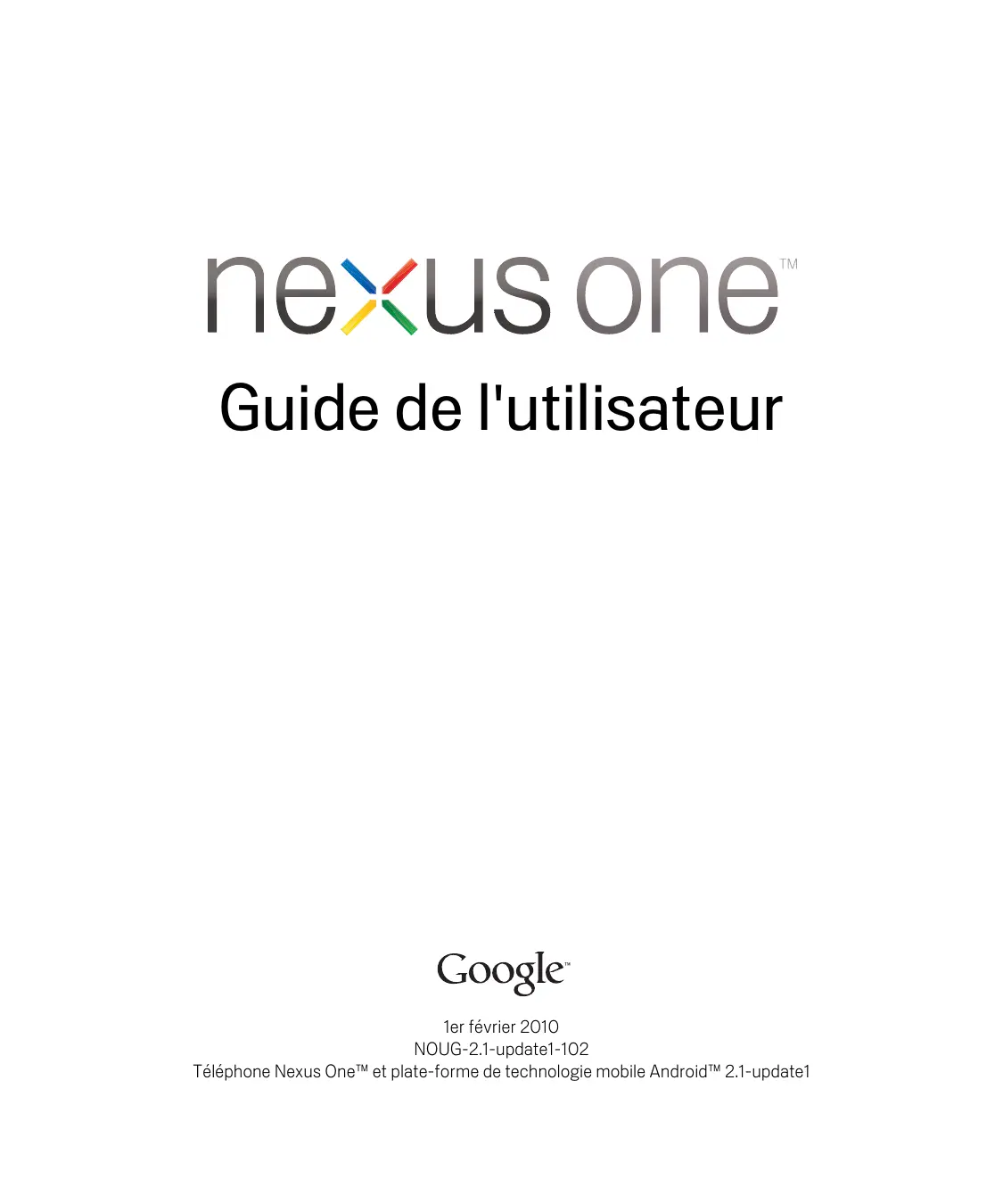
| Type de produit | Smartphone |
|---|---|
| Système d'exploitation | Android (version 2.1, mise à jour possible) |
| Écran | Écran tactile AMOLED de 3,7 pouces, résolution 480 x 800 pixels |
| Processeur | Qualcomm Snapdragon S1, 1 GHz |
| RAM | 512 Mo |
| Stockage interne | 4 Go (non extensible) |
| Appareil photo principal | 5 MP avec autofocus et flash LED |
| Connectivité | Wi-Fi 802.11 b/g, Bluetooth 2.1, GPS |
| Dimensions approximatives | 119 x 59.8 x 11.5 mm |
| Poids | 130 g |
| Type de batterie | Batterie lithium-ion amovible |
| Capacité de la batterie | 1400 mAh |
| Durée de vie de la batterie | Environ 10 heures en conversation |
| Fonctions principales | Appels, SMS, navigation Internet, applications Android |
| Entretien et nettoyage | Utiliser un chiffon doux et sec, éviter les produits chimiques agressifs |
| Pièces détachées et réparabilité | Réparabilité limitée, pièces disponibles sur le marché secondaire |
| Informations générales | Produit lancé en janvier 2010, premier smartphone de la gamme Nexus |
FOIRE AUX QUESTIONS - NEXUS ONE GOOGLE
Téléchargez la notice de votre Smartphone au format PDF gratuitement ! Retrouvez votre notice NEXUS ONE - GOOGLE et reprennez votre appareil électronique en main. Sur cette page sont publiés tous les documents nécessaires à l'utilisation de votre appareil NEXUS ONE de la marque GOOGLE.
NEXUS ONE GOOGLE
Guide de l'utilisateur
Pour plus d'informations sur votre téléphone Nexus One, consultez la page google.com/phone/support.
NOUG-2.1-update1-102
Guide de l’utilisateur Nexus One
Votre téléphone et ses accessoires 15 Éléments fournis 16 Description de votre téléphone 17 Installation de la batterie, de la carte SIM et de la carte microSD 19 Chargement du téléphone 23 Utilisation du casque 24 Surveillance des voyants d'état et de la trackball 25 Voyant d'état 25 Trackball 25 Démarrage et arrêt du téléphone 26
Principes de base d'Android 29
Premier démarrage d'Android 30 Si vous ne possédez pas de carte SIM 30 Votre compte Google 31 Comptes supplémentaires 32 Services Google 33 Présentation de l'écran d'accueil 34 Utilisation de la trackball 40 Utilisation du clavier à l'écran 41 Saisie vocale de texte 44 Modification de texte 46 Ouverture et changement d'application 48 Utilisation des menus 50 Menus d'options 50 Menus contextuels 51 Contrôle de l'état de votre téléphone 52 Icônes d'état 52 Icônes de notification 53 NOUG-2.1-update1-102
Verrouillage de votre écran 59
Personnalisation de l'écran d'accueil 60 Connexion rapide avec vos contacts 63 Optimisation de l'autonomie 64
Connexion à des réseaux et à des appareils 67
Connexion à des réseaux mobiles 68 Connexion à des réseaux Wi-Fi 71 Connexion à des appareils Bluetooth 74 Connexion à un ordinateur via USB 77 Connexion à des réseaux privés virtuels 79 Utilisation de certificats sécurisés 81
Émission et réception d'appels 83
Émission et interruption d'appels 84 Prise ou refus d'appels 87 Utilisation du journal d'appels 89 Appeler vos contacts 91 Consultation de la messagerie vocale 92 Numérotation vocale 93 Options disponibles en cours d'appel 94 Gestion d'appels multiples 96
Recherche de contacts 106
Modification des détails du contact 107 Communication avec vos contacts 110 Choix des contacts affichés 112 Regroupement de contacts 114 Séparation des informations d'un contact 116
Ajout et suppression de comptes 118 Configuration des options d'affichage et de synchronisation du compte 122
NOUG-2.1-update1-102
Guide de l’utilisateur Nexus One
Composition et envoi d'un message 131 Réponse et transfert de messages 132 Utilisation des conversations par lots 133 Attribution de libellés aux conversations 134 Activation du suivi d'un message 135 Affichage des conversations par libellé 136 Signalement du spam 137 Recherche de messages 138 Archivage des conversations 139 Synchronisation de vos messages 140 Ajout d'une signature à vos messages 142 Modification des paramètres de Gmail 143 Paramètres généraux 143 Paramètres de notification 143
Consultation de l'agenda et des événements 146 Utilisation de la vue Mon planning 148 Utilisation de la vue Jour 149 Utilisation de la vue Semaine 150 Utilisation de la vue Mois 151 Affichage des détails d'un événement 152 Création d'un événement 153 Modification et suppression d'un événement 154 Définition d'un rappel d'événement 155 Réponse à un rappel d'événement 156 Affichage et synchronisation d'agendas 157 Modification des paramètres de l'agenda 158
Ouverture de Google Voice et de votre boîte de réception 161 Consultation ou écoute de votre messagerie vocale 163 Échange de SMS 165 Activation du suivi de messages 166 Affichage des messages par libellé 167 Configuration de Google Voice 168 Effectuer des appels avec Google Voice 170
NOUG-2.1-update1-102
Chat avec des amis 176 Modification et surveillance de l'état de connexion 179 Gestion de la liste d'amis 181 Modification des paramètres Google Talk 183
Ouverture d'E-mail et de l'écran Comptes 186 Lecture de vos messages 189 Répondre à un message 190 Suivi de messages 191 Composition et envoi d'e-mails 192 Utilisation des dossiers de comptes 193 Ajout et modification de comptes de messagerie 194 Modification des paramètres du compte de messagerie 197 Paramètres du compte de messagerie 197 Paramètres de serveur entrant 198 Paramètres du serveur sortant 200
Ouverture de SMS/MMS 204 Échange de messages 205 Modification des paramètres de SMS/MMS 209 Paramètres de stockage 209 Paramètres des messages SMS 209 Paramètres des messages multimédia (MMS) 209 Paramètres de notification 210
Ouverture du navigateur 212 Navigation dans une page Web 215 Navigation entre les pages Web 217 Utilisation de plusieurs fenêtres de navigateur 219 Téléchargement de fichiers 220 Utilisation des favoris 222
NOUG-2.1-update1-102
Paramètres de confidentialité 225
Paramètres de sécurité 226 Paramètres avancés 226
Ouverture de Google Maps et affichage de votre position 228 Obtention d'informations sur un lieu 230 Enregistrement d'un lieu 232 Modification de l'affichage des données géographiques 234 Recherche de lieux 236 Itinéraires 237 Navigation à l'aide d'instructions orales étape par étape 239 Recherche d'amis avec Google Latitude 245
Modification des paramètres de l'appareil photo 255
Paramètres de l'appareil photo 255 Paramètres de la caméra 256
Ouverture de la galerie et affichage de vos albums 258 Utilisation des albums 260 Utilisation des images 264 Utilisation des vidéos 268
Ouverture de Google Goggles et recherche à partir de photos 272 Utilisation de l'historique des recherches 274
Ouverture de YouTube et visionnage des vidéos 276
Utilisation de playlists 286
NOUG-2.1-update1-102
Guide de l’utilisateur Nexus One
Modification des paramètres d'Actualités et météo 293 Paramètres d'Actualités et météo 293 Paramètres de Google Météo 293 Paramètres de Google Actualités 293 Paramètres d'actualisation 294
Paramètres de sécurité et localisation 326
NOUG-2.1-update1-102
Guide de l’utilisateur Nexus One
Paramètres de compte et de synchronisation 330 Écran Paramètres de compte et de synchronisation 330 Écran du compte 330 Paramètres de confidentialité 331 Paramètres de carte SD et de mémoire du téléphone 332 Écran Carte SD et mémoire 332 Recherche 333 Écran Paramètres de recherche 333 Langue et clavier 334 Écran Langue et clavier 334 Écran de paramètres Clavier Android 334 Écran de paramètres Clavier de l'appareil 335 Paramètres d'accessibilité 336 SMS vocaux 337 Écran Paramètres de la synthèse vocale 337 Paramètres de date et d'heure 338 À propos du téléphone 339 Écran À propos du téléphone 339
Caractéristiques techniques 341
La configuration des connexions de votre téléphone aux réseaux mobile et Wi-Fi™, aux périphériques Bluetooth™ et à un ordinateur. Ce chapitre décrit également comment sécuriser vos connexions à des réseaux privés virtuels (VPN) et à d'autres réseaux.
"Émission et réception d'appels" page 83
Comment passer et recevoir des appels, et comment gérer les appels multiples.
L'organisation et la recherche des coordonnées de contacts que vous connaissez.
L'ajout et la synchronisation des e-mails et d'autres comptes, dont les comptes Google et Microsoft™ Exchange ActiveSync™.
Comment vous orienter à l'aide des données routières et satellite de Google Earth™, calculer des itinéraires, vous localiser, partager votre localisation avec des amis grâce au service de localisation d'utilisateurs Google Latitude™ et utiliser les nombreuses autres fonctionnalités associées au service de cartographie Google Maps™.
"Appareil photo" page 249
Comment prendre des photos et filmer des vidéos, et comment les visionner.
La visualisation, le partage et la mise en ligne de photos et de vidéos sur le service logiciel Picasa™, et l'utilisation du site Web YouTube™ destiné au contenu généré par les utilisateurs.
La consultation de l'actualité et de la météo sur votre écran d'accueil ou en détail.
La consultation de l'heure et la configuration des alarmes.
"Mode Voiture" page 301
Comment utiliser votre téléphone de manière efficace dans votre voiture.
Contenu de la section "Éléments fournis" page 16 "Description de votre téléphone" page 17 "Installation de la batterie, de la carte SIM et de la carte microSD" page 19 "Chargement du téléphone" page 23 "Utilisation du casque" page 24 "Surveillance des voyants d'état et de la trackball" page 25 "Démarrage et arrêt du téléphone" page 26
NOUG-2.1-update1-102
Vous trouverez des informations sur l'utilisation et le fonctionnement du casque et de sa télécommande intégrée, le voyant d'état, l'allumage et l'arrêt du téléphone, etc., dans d'autres sections du présent chapitre.
La section "Principes de base d'Android" page 29 décrit comment passer des appels, utiliser la trackball et profiter des autres fonctionnalités de base du téléphone, notamment comment l'allumer lors de la première utilisation et vous connecter à votre compte Google.
NOUG-2.1-update1-102
Guide de l’utilisateur Nexus One
Pour ouvrir la façade arrière du téléphone S Appuyez fermement à l'aide de vos pouces de part et d'autre de la façade arrière, juste au-dessous de l'objectif, et faites glisser la façade vers le haut pour la retirer.
Pour remettre en place la façade arrière du téléphone
S Placez la façade au dos du téléphone et faites-la glisser vers le bas.
NOUG-2.1-update1-102
Guide de l’utilisateur Nexus One
S Glissez la batterie dans son logement en alignant les contacts dorés du téléphone et de la batterie, puis en appuyant légèrement sur la batterie pour la mettre en place.
Lorsque vous relâchez la carte, elle commence à sortir de son logement ; vous pouvez alors la retirer complètement.
S Retirez la carte SIM en la faisant glisser du bout des doigts hors de son logement.
S Insérez la carte SIM en l'alignant (encoche vers le haut à gauche et contacts dorés vers le bas), puis en la faisant glisser dans son logement.
NOUG-2.1-update1-102
Le téléphone peut également se charger lorsqu'il est connecté au port USB d'un ordinateur à l'aide du câble USB inclus, ou lorsqu'il est inséré dans un accessoire de bureau ou de kit de voiture en option. Pour plus d'informations sur le branchement du téléphone à un ordinateur, voir la section "Connexion à un ordinateur via USB" page 77.
Pour charger le téléphone
Branchez une des fiches du chargeur à une prise de courant.
2 Branchez l'autre fiche au port USB du téléphone.
Le voyant d'état du téléphone passe à l'orange, indiquant qu'il est en charge.
Une fois que le chargement est terminé, le voyant d'état passe au vert. 3 Lorsque le téléphone est complètement chargé, débranchez-le du chargeur.
NOUG-2.1-update1-102
Guide de l’utilisateur Nexus One
Cette télécommande comporte également des boutons permettant de gérer les appels et la musique. Utilisez la pince cravate pour fixer la télécommande près du col de votre chemise, de sorte que le micro soit à portée de votre bouche.
écouteurs en mousse Pince cravatte
Prise casque de 3,5 mm
Lorsque vous écoutez de la musique, appuyez sur ce bouton pour mettre en pause ou lire les chansons.
En cas d'appel entrant, appuyez sur ce bouton pour répondre. Pendant un appel téléphonique, appuyez pour couper le son du micro ou le réactiver. Pendant un appel téléphonique, appuyez de manière prolongée pour raccrocher. Vous commandez le volume des écouteurs à l'aide du bouton VOLUME +/VOLUME du téléphone.
NOUG-2.1-update1-102
Guide de l’utilisateur Nexus One
La barre d'état située en haut de l'écran tactile fournit également des informations sur le téléphone, tel que décrit dans les sections "Contrôle de l'état de votre téléphone" page 52 et "Gestion des notifications" page 54.
Voyant d'état Bouton MARCHE/ARRÊT Pour mettre le téléphone sous tension S Appuyez sur le bouton MARCHE-ARRÊT pendant quelques secondes, jusqu'à ce que l'écran s'allume. Lorsque vous allumez votre téléphone pour la première fois, vous êtes invité à vous connecter à votre compte Google. Voir la section "Premier démarrage d'Android" page 30. Lors de l'allumage de votre téléphone, il se peut que vous deviez saisir un code d'identification personnel (code PIN) pour accéder à votre carte SIM.
Pour débloquer une carte SIM Si vous saisissez un code PIN erroné à trois reprises, la carte SIM se bloque, rendant votre téléphone inutilisable, sauf pour composer un numéro d'urgence.
Vous devez obtenir une clé PUK (clé de déblocage du PIN) auprès de votre opérateur de téléphonie mobile pour déverrouiller la carte SIM et définir un nouveau code PIN. S Composez le numéro suivant, en remplaçant "PUK" par la clé PUK fournie par votre opérateur, et en remplaçant les deux instances de "PIN" par le code PIN de 4 à 8 chiffres de votre choix : **05*PUK*PIN*PIN#
NOUG-2.1-update1-102
3 Appuyez sur OK lorsque vous êtes invité à confirmer que vous voulez éteindre le téléphone. Pour plus d'informations sur l'utilisation de l'écran tactile et des menus, voir la section "Principes de base d'Android" page 29.
NOUG-2.1-update1-102
Guide de l’utilisateur Nexus One
Contenu de la section "Premier démarrage d'Android" page 30 "Présentation de l'écran d'accueil" page 34 "Utilisation de l'écran tactile" page 38 "Utilisation des boutons du téléphone" page 39 "Utilisation de la trackball" page 40 "Utilisation du clavier à l'écran" page 41 "Saisie vocale de texte" page 44 "Modification de texte" page 46 "Ouverture et changement d'application" page 48 "Utilisation des menus" page 50 "Contrôle de l'état de votre téléphone" page 52 "Gestion des notifications" page 54 "Recherche sur le téléphone et sur le Web" page 56 "Verrouillage de votre écran" page 59 "Personnalisation de l'écran d'accueil" page 60 "Connexion rapide avec vos contacts" page 63 "Optimisation de l'autonomie" page 64
NOUG-2.1-update1-102
Ensuite, vous avez la possibilité de consulter une présentation du téléphone et vous êtes invité à créer un compte Google ou à vous connecter au vôtre. Enfin, vous devez sélectionner les options de base définissant votre utilisation d'Android et des fonctionnalités Google.
Si vous ne possédez pas de carte SIM Si votre téléphone ne contient pas de carte SIM, il ne peut pas se connecter à des réseaux mobiles pour accéder à des services vocaux ou de données. Toutefois, vous pouvez vous connecter à un réseau Wi-Fi pour utiliser votre compte Google, ainsi que toutes les fonctionnalités de votre téléphone, sauf les appels vocaux.
Si, au premier démarrage d'Android, vous n'utilisez pas de carte SIM, vous êtes invité à sélectionner Se connecter à un réseau Wi-Fi pour vous connecter à un réseau Wi-Fi (plutôt qu'à un réseau mobile) et configurer votre téléphone. Pour en savoir plus, voir la section "Connexion à des réseaux Wi-Fi" page 71.
NOUG-2.1-update1-102
Si vous n'avez pas de compte Google, vous êtes invité à en créer un.
Certaines sociétés ou organisations fournissent des comptes Gmail d'entreprise. Si tel est votre cas, votre service informatique vous communiquera les instructions de connexion nécessaires. Important Certaines applications, telles que Google Agenda, ne fonctionnent qu'avec le premier compte Google que vous ajoutez. Si vous envisagez d'employer plusieurs comptes Google avec votre téléphone, assurez-vous de d'abord vous connecter à celui à utiliser avec ces applications. Lorsque vous vous connectez, vos contacts, messages Gmail, événements Google Agenda et les autres informations associées à ces applications et services Web sont synchronisés avec votre téléphone. Si, lors de la configuration, vous ne vous connectez pas à un compte Google, vous êtes invité à vous connecter à un compte ou à en créer un lorsque vous lancez pour la première fois une application en nécessitant un, comme Gmail ou Android Market. Important Si vous souhaitez utiliser la fonctionnalité de sauvegarde pour appliquer les paramètres d'un ancien téléphone exécutant Android version 2.0 ou ultérieure sur le nouveau (voir la section "Services Google" page 33), vous devez vous connecter maintenant à votre compte Google, c'est-à-dire lors de la configuration. Si vous effectuez cette opération une fois la configuration terminée, vos paramètres ne sont pas rétablis.
NOUG-2.1-update1-102
Guide de l’utilisateur Nexus One
Appuyez ici pour ouvrir le clavier à l'écran et saisir le nom d'utilisateur associé à votre compte Google. Appuyez ici (ou sur Suivant sur le clavier) pour saisir votre mot de passe.
Lorsque vous avez terminé, appuyez sur Terminé sur le clavier (ou sur le bouton RETOUR du téléphone) pour fermer le clavier à l'écran. Vous pourrez alors appuyer sur le bouton Connexion au bas de l'écran.
Si vous avez oublié votre mot de passe de compte Google, vous devez le réinitialiser avant de vous connecter. Accédez à http://www.google.com, cliquez sur Connexion, puis sur "Vous n'arrivez pas à vous connecter à votre compte ?" dans la zone de connexion, puis suivez les instructions permettant de réinitialiser votre mot de passe.
Comptes supplémentaires
Une fois la configuration effectuée, vous pouvez ajouter Google, Microsoft Exchange ActiveSync, Facebook, la messagerie classique et d'autres types de comptes à votre téléphone, et synchroniser toutes leurs données, ou seulement une partie, comme indiqué à la section "Comptes" page 117. Toutefois, seul le compte auquel vous vous êtes connecté lors de la première utilisation du téléphone est sauvegardé sur les serveurs de Google. De plus, certaines applications, qui ne fonctionnent qu'avec un seul compte (Google Agenda par exemple), affichent et synchronisent uniquement les données de ce compte.
NOUG-2.1-update1-102
Guide de l’utilisateur Nexus One
Vous pouvez également activer cette fonctionnalité pour les résultats de recherche et d'autres services Google. Pour plus d'informations sur la modification ultérieure de ces paramètres, voir les sections "Paramètres de sécurité et localisation" page 326 et "Paramètres de confidentialité" page 331.
Sauvegarde des paramètres Vous avez la possibilité de sauvegarder vos paramètres (favoris et mots de passe Wi-Fi, par exemple) dans votre compte, sur les serveurs de Google. Ainsi, si vous devez changer de mobile (pour remplacer un téléphone perdu ou pour bénéficier d'un modèle plus récent), vos paramètres sont appliqués sur votre nouveau téléphone lors de votre première connexion. Pour plus d'informations sur la modification ultérieure de ce paramètre, voir la section
"Paramètres de confidentialité" page 331. Date et heure Si vous n'êtes pas connecté à un réseau mobile, vous êtes invité à régler la date et l'heure sur votre téléphone. Voir la section "Paramètres de date et d'heure" page 338.
NOUG-2.1-update1-102
Guide de l’utilisateur Nexus One
La barre d'état indique l'heure, l'intensité du signal, l'état de la batterie et d'autres informations. Elle affiche également des icônes de notification. Les widgets sont des applications que vous pouvez utiliser directement depuis l'écran d'accueil. Il suffit d'appuyer sur une application, un dossier ou un autre élément pour l'ouvrir.
Appuyez sur l'icône Launcher pour ouvrir le Launcher et afficher les icônes de toutes les applications installées.
La barre d'état située en haut de l'écran indique l'heure, des informations concernant l'état de votre téléphone et des icônes correspondant aux notifications reçues. Pour en savoir plus, voir les sections "Contrôle de l'état de votre téléphone" page 52 et
"Gestion des notifications" page 54. Pour afficher toutes les applications installées, appuyez sur l'icône Launcher située au bas de l'écran. Voir la section "Ouverture et changement d'application" page 48.
NOUG-2.1-update1-102
Appuyez sur le bouton MARCHE-ARRÊT. Si vous avez verrouillé votre écran à l'aide d'un schéma, débloquez-le en dessinant le schéma de déverrouillage défini. Voir la section "Verrouillage de votre écran" page 59. Si vous n'avez pas verrouillé votre écran à l'aide d'un schéma, l'écran de verrouillage s'affiche.
2 Faites glisser l'icône du cadenas vers la droite.
Le dernier écran affiché apparaît.
Pour revenir à l'écran d'accueil
S Appuyez sur le bouton ACCUEIL utilisée.
NOUG-2.1-update1-102
à tout moment, quelle que soit l'application
Les deux extensions se trouvant respectivement à droite et à gauche de l'écran d'accueil offrent un espace supplémentaire pour les icônes, les widgets, les raccourcis et d'autres éléments. Pour en savoir plus sur le défilement, voir la section "Utilisation de l'écran tactile" page 38. Les petits points en bas à gauche ou à droite de l'écran indiquent l'écran en cours d'affichage.
NOUG-2.1-update1-102
Guide de l’utilisateur Nexus One
Appui Pour agir sur les éléments affichés (icônes des applications et des paramètres, par exemple), saisir des lettres et des symboles à l'aide du clavier à l'écran, ou appuyer sur les boutons à l'écran, il suffit de les toucher avec votre doigt.
Appui prolongé Pour effectuer un appui prolongé, touchez un élément à l'écran et attendez qu'un événement se produise pour relever votre doigt. Par exemple, pour ouvrir un menu permettant de personnaliser l'écran d'accueil, appuyez sur un espace vide de l'écran d'accueil jusqu'à ce que le menu apparaisse.
Action de glisser Effectuez un appui prolongé sur un élément, puis déplacez votre doigt sans le décoller de l'écran jusqu'à la destination souhaitée. Cette action permet de déplacer des éléments sur l'écran d'accueil (voir la section
"Personnalisation de l'écran d'accueil" page 60) et d'ouvrir le panneau Notifications (voir la section "Gestion des notifications" page 54).
Défilement Faire défiler signifie effectuer un mouvement rapide avec le doigt à la surface de l'écran sans marquer de pause après avoir posé le doigt afin de ne pas faire glisser des éléments. Par exemple, vous pouvez faire défiler l'écran vers le haut ou le bas lorsqu'il présente une liste. Imprimez un mouvement plus rapide sur l'écran si vous souhaitez ajuster la période affichée dans un agenda.
Appui double Appuyez deux fois rapidement sur une page Web, une carte ou un autre écran pour zoomer. Par exemple, lorsque vous appuyez deux fois sur une section de page Web dans l'application Navigateur, celle-ci s'agrandit de sorte que son texte s'adapte à la largeur de l'écran. Vous pouvez également appuyer deux fois pour commander le zoom de l'appareil photo, dans Google Maps et dans d'autres applications. Dans certains applications telles que le navigateur, le fait d'appuyer deux fois après avoir effectué un zoom en pinçant/écartant les doigts permet de redimensionner une colonne de texte à la largeur de l'écran.
Pincer Dans certaines applications (Google Maps, Navigateur et Galerie, par exemple), vous pouvez effectuer un zoom avant et arrière en plaçant deux doigts en même temps sur l'écran et en les pinçant (zoom arrière) ou en les écartant (zoom avant).
Rotation de l'écran Sur la plupart des écrans, l'affichage pivote si vous inclinez le téléphone vers la gauche. L'affichage reprend sa position initiale lorsque le téléphone est de nouveau droit. Pour savoir comment activer ou désactiver cette fonctionnalité, voir la section "Paramètres de son et d'affichage" page 324. NOUG-2.1-update1-102
Guide de l’utilisateur Nexus One
Augmente ou réduit rapidement au maximum le volume de la sonnerie.
NOUG-2.1-update1-102
Pour utiliser la trackball S Faites rouler la trackball pour sélectionner des éléments à l'écran. L'élément sélectionné est mis en surbrillance orange.
Les éléments que vous sélectionnez avec la trackball sont mis en surbrillance orange.
S Appuyez sur la trackball comme vous le feriez avec votre doigt sur l'écran pour sélectionner un élément.
S La trackball permet également d'effectuer des appuis prolongés, comme avec l'écran tactile.
NOUG-2.1-update1-102
Outre la saisie manuelle, vous pouvez entrer du texte en parlant. Voir la section "Saisie vocale de texte" page 44.
Appuyez sur une suggestion pour la saisir.
Appuyez sur la touche Espace ou sur un signe de ponctuation pour saisir la suggestion en rouge.
Appuyez ici une fois pour que la prochaine lettre saisie soit une majuscule. Un appui prolongé permet de saisir uniquement des majuscules.
NOUG-2.1-update1-102
Le clavier à l'écran s'ouvre. Dans la plupart des cas, le clavier s'ouvre sur des lettres. Toutefois, pour les numéros de téléphone et dans d'autres situations, le clavier peut s'ouvrir sur des chiffres et des symboles ou d'autres caractères spéciaux, afin de faciliter la saisie des informations demandées. Vous pouvez également utiliser la trackball pour sélectionner une zone de texte et appuyer sur la trackball pour ouvrir le clavier à l'écran.
2 Commencez à saisir votre texte en appuyant sur les touches du clavier.
Les caractères saisis apparaissent dans une bande située au-dessus du clavier, suivis de suggestions de termes que vous pouvez sélectionner. Appuyez sur la flèche droite ou gauche dans la bande pour afficher d'autres suggestions. 3 Appuyez sur la touche Espace ou sur un signe de ponctuation pour saisir le terme suggéré en rouge. OU Appuyez sur une autre suggestion pour la saisir. OU Appuyez de manière prolongée sur le terme situé le plus à gauche pour l'ajouter au dictionnaire. Vous pouvez afficher, modifier ou supprimer les termes que vous avez ajoutés au dictionnaire. Voir la section "Langue et clavier" page 334. 4 Utilisez la touche Supprimer curseur.
pour effacer les caractères situés à gauche du
5 Lorsque vous avez terminé, appuyez sur RETOUR NOUG-2.1-update1-102
pour fermer le clavier.
Guide de l’utilisateur Nexus One
Principes de base d'Android
S Appuyez de manière prolongée sur une voyelle ou sur les touches C, N ou S pour ouvrir une petite fenêtre permettant de sélectionner les voyelles accentuées et d'autres lettres spécifiques. S Appuyez de manière prolongée sur le point (touche . ) pour accéder à une liste de symboles courants. S Avec la plupart des touches de chiffres et de symboles, l'appui prolongé permet d'ouvrir une fenêtre contenant des symboles supplémentaires. Lorsque vous appuyez sur une touche, une version agrandie s'affiche brièvement au-dessus du clavier. Une ellipse ( ... ) s'affiche au-dessous du caractère pour les touches permettant la saisie de symboles supplémentaires.
Pour modifier l'orientation du clavier
S Tournez le téléphone latéralement ou tenez-le droit. Le clavier est alors redessiné pour exploiter au mieux la nouvelle orientation du téléphone. De nombreuses personnes préfèrent utiliser le clavier horizontal, plus large.
Vous pouvez décider si l'écran doit changer d'orientation automatiquement lorsque vous tournez le téléphone. Voir la section "Langue et clavier" page 334.
NOUG-2.1-update1-102
Pour activer la saisie vocale Si la touche Microphone pas activée. 1
ne figure pas dans le clavier à l'écran, la saisie vocale n'est
Appuyez sur ACCUEIL , MENU , puis sélectionnez Paramètres \>
Langue et clavier \> Clavier Android. Vous pouvez également appuyer de manière prolongée sur la touche Symbole du clavier à l'écran. Dans la boîte de dialogue qui s'affiche, sélectionnez Paramètres du clavier Android.
2 Cochez Saisie vocale.
3 Appuyez sur OK dans la boîte de dialogue qui s'affiche.
Ou faites simplement glisser votre doigt de gauche à droite sur le clavier.
3 Lorsque l'invite "Parlez maintenant" s'affiche, dictez le texte à saisir. Dites "virgule", "point", "point d'interrogation" ou "point d'exclamation" pour entrer le signe de ponctuation souhaité.
Le texte que vous saisissez en parlant est souligné. Vous pouvez le supprimer, ou le conserver en continuant la saisie.
Appuyez ici pour saisir du texte en parlant.
Lorsque vous marquez une pause, le service de reconnaissance vocale transcrit les mots que vous avez dictés et les affiche soulignés dans le champ de saisie.
Pour effacer le texte souligné, appuyez sur la touche Supprimer . Si vous commencez une saisie manuelle ou entrez vocalement davantage de texte, le soulignement disparaît. Vous pouvez modifier le texte que vous entrez par une frappe ou une saisie vocale. Voir la section "Modification de texte" page 46.
NOUG-2.1-update1-102
Pour modifier du texte
Appuyez sur le champ de saisie contenant le texte à modifier.
2 Utilisez la trackball pour déplacer le curseur à l'endroit où vous souhaitez ajouter ou supprimer du texte.
Le curseur est représenté par une barre verticale indiquant l'endroit où sera inséré le texte que vous saisissez ou collez. 3 Saisissez, coupez, collez ou supprimez le texte. 4 Appuyez sur le bouton RETOUR fermer le clavier.
lorsque vous avez terminé, de manière à
Un bouton Suivant ou Terminé peut également apparaître sur le clavier dans certaines applications et certains champs de saisie.
Pour sélectionner du texte
Tout texte à couper ou à copier est d'abord sélectionné. Le texte sélectionné est mis en surbrillance orange. 1
Appuyez sur le champ ou une autre partie de l'écran contenant le texte à sélectionner.
2 Utilisez la trackball pour déplacer le curseur au début ou à la fin du texte à sélectionner.
Pour déplacer le curseur dans le texte, vous pouvez également appuyer dans le champ de saisie. 3 Appuyez de manière prolongée sur la trackball ou sur le champ de saisie. Un menu comprenant des options permettant d'effectuer des opérations sur le champ de saisie (couper, copier et autres) s'affiche. 4 Appuyez sur Sélectionner le texte. Ou, appuyez sur Tout sélectionner pour sélectionner tout le texte du champ. 5 Faites rouler la trackball pour sélectionner le texte voulu. 6 Appuyez une nouvelle fois de manière prolongée sur la trackball (ou le champ) pour accéder au menu permettant de couper ou copier votre sélection, sélectionner tout le texte ou annuler la sélection. NOUG-2.1-update1-102
Guide de l’utilisateur Nexus One
3 Appuyez sur Couper ou Copier dans le menu qui s'affiche.
Si vous appuyez sur Couper, le texte sélectionné est effacé du champ. Quelle que soit l'option choisie, le texte est enregistré dans une mémoire temporaire du téléphone, de sorte que vous puissiez le coller dans un autre champ.
Pour coller du texte
Copiez le texte à coller.
2 Appuyez sur le champ dans lequel vous souhaitez coller le texte.
Le texte que vous avez copié peut être collé dans n'importe quelle autre application. 3 Utilisez la trackball pour déplacer le curseur à l'endroit où coller le texte. 4 Appuyez de manière prolongée sur la trackball ou sur le champ de saisie. 5 Appuyez sur Coller dans le menu qui s'affiche. Le texte est alors inséré à l'emplacement du curseur. Le texte que vous venez de coller est conservé dans une mémoire temporaire du téléphone, de sorte que vous puissiez le coller à un autre endroit.
NOUG-2.1-update1-102
Guide de l’utilisateur Nexus One
échéant (vous n'avez pas besoin de fermer une application non utilisée). Pour savoir comment chercher et installer des applications et des jeux supplémentaires sur votre téléphone, voir la section "Market" page 307.
Pour ouvrir et fermer le Launcher
S Sur l'écran d'accueil, appuyez sur l'icône du Lanceur
Si vous avez plus d'applications que l'affichage ne peut en contenir, faites défiler le
Lanceur vers le haut ou vers le bas pour les afficher.
Appuyez sur une application pour l'ouvrir.
Faites défiler le Lanceur vers le haut ou vers le bas pour afficher davantage d'icônes.
Appuyez ici pour fermer le Launcher.
NOUG-2.1-update1-102
Le Launcher se ferme automatiquement lorsque vous appuyez sur une icône pour ouvrir l'application associée ou lorsque vous déplacez une icône du Launcher vers l'écran d'accueil.
Pour ouvrir une application
S Appuyez sur une icône d'application dans l'écran d'accueil. OU S Appuyez sur une icône d'application dans le Launcher.
Pour passer à une application récemment utilisée
Appuyez de manière prolongée sur le bouton ACCUEIL
pour revenir à l'application active.
Appuyez sur une icône pour ouvrir une application récemment utilisée.
NOUG-2.1-update1-102
Les menus d'options contiennent des outils liés aux activités de l'application ou de l'écran actuel, qui n'ont pas de lien avec un élément précis de l'écran. Pour ouvrir les menus d'options, appuyez sur le bouton MENU . Certains écrans n'ont pas de menus d'options. Dans ce cas, rien ne se passe lorsque vous appuyez sur MENU . Le menu de certains écrans contient trop d'options pour pouvoir les afficher toutes à la fois. Il suffit alors d'appuyer sur Plus pour faire apparaître les autres options du menu.
Les menus d'options contiennent des
éléments liés à l'application ou à l'écran actuel dans son ensemble. Appuyez ici pour afficher davantage d'éléments de menu.
NOUG-2.1-update1-102
Lorsque vous effectuez un appui prolongé sur un élément qui n'est associé à aucun menu contextuel, il ne se passe rien. Le menu contextuel s'ouvre également lorsque vous appuyez sur la trackball après avoir sélectionné un élément avec cette dernière.
Lorsque vous appuyez de manière prolongée sur certains éléments à l'écran, un menu contextuel s'affiche.
NOUG-2.1-update1-102
Icônes de notification
Problème de connexion ou de synchronisation
Téléchargement de données
Carte microSD pleine
événements d'agenda à venir, les alarmes, ainsi que d'autres actions en cours, telles que le transfert d'appel ou l'état de l'appel effectué. Lorsque vous recevez une notification, son icône apparaît dans la barre d'état, ainsi qu'un récapitulatif qui ne reste que brièvement affiché. Pour consulter le tableau des différentes icônes de notification, voir la section "Icônes de notification" page 53. En outre, lorsque vous recevez une nouvelle notification, le voyant de la trackball clignote une ou plusieurs fois. Voir la section "Paramètres de son et d'affichage" page 324. Ouvrez le panneau Notifications pour consulter la liste de toutes vos notifications. Selon la configuration et le téléphone utilisés, les notifications peuvent être accompagnées d'un signal sonore, d'une vibration du téléphone ou du clignotement de voyants. Le réglage du volume et les autres paramètres généraux associés aux notifications sont décrits à la section "Paramètres de son et d'affichage" page 324. Les applications qui produisent des notifications, notamment Gmail et Google Talk, offrent leurs propres options de configuration pour l'envoi des notifications. Voir les sections relatives à ces applications pour plus d'informations.
Pour ouvrir le panneau Notifications
S Faites glisser la barre d'état vers le bas. Sur l'écran d'accueil, vous pouvez également appuyer sur MENU sélectionner Notifications.
Pour répondre à une notification 1
Ouvrez le panneau Notifications.
Le panneau affiche vos notifications actuelles accompagnées d'un bref récapitulatif. Le panneau Notifications se ferme et ce qu'il se passe ensuite dépend de la notification choisie. Par exemple, les notifications de message vocal appellent votre messagerie vocale et les notifications de déconnexion du réseau affichent la liste des réseaux configurés afin que vous puissiez vous reconnecter.
Pour effacer toutes les notifications
Ouvrez le panneau Notifications.
2 Appuyez sur Effacer en haut à droite du panneau.
Toutes les notifications ponctuelles sont effacées, les événements en cours sont conservés dans la liste.
Pour fermer le panneau Notifications
S Faites glisser l'onglet situé au bas du panneau Notifications vers le haut de l'écran ou appuyez simplement sur le bouton RETOUR . Le panneau se ferme également lorsque vous appuyez sur une notification afin d'y répondre. NOUG-2.1-update1-102
Guide de l’utilisateur Nexus One
Pour rechercher des informations sur votre téléphone et sur le Web, saisissez votre recherche dans le champ de recherche rapide pour Android ou dictez-la à l'aide de la recherche vocale Google.
Certaines applications, telles que Contacts, Gmail et Google Maps, possèdent leur propre champ pour les recherches dans l'application. Vous pouvez également composer un numéro de téléphone avec l'application Recherche vocale, comme indiqué à la section "Numérotation vocale" page 93.
Pour rechercher un texte sur votre téléphone et sur le Web
Appuyez sur le bouton Rechercher
Dans d'autres applications telles que Gmail, Contacts et Navigateur, le propre champ de recherche de l'application s'affiche lorsque vous appuyez sur le bouton
Rechercher . Il est identifiable par l'icône de l'application, à gauche du champ de recherche. Voir les sections relatives à ces applications pour en savoir plus sur leurs fonctionnalités de recherche. Pour effectuer une recherche sur votre téléphone et sur le Web, et non sur l'application active, appuyez de nouveau sur Rechercher pour afficher le champ de recherche rapide. Autrement dit, quelle
NOUG-2.1-update1-102
2 Saisissez le texte dans le champ de recherche rapide.
Appuyez ici pour effectuer une recherche sur le Web.
Les résultats issus de votre téléphone, les résultats de recherche précédemment sélectionnés et des suggestions de recherche Web apparaissent à mesure que vous tapez.
Appuyez sur un résultat pour l'ouvrir.
À mesure que vous tapez, les correspondances trouvées sur votre téléphone et les suggestions de la recherche sur le Web Google s'ajoutent à la liste des résultats précédemment sélectionnés.
Utilisez les Préférences de recherche pour configurer certains aspects de la recherche sur le Web Google (notamment l'affichage automatique des suggestions sous le champ de recherche rapide au moment de la saisie) et les fonctionnalités du téléphone que vous souhaitez inclure dans les recherches. Vous pouvez également effacer la liste des recherches récemment sélectionnées. Voir la section "Recherche" page 333. 3 Si l'élément recherché figure dans la liste des suggestions, des résultats trouvés sur le téléphone ou des résultats précédemment sélectionnés, appuyez dessus. L'élément s'ouvre alors dans l'application associée, Contacts ou Navigateur, par exemple. 4 Si l'élément recherché ne figure pas dans la liste, appuyez sur l'icône représentant une loupe dans le champ de recherche rapide ou sur le clavier pour le rechercher sur le Web. Le navigateur s'ouvre pour afficher les résultats trouvés par Google sur le Web. Pour plus d'informations, voir la section "Navigateur" page 211. NOUG-2.1-update1-102
Guide de l’utilisateur Nexus One
OU S Appuyez sur l'icône du micro dans le champ de recherche rapide.
Si vous appuyez sur le micro dans le champ de recherche d'une application, votre recherche vocale est effectuée dans l'application, pas sur le Web. La boîte de dialogue qui s'ouvre ensuite vous invite à prononcer les termes que vous souhaitez rechercher. Lorsque vous avez terminé, la recherche vocale Google analyse vos paroles et affiche les résultats de votre recherche. Si la recherche vocale Google vous a mal compris, le champ de recherche rapide affiche une liste de termes dont la prononciation est similaire. Vous pouvez également faire précéder votre recherche d'un mot spécial permettant d'effectuer les actions suivantes :
G Dites "Appeler" suivi du nom de l'un de vos contacts, puis du type de numéro
("mobile", "bureau", etc.). Par exemple : "Appeler Michel domicile". Le numéro est composé automatiquement, sauf s'il existe plusieurs correspondances. Voir la section "Numérotation vocale" page 93.
G Dites "Itinéraire jusqu'à" suivi d'une adresse, d'un nom, du nom de la société, du type d'activité ou d'une autre destination pour obtenir l'itinéraire à suivre sur
Pour verrouiller votre écran 1
Sur l'écran d'accueil, appuyez sur MENU
, puis sélectionnez Lieu et sécurité.
2 Faites défiler la page jusqu'à la section Schéma de déverrouillage de l'écran et appuyez sur Créer un schéma de déverrouillage.
Si vous effectuez cette opération pour la première fois, un bref didacticiel sur la création d'un schéma de déverrouillage s'affiche. À tout moment, vous pouvez bénéficier d'un rappel en appuyant sur MENU , puis sur Aide. Vous êtes ensuite invité à dessiner deux fois votre schéma.
Créez votre schéma de déverrouillage.
Appuyez sur Continuer pour confirmer votre schéma en le dessinant une nouvelle fois.
Vous devrez dessiner ce schéma pour déverrouiller l'écran à chaque fois que vous allumerez votre téléphone ou que vous réactiverez l'affichage.
NOUG-2.1-update1-102
Pour ajouter un élément à l'écran d'accueil 1
Ouvrez le panneau de l'écran d'accueil sur lequel vous souhaitez ajouter un
élément. Pour en savoir plus sur l'utilisation de l'écran d'accueil, voir la section "Présentation de l'écran d'accueil" page 34.
, puis sélectionnez Ajouter.
3 Dans le menu qui s'affiche, appuyez sur le type d'élément à ajouter. Vous pouvez ajouter les types d'éléments suivants à l'écran d'accueil.
Raccourcis Ajoutez des raccourcis vers des applications, une page Web favorite, un contact favori, une destination dans Google Maps, un libellé Gmail, une playlist musicale et de nombreux autres éléments. Les raccourcis disponibles dépendent des applications installées.
Widgets Ajoutez des applications miniatures (widgets) à l'écran d'accueil, en les sélectionnant parmi un vaste choix : horloge, lecteur de musique, cadre photo, barre de recherche Google, gestionnaire d'alimentation, agenda indiquant vos prochains rendez-vous et widget Actualités et météo. Vous pouvez également télécharger des widgets depuis Android Market.
Dossiers Ajoutez un dossier vous permettant de classer les éléments de votre écran d'accueil, ou des dossiers contenant tous vos contacts, vos contacts et leurs numéros de téléphone ou vos contacts favoris. Le contenu de ces dossiers sera mis à jour automatiquement.
NOUG-2.1-update1-102
3 Une fois sur l'emplacement voulu, relevez votre doigt.
Pour supprimer un élément de l'écran d'accueil
Appuyez de manière prolongée sur l'élément à supprimer jusqu'à ce qu'il vibre. Ne relevez pas votre doigt.
L'icône du Launcher se transforme en corbeille.
2 Faites glisser l'élément vers l'icône de la corbeille.
3 Lorsque l'icône devient rouge, relevez votre doigt.
Pour modifier le fond de l'écran d'accueil
1 Appuyez sur Photos pour utiliser une photo prise avec l'appareil ou copiée sur votre téléphone en tant que fond d'écran. Vous pouvez rogner l'image avant de la définir comme fond d'écran. L'utilisation des images est expliquée à la section "Galerie" page 257. Appuyez sur Galerie pour prévisualiser les fonds d'écran fournis avec le téléphone. Faites défiler les miniatures vers la gauche ou la droite pour prévisualiser les images disponibles. Appuyez sur une miniature pour afficher la version agrandie. 3 Appuyez sur Enregistrer ou sur Définir comme fond d'écran.
NOUG-2.1-update1-102
3 Saisissez un autre nom dans la boîte de dialogue qui s'affiche.
NOUG-2.1-update1-102
S Identifiez les icônes Quick Contact à l'aide de leur cadre.
Les contacts auxquels vous avez accès via Quick Contact s'affichent différemment selon l'application, mais ils sont généralement représentés par un cadre photo tel que celui-ci :
S Appuyez sur une icône Quick Contact pour ouvrir une info-bulle contenant tous les supports vous permettant de communiquer avec le contact.
Faites défiler les icônes de l'info-bulle vers la droite ou la gauche pour visualiser celles qui n'apparaissent pas, faute de place.
Appuyez sur une icône pour communiquer avec ce contact dans l'application concernée.
S Appuyez sur une icône pour ouvrir l'application associée et communiquer immédiatement avec le contact concerné.
Selon les applications et les comptes configurés sur votre téléphone, vous pouvez également appuyer sur une icône pour modifier les informations du contact dans l'application Contacts, pour afficher son adresse dans Google Maps, etc. Vous avez la possibilité d'ajouter le raccourci d'un contact sur l'écran d'accueil. Il suffit ensuite d'appuyer sur celui-ci pour ouvrir Quick Contact pour Android et communiquer. Pour plus d'informations sur l'ajout de raccourcis sur l'écran d'accueil, voir la section "Personnalisation de l'écran d'accueil" page 60.
NOUG-2.1-update1-102
Guide de l’utilisateur Nexus One
Pour prolonger l'autonomie de votre batterie S Désactivez les signaux radio que vous n'utilisez pas. Servez-vous de l'application Paramètres pour désactiver les signaux que vous n'utilisez pas (Wi-Fi, Bluetooth ou GPS). Voir les sections "Paramètres sans fil et réseau" page 319 et "Paramètres de sécurité et localisation" page 326. Le récepteur GPS est activé uniquement si vous utilisez une application y ayant recours. S Réduisez la luminosité et le délai de mise en veille de l'écran. Voir la section "Écran Paramètres des sons et affichages" page 324. S Si vous n'en avez pas besoin, désactivez la synchronisation automatique de Gmail, Google Agenda, Contacts et d'autres applications. Voir la section "Configuration des options d'affichage et de synchronisation du compte" page 122. S Utilisez le widget Contrôle de l'alimentation pour surveiller l'état des signaux radio, la luminosité de l'affichage et la synchronisation. Référez-vous à la section "Personnalisation de l'écran d'accueil" page 60 pour apprendre à ajouter des widgets.
Pour vérifier le niveau de charge de la batterie
S Sur l'écran d'accueil, appuyez sur MENU propos du téléphone \> État.
, puis sélectionnez Paramètres \> À
L'état de la batterie (chargée ou déchargée) et son niveau de charge (pourcentage par rapport au niveau de charge complète) sont affichés en haut de l'écran.
énergivores et identifier les applications téléchargées à fermer le cas échéant, si vous voulez économiser votre batterie. S Sur l'écran d'accueil, appuyez sur MENU , puis sélectionnez Paramètres \> À propos du téléphone \> Utilisation de la batterie. L'écran d'utilisation de la batterie répertorie les applications qui sollicitent la batterie, de la plus forte consommation à la plus faible. En haut de l'écran, vous trouverez le temps écoulé depuis votre dernier branchement à une source d'alimentation ou, si vous êtes actuellement branché, la durée de la dernière période d'autonomie enregistrée. Ensuite, l'écran répertorie les applications ou services ayant utilisé la batterie au cours de cette période, par ordre décroissant de consommation. S Appuyez sur une application dans l'écran Utilisation de la batterie pour obtenir des informations sur sa consommation d'énergie. Les informations fournies diffèrent selon l'application choisie. Elles peuvent inclure des boutons d'accès à des paramètres permettant de réduire la consommation de l'application.
NOUG-2.1-update1-102
Guide de l’utilisateur Nexus One
Contenu de la section "Connexion à des réseaux mobiles" page 68 "Connexion à des réseaux Wi-Fi" page 71 "Connexion à des appareils Bluetooth" page 74 "Connexion à un ordinateur via USB" page 77 "Connexion à des réseaux privés virtuels" page 79 "Utilisation de certificats sécurisés" page 81
NOUG-2.1-update1-102
Connexion à des réseaux mobiles Lorsque vous insérez la carte SIM fournie par votre opérateur (voir la section "Installation de la batterie, de la carte SIM et de la carte microSD" page 19), votre téléphone utilise automatiquement le réseau mobile de cet opérateur pour la transmission des appels vocaux et des données. Votre téléphone est conçu pour fonctionner sur de nombreux réseaux d'opérateurs mobiles. Si votre téléphone ne se connecte à aucun réseau lorsque vous insérez une carte SIM et l'allumez, contactez votre opérateur pour obtenir les détails relatifs à son point d'accès. Voir la section "Pour modifier ou créer un point d'accès" à la page 71. Selon la région, les opérateurs de téléphonie mobile disponibles diffèrent. Par défaut, votre téléphone utilise le réseau mobile disponible le plus rapide pour les données. Toutefois, vous pouvez le configurer de sorte qu'il utilise un réseau 2G plus lent pour les données afin d'économiser la batterie entre les charges. Vous pouvez également configurer votre téléphone pour qu'il accède à un autre ensemble de réseaux, ou qu'il adopte un comportement spécifique lors des itinérances. Les icônes de la barre d'état indiquent le type de réseau de données auquel vous êtes connecté et l'intensité du signal sur le réseau pour la voix et les données. Connecté aux réseaux 3G les plus rapides (UMTS ou HSDPA) Connecté aux réseaux un peu moins rapides (EDGE) Connecté à un réseau 2G (GPRS) Plus les barres illuminées sont nombreuses, plus le signal sans fil est intense Connecté au réseau d'un autre opérateur (itinérance) Sur les réseaux relativement lents, évitez de réaliser des tâches qui requièrent de gros échanges de données. Attendez plutôt d'être connecté à un réseau plus rapide ou de pouvoir utiliser un réseau Wi-Fi pour les effectuer. Voir la section "Connexion à des réseaux Wi-Fi" page 71.
NOUG-2.1-update1-102
Guide de l’utilisateur Nexus One
Pour identifier le réseau que vous utilisez 1
Appuyez sur ACCUEIL , sur MENU ouvrir l'application du même nom.
et sélectionnez Paramètres pour
2 Appuyez sur Connexions sans fil \> Réseaux mobiles \> Noms des points d'accès.
Le nom de l'opérateur auprès duquel vous êtes actuellement enregistré est sélectionné dans la liste.
Pour désactiver les connexions de données lors des itinérances
Vous pouvez empêcher votre téléphone de transmettre des données par le biais d'autres opérateurs, lorsque vous quittez la zone couverte par les réseaux de votre opérateur. Cela s'avère utile pour limiter vos dépenses si votre forfait n'inclut pas l'itinérance des données. 1
Appuyez sur ACCUEIL , sur MENU ouvrir l'application du même nom.
et sélectionnez Paramètres pour
2 Appuyez sur Connexions sans fil \> Réseaux mobiles et décochez l'option
Itinérance des données. La désactivation de l'Itinérance des données ne vous empêche pas d'utiliser des connexions Wi-Fi pour transmettre des données. Voir la section "Connexion à des réseaux Wi-Fi" page 71.
Pour limiter votre connexion de données aux réseaux 2G Vous pouvez économiser la batterie en limitant vos connexions de données aux réseaux 2G (GPRS ou EDGE). Lorsque vous êtes connecté à un réseau 2G, évitez les activités qui transmettent de gros volumes de données : envoi, mise en ligne ou téléchargement de photos ou de vidéos, par exemple. Attendez plutôt d'être connecté
à un réseau mobile plus rapide ou à un autre type de réseau. 1
Appuyez sur ACCUEIL , sur MENU ouvrir l'application du même nom.
et sélectionnez Paramètres pour
2 Appuyez sur Connexions sans fil \> Réseaux mobiles et cochez l'option
Uniquement les réseaux 2G.
Pour modifier ou créer un point d'accès
Si vous et votre opérateur deviez modifier les paramètres de votre nom de point d'accès actuel (APN) ou en créer un, demandez à votre opérateur de vous fournir le nom du nouvel APN et tous les paramètres associés. NOUG-2.1-update1-102
Guide de l’utilisateur Nexus One
Connexion à des réseaux et à des appareils
Appuyez sur ACCUEIL , sur MENU ouvrir l'application du même nom.
3 Appuyez sur un APN répertorié pour le modifier. Ou appuyez sur MENU sélectionnez Nouvel APN.
Saisissez les paramètres d'APN fournis par votre opérateur en sélectionnant les options que vous devez modifier.
4 Lorsque vous avez terminé, appuyez sur MENU
et sélectionnez Enregistrer.
5 Si vous créez un APN, sélectionnez-le dans l'écran APN afin de commencer à l'utiliser.
NOUG-2.1-update1-102
Connexion à des réseaux Wi-Fi Le Wi-Fi est une technologie de réseau sans fil qui peut fournir un accès Internet jusqu'à 100 mètres de distance, selon le routeur Wi-Fi utilisé et l'environnement. Pour utiliser le Wi-Fi sur votre téléphone, vous devez disposer d'un point d'accès sans fil (ou "hotspot"). Certains points d'accès sont ouverts, il suffit de s'y connecter. D'autres sont masqués ou mettent en œuvre d'autres fonctionnalités de sécurité. Dans ce cas, vous devez configurer votre téléphone pour pouvoir vous y connecter. Il existe de nombreux systèmes permettant de sécuriser les connexions Wi-Fi. Certains s'appuient sur des certificats sécurisés ou d'autres modèles garantissant que seuls les utilisateurs autorisés peuvent se connecter. Pour plus d'informations sur la mise en place de certificats sécurisés, voir la section "Utilisation de certificats sécurisés" page 81. Désactivez la connexion Wi-Fi si vous ne l'utilisez pas. Cela vous permettra d'économiser la batterie. La barre d'état affiche des icônes indiquant l'état du Wi-Fi. Connecté à un réseau Wi-Fi (les ondes indiquent l'intensité du signal) Notification indiquant qu'un réseau Wi-Fi ouvert est à portée Lorsque vous vous connectez à un réseau Wi-Fi, le téléphone utilise le réseau par le biais du protocole DHCP pour obtenir une adresse réseau et les autres informations requises. Pour attribuer au téléphone une adresse IP fixe et configurer d'autres paramètres avancés, appuyez sur MENU , puis sélectionnez Avancés. Voir la section "Écran Avancés" page 320.
Pour activer le Wi-Fi et se connecter à un réseau Wi-Fi
Si vous ajoutez un réseau Wi-Fi lors de la configuration initiale de votre téléphone, le Wi-Fi est activé automatiquement et vous pouvez passer directement à l'step 4. 1
, puis sélectionnez Paramètres.
4 Appuyez sur un réseau pour vous y connecter. S'il s'agit d'un réseau ouvert, vous êtes invité à confirmer que vous souhaitez vous y connecter en appuyant sur Se connecter. S'il s'agit d'un réseau sécurisé, vous êtes invité à saisir un mot de passe et d'autres identifiants (renseignez-vous auprès de votre administrateur réseau pour plus d'informations). Une fois connecté à un réseau, appuyez sur son nom dans l'écran Paramètres WiFi pour obtenir les divers paramètres associés : vitesse, sécurité, adresse, etc.
Pour recevoir une notification lorsqu'un réseau ouvert est à portée
Par défaut, vous recevez des notifications dans la barre d'état lorsque le Wi-Fi est activé sur votre téléphone et que celui-ci détecte un réseau Wi-Fi ouvert. 1
Le cas échéant, activez le Wi-Fi.
2 Dans l'écran Paramètres Wi-Fi, cochez l'option Notification de réseau.
Vous pouvez décocher cette option pour arrêter de recevoir des notifications.
Pour ajouter un réseau Wi-Fi
Vous pouvez ajouter un réseau Wi-Fi de sorte que le téléphone le reconnaisse, et indiquer vos identifiants de sécurité pour vous y connecter automatiquement lorsqu'il est à portée. En outre, vous devez ajouter le réseau Wi-Fi auquel vous souhaitez vous connecter lorsque celui-ci ne transmet pas son nom (SSID) ou lorsqu'il est hors de votre portée. Pour vous connecter à un réseau sécurisé, vous devez contacter l'administrateur du réseau pour connaître les dispositifs de sécurité mis en œuvre et obtenir le mot de passe ou les autres identifiants nécessaires. Pour plus d'informations sur la mise en place de certificats sécurisés, voir la section "Utilisation de certificats sécurisés" page 81.
NOUG-2.1-update1-102
Guide de l’utilisateur Nexus One
2 Dans l'écran Paramètres Wi-Fi, appuyez sur Ajouter un réseau Wi-Fi (au bas de la liste des réseaux détectés). 3 Saisissez le SSID (nom) du réseau. S'il s'agit d'un réseau sécurisé, ouvrez le menu Sécurité et sélectionnez le protocole de sécurité déployé sur le réseau. 4 Saisissez les identifiants de sécurité requis. 5 Appuyez sur Enregistrer. Le téléphone se connecte au réseau sans fil. Il mémorise les identifiants que vous saisissez pour se connecter automatiquement dès que vous êtes à portée du réseau en question.
Pour supprimer un réseau Wi-Fi
Vous pouvez effacer les données relatives à un réseau Wi-Fi que vous avez ajouté au téléphone. Par exemple, si vous ne souhaitez plus y être connecté automatiquement ou si vous ne l'utilisez plus. 1
Le cas échéant, activez le Wi-Fi.
2 Dans l'écran Paramètres Wi-Fi, appuyez de manière prolongée sur le nom du réseau.
3 Appuyez sur Retirer le réseau dans la boîte de dialogue qui s'affiche.
NOUG-2.1-update1-102
Guide de l’utilisateur Nexus One
Connexion à des appareils Bluetooth Le Bluetooth est une technologie de communication sans fil de courte portée que certains appareils utilisent pour échanger des informations à une distance d'environ huit mètres. Les appareils Bluetooth les plus répandus sont les casques qui permettent de passer des appels ou d'écouter de la musique, les kits mains-libres pour la voiture et les autres appareils portables, notamment les ordinateurs et les mobiles. Il existe de nombreux profils Bluetooth déterminant les fonctionnalités des appareils et les normes de communication qu'ils utilisent. Pour connaître la liste des profils pris en charge par votre téléphone, voir la section "Caractéristiques techniques" page 341. Pour vous connecter à un appareil Bluetooth, vous devez tout d'abord activer le signal Bluetooth de votre téléphone. La première fois que vous connectez votre téléphone et un appareil Bluetooth, vous devez "associer" les deux appareils, afin qu'ils puissent se connecter l'un à l'autre de manière sécurisée. Par la suite, il suffit de vous connecter à l'appareil associé. Désactivez le Bluetooth si vous ne l'utilisez pas. Cela vous permettra d'économiser la batterie entre les charges. Vous pouvez également être amené à désactiver le Bluetooth dans certains lieux. Il est désactivé en mode Avion. La barre d'état affiche des icônes indiquant l'état du Bluetooth. Bluetooth activé Connecté à un appareil Bluetooth
Pour activer ou désactiver le Bluetooth
Appuyez sur ACCUEIL , sur MENU ouvrir l'application du même nom.
et sélectionnez Paramètres pour
2 Appuyez sur Connexions sans fil.
3 Cochez ou décochez l'option Bluetooth pour l'activer ou le désactiver.
NOUG-2.1-update1-102
Appuyez sur ACCUEIL , sur MENU ouvrir l'application du même nom.
et sélectionnez Paramètres pour
2 Appuyez sur Connexions sans fil \> Paramètres Bluetooth.
L'écran Paramètres Bluetooth apparaît. 3 Si le Bluetooth est désactivé, cochez la case Bluetooth afin de l'activer. 4 Appuyez sur Nom Bluetooth, saisissez un nom et appuyez sur OK.
Pour associer votre téléphone à un appareil Bluetooth
Pour pouvoir vous connecter à un appareil Bluetooth, vous devez avant tout l'associer à votre téléphone. Cette opération n'est à effectuer qu'une seule fois, lors de votre première connexion à l'appareil. 1
Appuyez sur ACCUEIL , sur MENU ouvrir l'application du même nom.
et sélectionnez Paramètres pour
2 Appuyez sur Connexions sans fil \> Paramètres Bluetooth.
3 Si le Bluetooth est désactivé, cochez la case Bluetooth afin de l'activer. Votre téléphone recherche et affiche les identifiants de tous les appareils Bluetooth qui sont à sa portée. 4 Si l'appareil voulu n'apparaît pas dans la liste, configurez-le de telle manière qu'il puisse être détecté. Référez-vous à la documentation fournie avec l'appareil pour savoir comment le rendre identifiable par votre téléphone et obtenir toutes les instructions nécessaires à l'association. 5 Si le téléphone interrompt la détection avant que vous n'ayez modifié les paramètres de l'appareil de sorte qu'il soit détectable, appuyez sur Rechercher des appareils. 6 Dans la liste Paramètres, sélectionnez l'identifiant de l'appareil afin de l'associer au téléphone. L'association des deux appareils commence. Si vous êtes invité à saisir un mot de passe, essayez 0000 ou 1234 (les codes d'accès les plus courants) ou consultez la documentation fournie avec l'appareil pour obtenir ce code. Si l'association réussit, votre téléphone se connecte à l'appareil. NOUG-2.1-update1-102
Guide de l’utilisateur Nexus One
Connexion à des réseaux et à des appareils
Pour se connecter à un appareil Bluetooth
Une fois votre téléphone associé à des appareils Bluetooth, vous pouvez vous connecter à ces appareils, par exemple pour passer d'un appareil à l'autre ou pour vous reconnecter après être sorti de la zone couverte. 1
Appuyez sur ACCUEIL , sur MENU ouvrir l'application du même nom.
et sélectionnez Paramètres pour
2 Appuyez sur Connexions sans fil \> Paramètres Bluetooth.
3 Si le Bluetooth est désactivé, cochez la case Bluetooth afin de l'activer. 4 Dans la liste, sélectionnez un appareil associé, mais non connecté. Si l'appareil voulu n'apparaît pas dans la liste, appuyez sur Rechercher des appareils. Une fois le téléphone connecté à l'appareil, ce dernier apparaît comme connecté dans la liste.
Pour configurer les fonctionnalités Bluetooth à utiliser
Certains appareils Bluetooth offrent plusieurs profils. Ces profils peuvent notamment inclure la possibilité de transmettre les conversations depuis votre téléphone, de lire de la musique en stéréo ou de transférer des fichiers ou d'autres données. Vous pouvez sélectionner les profils à utiliser avec votre téléphone. 1
Dans l'écran Paramètres Bluetooth, appuyez de manière prolongée sur l'appareil.
2 Appuyez sur Options dans le menu qui s'affiche.
L'écran affiche la liste des profils de l'appareil. 3 Cochez les profils que vous souhaitez utiliser et décochez les autres. 4 Lorsque vous avez terminé, appuyez sur RETOUR
Pour se déconnecter d'un appareil Bluetooth
Vous pouvez dissocier un appareil Bluetooth, afin de supprimer toutes les données d'association le concernant. 1
Dans l'écran Paramètres Bluetooth, appuyez de manière prolongée sur l'appareil.
2 Appuyez sur Dissocier ou sur Déconnecter et dissocier dans le menu qui s'affiche.
NOUG-2.1-update1-102
Guide de l’utilisateur Nexus One
Connexion à des réseaux et à des appareils
Connexion à un ordinateur via USB Vous pouvez connecter votre téléphone à un ordinateur avec un câble USB, pour transférer de la musique, des images et d'autres fichiers entre la carte microSD du téléphone et l'ordinateur.
Avertissement Au cours de la connexion du téléphone et du montage de la carte microSD, veillez à suivre les instructions fournies par l'ordinateur pour connecter et déconnecter des périphériques USB afin de ne pas endommager ni corrompre les fichiers stockés sur votre carte.
Pour connecter votre téléphone à un ordinateur via USB
Utilisez le câble USB fourni avec votre téléphone pour le connecter à un port USB de l'ordinateur.
Vous recevez une notification indiquant que le câble USB est connecté.
2 Ouvrez le panneau Notifications et appuyez sur Connecté avec un câble USB.
Pour en savoir plus sur l'utilisation du panneau Notifications, voir la section "Gestion des notifications" page 54. 3 Appuyez sur Monter dans la boîte de dialogue qui vous invite à confirmer le transfert des fichiers. Lorsque le téléphone est connecté en tant que périphérique de stockage USB, vous recevez une notification. La carte microSD de votre téléphone est montée sur votre ordinateur à la manière d'un lecteur. Vous pouvez à présent copier des fichiers sur ou depuis votre carte microSD. Pour plus d'informations, reportez-vous à la documentation de votre ordinateur. L'accès à la carte microSD est désactivé sur votre téléphone durant cette période. Par conséquent, vous ne pouvez pas vous servir des applications qui l'utilisent comme Appareil photo, Galerie ou Musique.
Pour déconnecter votre téléphone de l'ordinateur
Avertissement Suivez attentivement les instructions de l'ordinateur pour désactiver la carte microSD et déconnecter le périphérique USB correctement, afin d'éviter de perdre les données stockées sur la carte. 1
Désactivez la carte microSD sur votre ordinateur.
2 Ouvrez le panneau Notifications et appuyez sur Désactiver le périphérique de stockage USB.
3 Appuyez sur Désactiver dans la boîte de dialogue qui s'affiche. NOUG-2.1-update1-102
Guide de l’utilisateur Nexus One
Connexion à des réseaux et à des appareils
Pour retirer la carte microSD de votre téléphone en toute sécurité
Vous pouvez retirer la carte microSD sans risque lorsque le téléphone est éteint, comme indiqué à la section "Votre téléphone et ses accessoires" page 15. Si vous devez retirer la carte microSD alors que le téléphone est allumé, commencez par la désactiver sur le téléphone pour éviter de l'endommager ou de la corrompre. 1
Appuyez sur ACCUEIL , sur MENU ouvrir l'application du même nom.
et sélectionnez Paramètres pour
2 Appuyez sur Carte SD et mémoire.
3 Appuyez sur Désactiver la carte SD. Vous pouvez à présent retirer la carte microSD de votre téléphone en toute sécurité.
Pour formater une carte microSD Si vous achetez une carte microSD neuve, vous devrez peut-être la formater avant de l'utiliser avec votre téléphone. Vous pouvez également formater une carte microSD pour en effacer le contenu.
Appuyez sur ACCUEIL , sur MENU ouvrir l'application du même nom.
et sélectionnez Paramètres pour
2 Appuyez sur Carte SD et mémoire.
3 Le cas échéant, appuyez sur Désactiver la carte SD. Une carte microSD ne peut être formatée que si elle est désactivée. 4 Appuyez sur Formater la carte SD. Sur l'écran vous avertissant que le formatage de la carte microSD entraîne l'effacement de son contenu, appuyez sur Formater la carte SD.
NOUG-2.1-update1-102
Il existe de nombreux systèmes permettant de sécuriser les connexions à des VPN.
Certains s'appuient sur des certificats sécurisés ou d'autres modèles garantissant que seuls les utilisateurs autorisés peuvent se connecter. Pour plus d'informations sur la mise en place de certificats sécurisés, voir la section "Utilisation de certificats sécurisés" page 81. Pour configurer l'accès à un VPN depuis votre téléphone, obtenez les informations requises auprès de votre administrateur réseau.
Appuyez sur ACCUEIL , sur MENU ouvrir l'application du même nom.
et sélectionnez Paramètres pour
2 Appuyez sur Connexions sans fil \> Paramètres de VPN.
3 Appuyez sur Ajouter un VPN. 4 Sélectionnez le type de VPN à ajouter. 5 Dans l'écran qui apparaît, suivez les instructions de votre administrateur réseau pour configurer chaque composant des paramètres de VPN. 6 Appuyez sur MENU
, puis sélectionnez Enregistrer.
Le VPN est ajouté à la liste figurant sur l'écran Paramètres de VPN.
Pour se connecter à un VPN 1
Ouvrez l'application Paramètres.
3 Appuyez sur le VPN auquel vous souhaitez vous connecter.
4 Dans la boîte de dialogue qui s'affiche, saisissez les identifiants requis et appuyez sur Se connecter.
NOUG-2.1-update1-102
Guide de l’utilisateur Nexus One
Lorsque vous êtes connecté à un VPN, une notification apparaît dans la barre d'état. En cas de déconnexion, vous recevez une notification permettant de revenir à l'écran Paramètres de VPN pour vous reconnecter. Voir la section "Gestion des notifications" page 54.
Pour se déconnecter d'un VPN S Ouvrez le panneau Notifications et sélectionnez la notification en cours relative à la connexion au VPN.
Pour modifier un VPN
Ouvrez l'application Paramètres.
3 Appuyez de manière prolongée sur le VPN dont vous souhaitez modifier les paramètres.
4 Dans la boîte de dialogue qui s'affiche, appuyez sur Modifier le réseau. 5 Modifiez les paramètres de VPN de votre choix. 6 Appuyez sur MENU
, puis sélectionnez Enregistrer.
Pour supprimer un VPN
Ouvrez l'application Paramètres.
3 Appuyez de manière prolongée sur le VPN à supprimer.
4 Dans la boîte de dialogue qui s'affiche, appuyez sur Supprimer un réseau. 5 Appuyez sur OK dans la boîte de dialogue qui vous invite à confirmer la suppression du VPN.
NOUG-2.1-update1-102
Guide de l’utilisateur Nexus One
Si votre administrateur réseau vous demande de télécharger les certificats à partir d'un site Web, vous êtes invité à définir le mot de passe de stockage des identifiants au cours du téléchargement. Pour plus d'informations sur l'utilisation du stockage des identifiants, voir la section "Paramètres de sécurité et localisation" page 326.
Pour installer un certificat sécurisé à partir de la carte microSD
Copiez le certificat à la racine de la carte microSD (autrement dit, pas dans un dossier) à partir de votre ordinateur.
Pour plus d'informations sur la connexion de votre téléphone à un ordinateur et sur la copie des fichiers vers la carte microSD, voir la section "Connexion à un ordinateur via USB" page 77.
2 Appuyez sur ACCUEIL , sur MENU ouvrir l'application du même nom.
et sélectionnez Paramètres pour
3 Appuyez sur Lieu et sécurité.
4 Sélectionnez Installer depuis la carte SD. 5 Appuyez sur le nom de fichier du certificat à installer. Seuls les noms des certificats non encore installés sur votre téléphone s'affichent. 6 Si vous y êtes invité, saisissez le mot de passe du certificat et appuyez sur OK. 7 Attribuez un nom au certificat, puis appuyez sur OK. Si vous n'avez pas déjà défini de mot de passe de stockage des identifiants sur votre téléphone, vous êtes invité à en saisir un et à le confirmer, puis à appuyer sur OK. Pour plus d'informations sur le stockage des identifiants, voir la section "Paramètres de sécurité et localisation" page 326. Vous pouvez à présent utiliser le certificat que vous avez installé lors d'une connexion à un réseau sécurisé. Pour des raisons de sécurité, ce certificat est supprimé de la carte microSD.
NOUG-2.1-update1-102
Guide de l’utilisateur Nexus One
Vous pouvez également appuyer sur l'un des numéros figurant dans vos contacts, sur des pages Web et dans d'autres emplacements. Si vous êtes en communication, vous avez la possibilité de répondre aux appels entrants ou de les transférer vers votre messagerie vocale. Il vous est également possible d'organiser des conférences téléphoniques à plusieurs participants. En outre, vous pouvez utiliser Google Voice pour gérer votre messagerie vocale et pour passer des appels depuis votre téléphone, comme indiqué à la section "Google Voice" page 159.
Contenu de la section
"Émission et interruption d'appels" page 84 "Prise ou refus d'appels" page 87 "Utilisation du journal d'appels" page 89 "Appeler vos contacts" page 91 "Consultation de la messagerie vocale" page 92 Pour ouvrir l'application Téléphone S Appuyez sur l'icône Téléphone
sur l'écran d'accueil ou dans le Launcher.
OU S Si vous vous trouvez déjà dans Contacts ou Appels, appuyez sur l'onglet Tél.
NOUG-2.1-update1-102
2 Appuyez sur les touches de l'onglet Tél. pour saisir le numéro de téléphone. En cas d'erreur de saisie, appuyez sur les autres.
pour effacer les chiffres les uns après
Pour effacer tout le numéro, appuyez de manière prolongée sur
Pour composer un numéro international, appuyez de manière prolongée sur la touche 0 pour saisir le signe plus ( + ). Ensuite, saisissez le préfixe international du pays de votre correspondant, suivi du numéro de téléphone complet.
3 Appuyez sur l'icône représentant un téléphone vert numéro que vous avez saisi.
NOUG-2.1-update1-102
Guide de l’utilisateur Nexus One
Émission et réception d'appels
Appuyez ici pour saisir des numéros supplémentaires en cours d'appel.
Vous pouvez changer d'application en cours d'appel, par exemple pour rechercher des informations à l'aide du navigateur. L'icône représentant un téléphone vert reste affichée dans la barre d'état pendant la durée de l'appel.
Appuyez sur les boutons VOLUME +/VOLUME - pour régler le volume de l'appel. Utilisez les boutons affichés pour mettre l'appel en cours en attente, pour ajouter un appelant ou pour accéder à d'autres options, comme indiqué à la section "Options disponibles en cours d'appel" page 94.
Pour mettre fin à un appel
Pour désactiver les appels (mode Avion)
Dans certains lieux, vous pouvez avoir besoin de désactiver les connexions sans fil de votre téléphone en plaçant ce dernier en mode Avion. 1
Appuyez de manière prolongée sur le bouton MARCHE-ARRÊT.
2 Appuyez sur Mode Avion.
Vous pouvez également utiliser l'application Paramètres pour activer ou désactiver le mode Avion et pour configurer d'autres paramètres de mobile et de réseau. Voir la section "Paramètres sans fil et réseau" page 319.
NOUG-2.1-update1-102
Guide de l’utilisateur Nexus One
Pour répondre à un appel S Faites glisser l'icône représentant un téléphone vert vers la droite. Si un appel était déjà en cours, il est mis en attente pendant que vous répondez au nouvel appel. Pour passer en mode silencieux avant de prendre l'appel, appuyez sur le bouton VOLUME -.
Faites glisser l'icône représentant un téléphone vert vers la droite pour répondre à l'appel.
Pour ouvrir le journal d'appels
S Appuyez sur le bouton APPEL. Si l'onglet Tél. ou Contacts est ouvert, vous pouvez également appuyer sur l'onglet Appels. La liste des appels s'affiche, avec le dernier appel en première position. Pour visualiser les appels précédents, faites défiler la liste vers le bas.
Appuyez ici pour rappeler.
S Appuyez sur l'icône représentant un téléphone vert
située à droite du numéro.
Vous pouvez également appuyer de manière prolongée sur le numéro pour ouvrir un menu vous offrant d'autres moyens de communiquer avec ce contact.
NOUG-2.1-update1-102
3 Dans la liste de contacts qui s'affiche, appuyez sur Créer un nouveau contact dans la partie supérieure, ou bien faites défiler la liste vers le bas, puis appuyez sur le contact existant auquel vous souhaitez ajouter le numéro. Pour plus d'informations sur la création et la modification de contacts, voir la section "Contacts" page 99.
Pour appliquer d'autres opérations aux entrées du journal d'appels
S Appuyez sur une entrée du journal d'appels pour afficher un écran permettant de rappeler le contact, de lui envoyer un message, d'ajouter son numéro à vos contacts et d'obtenir des informations sur l'appel initial. S Appuyez de manière prolongée sur une entrée du journal d'appels pour ouvrir un menu vous permettant d'appeler le contact, de visualiser des informations sur un contact, de modifier le numéro avant de le recomposer, etc.
Pour effacer le journal d'appels
S Lorsque le journal d'appels est affiché, appuyez sur MENU le journal d'appels.
Vous pouvez également appuyer de manière prolongée sur une entrée du journal puis, dans le menu qui s'affiche, sélectionner Supprimer du journal d'appels pour supprimer uniquement cette entrée.
NOUG-2.1-update1-102
Quick Contact. Voir la section "Connexion rapide avec vos contacts" page 63. L'ajout et la modification de contacts, ainsi que les autres opérations applicables aux contacts, sont décrits à la section "Contacts" page 99 . Si vous avez des contacts sur le Web, ils sont synchronisés avec votre téléphone lors de la première connexion à votre compte Google.
Pour appeler un contact
Affichez vos contacts.
Par exemple, sur l'écran d'accueil, appuyez sur l'icône Contacts . Vous pouvez également appuyer sur l'onglet Contacts dans l'application Téléphone.
2 Appuyez sur le contact à appeler.
Vous pouvez rechercher un contact ou faire défiler la liste pour le trouver. 3 Appuyez sur le numéro de téléphone à utiliser pour appeler le contact. Pour plus d'informations sur les autres options, voir la section "Communication avec vos contacts" page 110.
Pour appeler un contact favori
Ouvrez votre liste de favoris.
Par exemple, sur l'écran d'accueil, appuyez sur l'icône Contacts l'onglet Favoris. La liste de vos contacts favoris est suivie de celle des numéros que vous appelez le plus souvent. Pour ajouter et supprimer des favoris, appuyez sur l'étoile en regard de leur nom lorsque vous consultez les informations sur les contacts. Voir la section "Ajout d'un contact à vos favoris" page 105. 2 Appuyez sur le favori à appeler. 3 Appuyez sur le numéro de téléphone à utiliser pour appeler le contact.
NOUG-2.1-update1-102
Guide de l’utilisateur Nexus One
Si vous n'avez pas configuré le numéro de votre messagerie vocale ou que vous devez le modifier, vous pouvez utiliser les paramètres d'appel. Voir la section "Paramètres d'appel" page 322.
Pour écouter votre messagerie vocale
S Ouvrez le panneau Notifications et appuyez sur Nouveau message vocal. Pour savoir comment répondre aux notifications, voir la section "Gestion des notifications" page 54. OU S Ouvrez l'application Téléphone, puis appuyez sur l'icône de messagerie vocale de l'onglet Tél. Pour plus d'informations sur l'ouverture de l'application Téléphone, voir la section "Émission et interruption d'appels" page 84. Le système de messagerie vocale de votre opérateur vous explique généralement comment écouter et gérer vos messages vocaux. La première fois que vous appelez votre messagerie vocale, vous apprenez également comment enregistrer une annonce, définir un mot de passe, etc.
NOUG-2.1-update1-102
Guide de l’utilisateur Nexus One
Vous pouvez appeler un contact en utilisant Google Recherche vocale. 1
Appuyez de manière prolongée sur le bouton Rechercher
Si la recherche vocale Google trouve une correspondance, le numéro par défaut du contact est composé.
Pour savoir comment définir le numéro de téléphone par défaut d'un contact, voir la section "Modification des détails du contact" page 107.
NOUG-2.1-update1-102
Guide de l’utilisateur Nexus One
Pour mettre un appel en attente S Appuyez sur l'icône En attente
L'écran de l'appel en cours indique qu'un appel est en attente.
Une icône d'attente s'affiche dans la barre d'état pour vous rappeler que vous avez mis un appel en attente. À partir d'une autre application, vous pouvez ouvrir le panneau Notifications et appuyer sur l'entrée associée à l'appel en attente afin de revenir à l'écran de l'appel en cours. Pour reprendre l'appel, appuyez sur le bouton Reprendre.
NOUG-2.1-update1-102
Guide de l’utilisateur Nexus One
Le bouton Muet s'allume en vert pour indiquer que le micro est en mode Muet. L'icône Muet s'affiche dans la barre d'état pour vous rappeler que le micro est désactivé. Sur l'écran de l'appel en cours, appuyez de nouveau sur l'icône Muet pour désactiver ce mode. Le mode Muet est automatiquement désactivé à la fin de l'appel en cours.
Pour activer/désactiver le haut-parleur du téléphone
S Appuyez sur Haut-parleur. Le bouton Haut-parleur s'allume en vert pour indiquer que le haut-parleur est activé. L'icône Haut-parleur s'affiche dans la barre d'état et le haut-parleur du téléphone restitue le son de votre conversation. Sur l'écran de l'appel en cours, appuyez de nouveau sur l'icône Haut-parleur pour désactiver ce mode. Le haut-parleur est automatiquement désactivé à la fin de l'appel en cours. Avertissement Pour éviter tout trouble auditif, ne tenez pas le téléphone contre votre oreille lorsque le haut-parleur est activé.
Pour passer d'un casque Bluetooth au téléphone
Si un casque Bluetooth est associé et connecté au téléphone, vous pouvez l'utiliser pour vos appels afin de garder les mains libres. Pour savoir comment configurer le téléphone afin d'utiliser un casque Bluetooth, voir la section "Connexion à des appareils Bluetooth" page 74. Lorsque vous utilisez un casque Bluetooth pendant un appel, la bordure de l'écran de l'appel en cours devient bleue, tout comme l'icône Appel en cours dans la barre d'état. S Appuyez sur l'icône Bluetooth pour passer du casque au téléphone et vice versa.
NOUG-2.1-update1-102
Guide de l’utilisateur Nexus One
Appuyez ici pour fusionner les appels sous la forme d'une conférence téléphonique.
Pour organiser une conférence téléphonique
Contactez votre opérateur de téléphonie mobile pour savoir s'il prend en charge les conférences téléphoniques et combien de personnes peuvent y participer.
NOUG-2.1-update1-102
Le premier participant est mis en attente et vous êtes invité à appeler le participant suivant.
3 Passez l'appel suivant à partir de l'onglet Tél., du journal d'appels ou de vos contacts. 4 Une fois connecté, appuyez sur Fusionner les appels. Le participant est ajouté à la conférence téléphonique.
Vous pouvez ajouter autant de participants que votre opérateur le permet.
Pendant une conférence téléphonique, appuyez sur Gérer pour faire sortir l'un des participants ou pour parler en privé à l'un d'eux.
Pour mettre fin à une conférence téléphonique et déconnecter tous les participants
NOUG-2.1-update1-102
SMS/MMS, Galerie (pour le partage de photos et de vidéos), etc.
Si vous utilisez plusieurs comptes associés chacun à des contacts, l'application Contacts fusionne les doublons dans une même entrée. Vous pouvez également gérer ce processus manuellement.
Contenu de la section
"Ouverture de vos contacts" page 100 "Ajout de contacts" page 102 "Importation, exportation et partage de contacts" page 103 "Ajout d'un contact à vos favoris" page 105 "Recherche de contacts" page 106 "Modification des détails du contact" page 107 "Communication avec vos contacts" page 110 "Choix des contacts affichés" page 112 "Regroupement de contacts" page 114 "Séparation des informations d'un contact" page 116
NOUG-2.1-update1-102
S Appuyez sur l'icône Contacts
sur l'écran d'accueil ou dans le Launcher.
Vous pouvez également accéder aux contacts via Quick Contact. Voir la section
"Connexion rapide avec vos contacts" page 63. Tous vos contacts sont répertoriés sous forme de liste déroulante dans l'ordre alphabétique. Ils sont suivis de leur numéro de téléphone par défaut. Si vous n'avez encore ajouté aucun contact sur votre téléphone, l'application Contacts affiche un message qui vous indique comment ajouter les premiers contacts. Appuyez ici pour afficher uniquement vos contacts favoris.
Appuyez sur un contact pour afficher les détails associés.
Appuyez sur une icône pour ouvrir
Faites glisser la liste vers le haut ou le bas pour la parcourir ou faites-la défiler pour vous y déplacer plus rapidement. Quelle que soit la méthode utilisée, un onglet apparaît à droite de la liste. Faites-le glisser vers le haut ou le bas pour parcourir la liste très rapidement. La lettre de l'alphabet qui s'affiche correspond à l'initiale des contacts que vous visionnez.
Pour afficher les détails d'un contact
État du contact et son origine
Sélectionnez l'un des modes de communication associés au contact pour entrer en relation avec lui.
Appuyez sur une icône pour appeler, envoyer un e-mail ou un SMS, chatter, localiser, etc. Appuyez sur une adresse pour l'afficher dans Google Maps.
Sélectionnez un mode de communication pour appeler le contact, rédiger un
SMS/MMS ou un e-mail à son attention en utilisant son numéro, son adresse, etc. Appuyez sur une adresse pour l'afficher dans Google Maps. Voir la section "Google Maps" page 227. Vous pouvez également appuyer sur MENU et sélectionner Modifier le contact pour modifier les informations du contact (voir la section "Modification des détails du contact" page 107) ou sélectionner Supprimer le contact pour effacer toutes les données relatives au contact.
NOUG-2.1-update1-102
Si vous utilisez une adresse qui ne figure pas dans vos contacts pour répondre à un email ou le transférer, cette adresse e-mail est enregistrée en tant que contact. L'application Contacts compare les nouvelles adresses à celles de vos contacts pour éviter de créer des doublons. Vous pouvez également gérer ce processus manuellement. Voir les sections "Regroupement de contacts" page 114 et "Séparation des informations d'un contact" page 116.
Pour ajouter un contact
Ouvrez vos contacts.
5 Sélectionnez une catégorie d'informations telle que les numéros de téléphone et les adresses e-mail pour saisir le type d'information correspondant.
Faites défiler la page pour visualiser toutes les catégories. 6 Appuyez sur le bouton plus d'une catégorie pour y ajouter plusieurs entrées (numéros professionnel et personnel par exemple). Utilisez le bouton situé à gauche des diverses coordonnées du contact pour accéder à un menu de libellés prédéfinis : Mobile ou Bureau pour un numéro de téléphone, par exemple. Vous pouvez également sélectionner Personnalisé dans le menu pour créer votre propre libellé. 7 Appuyez sur l'icône Cadre d'image pour sélectionner l'image à afficher à côté du nom du contact dans votre liste de contacts et dans d'autres applications.
8 Lorsque vous avez terminé, appuyez sur Terminé.
NOUG-2.1-update1-102
Pour importer des contacts depuis votre carte SIM Il est possible que votre opérateur stocke des contacts sur votre carte SIM comme les numéros de l'assistance clientèle et de la messagerie vocale. Vous aurez peut-être aussi enregistré des contacts sur la carte SIM, si vous avez retiré cette dernière d'un autre téléphone. Vous pouvez ajouter l'ensemble de vos contacts à l'application Contacts, ou seulement une partie. 1
Ouvrez vos contacts.
Une liste des contacts stockés sur la carte SIM s'affiche. 5 Appuyez de manière prolongée sur un contact et sélectionnez Importer dans le menu qui s'affiche. Ou appuyez sur MENU , puis sélectionnez Tout importer.
Pour importer des contacts depuis votre carte microSD Vous pouvez copier des contacts, un par un ou par groupes, au format vCard sur votre carte microSD, puis les importer dans l'un de vos comptes sur le téléphone. Pour plus d'informations sur la copie de fichiers sur une carte microSD à partir d'un ordinateur, voir la section "Connexion à un ordinateur via USB" page 77.
Vous avez peut-être également stocké des contacts sur la carte microSD d'un autre appareil. Pour plus d'informations sur l'utilisation des cartes microSD, voir la section "Votre téléphone et ses accessoires" page 15. 1
Ouvrez vos contacts.
Les contacts sont importés.
Pour exporter des contacts sur votre carte microSD Vous avez la possibilité d'exporter tous les contacts du téléphone sur votre carte microSD, sous la forme d'un fichier vCard de groupe. Vous pouvez ensuite copier ce fichier sur un ordinateur ou un autre appareil prenant en charge ce format, une application de carnet d'adresses, par exemple. Voir la section "Connexion à un ordinateur via USB" page 77.
Pour partager un contact
Vous pouvez partager un contact avec d'autres personnes en leur envoyant ce contact au format vCard. 1
Ouvrez l'application Contacts.
Celle-ci devient grise et le contact est supprimé de vos favoris.
NOUG-2.1-update1-102
Guide de l’utilisateur Nexus One
Pour rechercher un contact 1
Ouvrez vos contacts.
4 Sélectionnez un contact dans cette liste pour accéder à son écran Détails. Ou appuyez sur l'icône Loupe pour afficher à l'écran la liste des contacts correspondants.
NOUG-2.1-update1-102
Guide de l’utilisateur Nexus One
Pour certaines entrées de contact, les informations proviennent de plusieurs sources : celles que vous saisissez manuellement, celles extraites de plusieurs comptes que l'application Contacts a regroupées pour éliminer les doublons, etc. Lorsque vous modifiez une entrée de contact, les différentes sources d'informations sont regroupées dans des sections distinctes, chacune associée à un libellé et à un code couleur. Si des doublons apparaissent dans l'application Contacts, vous pouvez les réunir en une seule entrée, comme indiqué à la section "Regroupement de contacts" page 114. Inversement, vous pouvez dissocier deux contacts qui ont été regroupés par erreur, comme indiqué à la section "Séparation des informations d'un contact" page 116. Les modifications apportées aux informations extraites d'une source n'ont aucune incidence sur les informations des autres sources. Ainsi, si l'un de vos contacts réunit des informations tirées de deux comptes, Google et Exchange ActiveSync, dont les contacts sont synchronisés, les modifications apportées aux informations extraites du compte Google sont synchronisées sur le Web avec ce compte uniquement, et n'ont aucun effet sur les informations du compte Exchange ActiveSync. Pour plus d'informations sur l'utilisation de plusieurs comptes, voir la section "Comptes" page 117.
Pour modifier les détails d'un contact
1 3 Utilisez les commandes permettant de créer un contact pour modifier les informations du contact. Voir la section "Ajout de contacts" page 102. 4 Appuyez sur Terminé.
NOUG-2.1-update1-102
Il s'agit du numéro qui est composé lorsque vous passez un appel ou envoyez un SMS
à partir de la liste, en appuyant de manière prolongée sur un contact. 1
Ouvrez vos contacts ou vos favoris.
4 Sélectionnez Numéro téléphone par défaut dans le menu qui s'affiche.
Le numéro de téléphone par défaut est alors marqué d'une coche
Pour transférer tous les appels d'un contact vers votre messagerie
Vous entendez un extrait de la sonnerie sélectionnée. 5 Appuyez sur OK.
NOUG-2.1-update1-102
Si le contact comprend des informations de plusieurs comptes, dont un en lecture seule, un message vous informe que vous devez séparer le contact en deux entrées distinctes pour pouvoir le supprimer.
4 Appuyez sur OK pour confirmer la suppression du contact.
NOUG-2.1-update1-102
Guide de l’utilisateur Nexus One
Cette section explique comment initier la communication lorsque vous consultez la liste de vos contacts. L'application Contacts partage vos contacts avec de nombreuses autres applications telles que Gmail et SMS/MMS (voir respectivement les sections "Gmail" page 125 et "SMS/MMS" page 203).
Pour communiquer via Quick Contact pour Android
Appuyez sur l'image d'un contact pour ouvrir Quick Contact pour Android.
Les icônes disponibles dépendent des informations dont vous disposez à propos du contact, ainsi que des applications et des comptes configurés sur votre téléphone.
Pour plus d'informations, voir la section "Connexion rapide avec vos contacts" page 63.
NOUG-2.1-update1-102
Guide de l’utilisateur Nexus One
3 Sur l'écran des détails d'un contact, sélectionnez le mode de communication à utiliser pour joindre ce contact. S'il s'agit d'un numéro de téléphone, l'application Téléphone s'ouvre automatiquement à la composition du numéro. Pour les autres modes de communication, l'application appropriée s'ouvre automatiquement sur l'adresse du contact choisi.
Pour appeler le numéro par défaut d'un contact
Les options disponibles dans le menu dépendent du numéro par défaut associé à votre contact, il peut donc s'agir de Appeler le mobile, Appeler bureau, etc.
L'application Téléphone s'ouvre automatiquement lorsque le numéro est appelé. Pour plus d'informations sur les appels téléphoniques, voir la section "Émission et réception d'appels" page 83.
Pour envoyer un SMS ou un MMS au numéro par défaut d'un contact
L'application SMS/MMS s'ouvre automatiquement sur un nouveau message adressé au numéro de téléphone par défaut du contact. Pour plus d'informations sur l'envoi de SMS et de MMS, voir la section "SMS/MMS" page 203.
Vous pouvez également utiliser Quick Contact pour initier l'envoi d'un SMS ou d'un MMS. Voir la section "Connexion rapide avec vos contacts" page 63.
NOUG-2.1-update1-102
également la possibilité de sélectionner les groupes de contacts à afficher dans votre liste de contacts, et ce pour chaque compte.
Pour indiquer si les contacts sans numéro de téléphone doivent être affichés
Si vous utilisez votre liste de contacts uniquement pour appeler des personnes, vous pouvez masquer les contacts qui ne sont associés à aucun numéro de téléphone. 1
Ouvrez votre liste de contacts.
Cette action modifie uniquement l'affichage des groupes de contacts dans cet
écran. Vos paramètres de synchronisation restent inchangés. 5 Appuyez sur Terminé. Un message apparaît pendant l'application de vos modifications. L'opération peut prendre quelques instants si ces modifications touchent un grand nombre de contacts.
NOUG-2.1-update1-102
Pour joindre des contacts
Ouvrez vos contacts ou vos favoris.
, puis sélectionnez Modifier le contact.
Sélectionnez le contact dont vous souhaitez joindre les informations.
5 Sélectionnez le contact contenant les informations que vous souhaitez joindre au premier contact.
Les informations associées au deuxième contact sont alors ajoutées au premier et le deuxième contact disparaît de votre liste de contacts.
NOUG-2.1-update1-102
Guide de l’utilisateur Nexus One
Pour séparer les informations d'un contact 1
Contenu de la section
"Ajout et suppression de comptes" page 118 "Configuration des options d'affichage et de synchronisation du compte" page 122
NOUG-2.1-update1-102
Guide de l’utilisateur Nexus One
Lorsque vous ajoutez un compte, l'application Contacts met en parallèle les contacts que vous synchronisez sur votre téléphone et vos contacts existants, puis tente de joindre les doublons dans une seule entrée. Cette opération ne joint pas les données des deux comptes, elle permet de ne présenter qu'un contact par personne. Pour plus d'informations sur la jonction manuelle de contacts, voir la section "Regroupement de contacts" page 114. Pour savoir comment disjoindre les coordonnées de contacts qui ont été regroupés à tort, voir la section "Configuration des options d'affichage et de synchronisation du compte" page 122.
Pour ajouter un compte
L'ajout de comptes peut nécessiter certaines informations spécifiques. Le cas échéant, demandez à un représentant de l'assistance informatique de vous fournir les détails relatifs au service auquel le compte doit se connecter, notamment le domaine et l'adresse du serveur. 1
Ouvrez l'écran Paramètres de compte et de synchronisation.
Pour ce faire, appuyez sur MENU , puis sélectionnez Comptes dans l'application Contacts, ou passez directement par l'application Paramètres. L'écran Paramètres de compte et de synchronisation affiche vos paramètres de synchronisation actuels et la liste de vos comptes. Voir la section "Configuration des options d'affichage et de synchronisation du compte" page 122.
NOUG-2.1-update1-102
Guide de l’utilisateur Nexus One
3 Sélectionnez le type de compte à ajouter.
Sélectionnez le type de compte à ajouter.
4 Suivez la procédure qui s'affiche pour saisir les données obligatoires et facultatives concernant le compte.
La plupart des comptes requièrent un nom d'utilisateur et un mot de passe, mais d'autres informations peuvent être nécessaires selon le type de compte et la configuration du service auquel vous vous connectez.
NOUG-2.1-update1-102
Guide de l’utilisateur Nexus One
5 Configurez le compte. Pour certains types de comptes, vous devez sélectionner les données à synchroniser sur le téléphone, attribuer un nom au compte et fournir d'autres détails. Lorsque vous avez terminé, le compte est ajouté à la liste de l'écran Paramètres de compte et de synchronisation. La synchronisation des données sur votre téléphone commence (messagerie, contacts et autres informations), selon la configuration adoptée. Pour savoir comment modifier la configuration d'un compte, voir la section "Configuration des options d'affichage et de synchronisation du compte" page 122.
NOUG-2.1-update1-102
Guide de l’utilisateur Nexus One
Google auquel vous vous connectez à partir du téléphone, sauf si vous effacez toutes les données personnelles de votre téléphone. Voir la section "Paramètres de confidentialité" page 331 pour connaître la procédure à suivre. 1
Ouvrez l'écran Paramètres de compte et de synchronisation.
Pour ce faire, appuyez sur MENU , puis sélectionnez Comptes dans l'application Contacts, ou passez directement par l'application Paramètres. L'écran Paramètres de compte et de synchronisation affiche vos paramètres de synchronisation actuels et la liste de vos comptes.
2 Sélectionnez le compte à supprimer.
3 Appuyez sur Supprimer le compte. 4 Confirmez la suppression du compte.
NOUG-2.1-update1-102
Guide de l’utilisateur Nexus One
Certaines applications, telles que Contacts et Gmail, peuvent synchroniser les données de plusieurs applications. D'autres, comme Google Agenda, synchronisent uniquement les données du premier compte Google auquel vous vous connectez sur le téléphone, ou celles du compte qui leur est expressément associé. Pour certains comptes, la synchronisation est bidirectionnelle : les modifications apportées aux données de votre téléphone sont répercutées sur leur copie Web. Votre compte Google fonctionne de cette manière. Pour les autres comptes, seule la synchronisation unidirectionnelle est prise en charge : les informations figurant sur votre téléphone sont en lecture seule. Vous pouvez utiliser les options d'affichage de l'application Contacts pour sélectionner les types de contacts à afficher, comme indiqué à la section "Choix des contacts affichés" page 112.
Pour configurer les paramètres de synchronisation généraux
Ouvrez l'écran Paramètres de compte et de synchronisation.
Pour ce faire, appuyez sur MENU , puis sélectionnez Comptes dans l'application Contacts, ou passez directement par l'application Paramètres (appuyez sur ACCUEIL , MENU et Paramètres).
NOUG-2.1-update1-102
L'ensemble ou une partie des données de ce compte sont synchronisées automatiquement sur votre téléphone.
Aucune donnée de ce compte n'est synchronisée sur votre téléphone.
indique que l'ensemble ou une partie des données du compte sont synchronisées automatiquement sur votre téléphone. indique qu'aucune donnée du compte n'est synchronisée sur votre téléphone.
2 Cochez ou décochez la case Données d'arrière-plan pour indiquer si les applications et les services peuvent transmettre des données lorsque vous ne les utilisez pas directement (à savoir, lorsqu'ils sont exécutés en arrière-plan). Si vous la décochez, Gmail ne reçoit plus de nouveaux messages, Google Agenda cesse de synchroniser les événements, etc., jusqu'à ce que vous appuyiez sur l'élément de menu Actualiser ou que vous envoyiez un e-mail. 3 Cochez ou décochez l'option Synchronisation auto pour indiquer si les modifications apportées sur le téléphone ou sur le Web doivent être automatiquement synchronisées. Par exemple, si vous cochez cette case, les modifications que vous apportez aux contacts sur le téléphone sont automatiquement répercutées dans les contacts Google sur le Web. Si vous la décochez, vous pouvez utiliser les outils disponibles dans les applications pour synchroniser les données manuellement. Voir la section "Pour synchroniser des données manuellement" page 124.
NOUG-2.1-update1-102
Guide de l’utilisateur Nexus One
L'écran Données et synchronisation qui s'affiche présente les divers types de données de compte susceptibles d'être synchronisées. Les éléments cochés sont configurés pour être synchronisés sur votre téléphone.
3 Sélectionnez les types de données à synchroniser sur le téléphone.
Lorsque vous décochez une option, les informations associées ne sont pas effacées de votre téléphone, mais leur synchronisation automatique est interrompue. Pour effacer les données précédemment synchronisées pour ce compte, vous devez supprimer le compte.
NOUG-2.1-update1-102
Guide de l’utilisateur Nexus One
Contenu de la section "Gmail est différent" page 126 "Ouverture de Gmail et de votre boîte de réception" page 127 "Lecture de vos messages" page 129 "Composition et envoi d'un message" page 131 "Réponse et transfert de messages" page 132 "Utilisation des conversations par lots" page 133 "Attribution de libellés aux conversations" page 134 "Activation du suivi d'un message" page 135 "Affichage des conversations par libellé" page 136 "Signalement du spam" page 137 "Recherche de messages" page 138 "Archivage des conversations" page 139 "Synchronisation de vos messages" page 140 "Ajout d'une signature à vos messages" page 142 "Modification des paramètres de Gmail" page 143
NOUG-2.1-update1-102
Google, mais vous pouvez lire, rédiger et organiser vos messages depuis votre téléphone dans l'application Gmail ou à partir d'un ordinateur avec un navigateur Web. Ce mode de stockage vous permet de bénéficier d'un système Google rapide et puissant pour effectuer des recherches dans tout l'historique de vos messages. Les actions effectuées à un endroit sont répercutées partout ailleurs. Par exemple, si vous lisez un message dans Gmail sur votre téléphone, il est marqué comme lu dans un navigateur Web. De même, un message envoyé à partir d'un navigateur, ou un brouillon de message, est visible dans Gmail sur votre téléphone.
Gmail est organisé en conversations. Les messages et leurs réponses sont regroupés dans votre boîte de réception sous forme de conversations. Dans les autres applications de messagerie, les réponses aux messages sont éparpillées dans votre boîte de réception, généralement classées par date de réception. Les messages et leurs réponses sont donc séparés par d'autres messages. Gmail facilite le suivi du fil d'une conversation.
Gmail classe par libellés, pas par dossiers. En libellant les messages, vous pouvez organiser vos conversations selon diverses manières. Dans les autres applications de messagerie, un même message ne peut exister que dans un seul dossier. Par exemple, Gmail vous permet d'attribuer deux libellés, "Maman" et "Christophe", à une conversation échangée avec votre mère concernant l'anniversaire de votre frère. Vous pourrez ensuite rechercher le message avec l'un ou l'autre de ces libellés. Avec des dossiers, il vous serait impossible de classer ce message dans deux dossiers "Maman" et "Christophe".
Sur votre téléphone, Gmail est optimisé pour les mobiles : utilisez
Internet pour configurer Gmail. Internet est le meilleur support pour configurer et découvrir Gmail. Par exemple, vous pouvez attribuer un libellé aux messages avec l'application Gmail de votre téléphone, mais vous ne pouvez pas l'utiliser pour créer les libellés et les filtres qui permettront de classer vos messages. Sur le Web, Gmail propose des informations utiles et complètes. Par conséquent, c'est l'endroit idéal pour se renseigner sur les fonctionnalités de ce service.
Gmail est réservé à Gmail. Vous pouvez bien sûr utiliser Gmail pour envoyer des e-mails vers n'importe quel destinataire et en recevoir à votre adresse Gmail de la part de n'importe quel expéditeur. Toutefois, si vous souhaitez lire des messages provenant d'un autre fournisseur de service de messagerie (AOL, Yahoo! ou autre), vous devez utiliser l'application E-mail. Voir la section "E-mail" page 185.
NOUG-2.1-update1-102
Pour ouvrir Gmail S Appuyez sur l'icône Gmail
sur l'écran d'accueil ou dans le Launcher.
Pour savoir comment ouvrir des applications et passer d'une application à l'autre, voir la section "Ouverture et changement d'application" page 48.
Dans votre boîte de réception, les conversations contenant les messages les plus récents sont affichées en premier. Toutes vos conversations sont présentées dans la boîte de réception, à l'exception de celles qui ont été supprimées, archivées ou filtrées. Le compte Google concerné est indiqué dans l'angle supérieur droit de la boîte de réception. Si vous possédez plusieurs comptes, vous pouvez passer d'une boîte de réception à l'autre en suivant les instructions de la section "Pour passer d'un compte à l'autre" page 128. L'ajout et l'utilisation de comptes sont expliqués à la section "Comptes" page 117. Les conversations comportant de nouveaux messages sont signalées par une ligne d'objet en caractères gras. Pour lire un message dans une conversation, appuyez sur son objet. Voir la section "Lecture de vos messages" page 129.
Nombre de messages non lus dans votre boîte de réception
Appuyez sur une conversation pour l'ouvrir et lire les messages qui la composent.
Les lignes d'objet en caractères gras indiquent les conversations contenant de nouveaux messages (non lus).
D'autres messages peuvent vous être envoyés dans le cadre d'un groupe. NOUG-2.1-update1-102
Guide de l’utilisateur Nexus One
et sélectionnez Boîte de
OU S Lors de l'affichage d'une liste de conversations libellées, appuyez sur MENU sélectionnez Plus \> Boîte de réception.
Pour passer d'un compte à l'autre
Gmail affiche uniquement les conversations et les messages d'un seul compte. Si vous disposez de plusieurs comptes, accédez à l'écran Comptes pour connaître le nombre de messages non lus associés à chacun d'eux et accéder à ces comptes. 1
Depuis votre boîte de réception, appuyez sur MENU Comptes.
Pour lire un message
S Appuyez sur la conversation contenant le message que vous souhaitez lire. La conversation s'ouvre sur le premier nouveau message (non lu), ou sur le premier message suivi, le cas échéant. Voir la section "Activation du suivi d'un message" page 135.
Cette conversation a un libellé.
Appuyez ici pour afficher l'expéditeur et la première ligne des messages que vous avez déjà lus. Appuyez sur l'icône d'état Google Talk de l'expéditeur pour ouvrir Quick Contact.
Vous pouvez archiver ou supprimer la conversation entière, ou lire le plus ancien message non lu suivant.
L'état de connexion à Google Talk est indiqué à côté du nom de l'expéditeur sur chaque message. Appuyez sur cet indicateur d'état pour ouvrir Quick Contact.
Voir la section "Connexion rapide avec vos contacts" page 63. Lorsque vous lisez des messages dans une conversation, vous pouvez utiliser les boutons situés au bas de l'écran pour archiver la conversation (voir la section "Archivage des conversations" page 139) ou la supprimer entièrement. Si vous supprimez une conversation, vous avez la possibilité d'annuler l'opération à l'aide de l'option Annuler située dans la barre jaune en haut de l'écran. Vous pouvez également appuyer sur Préc. pour lire le message suivant non lu le plus ancien d'une conversation stockée dans votre boîte de réception (ou dans la liste de conversations sélectionnée). Appuyez sur le bouton RETOUR pour relire le dernier message consulté. NOUG-2.1-update1-102
Guide de l’utilisateur Nexus One
Lorsque vous ouvrez une conversation, les messages que vous avez déjà lus sont cachés dans un onglet indiquant le nombre de messages masqués.
Appuyez sur l'onglet affichant le nombre de messages déjà lus.
L'onglet se développe pour présenter plusieurs onglets contenant le nom de l'expéditeur et la première ligne du message.
2 Appuyez sur un onglet développé pour relire le message.
Appuyez sur l'onglet indiquant le nombre de messages non lus pour afficher leurs onglets récapitulatifs.
Appuyez sur l'onglet d'un message que vous avez déjà lu pour l'ouvrir, afin de pouvoir le relire.
Lorsque vous lisez un message ou que son onglet est sélectionné, vous pouvez appuyer sur la touche MENU , puis sélectionner Marquer comme non lu de sorte qu'il revienne à l'état non lu. Cela vous rappellera que vous devez le relire.
NOUG-2.1-update1-102
Guide de l’utilisateur Nexus One
Pour composer et envoyer un message
5 Saisissez le texte du message.
Pour plus d'informations sur la saisie et la modification d'un texte, voir les sections "Utilisation du clavier à l'écran" page 41 et "Modification de texte" page 46. 6 Appuyez sur MENU au message.
, puis sélectionnez Pièce jointe pour joindre une photo
Voir la section "Galerie" page 257 pour en savoir plus sur l'utilisation des photos.
7 Appuyez sur Envoyer. Si vous n'êtes pas prêt à envoyer le message, appuyez sur Enregistrer pour conserver un brouillon. Pour lire vos brouillons, ouvrez les messages associés au libellé Brouillon. Voir la section "Affichage des conversations par libellé" page 136. Appuyez sur Supprimer pour effacer le message, ainsi que le brouillon enregistré le cas échéant. Si vous n'êtes connecté à aucun réseau, en mode Avion par exemple, les messages que vous envoyez sont stockés sur votre téléphone sous le libellé Boîte d'envoi, jusqu'à ce que vous vous connectiez à un réseau.
NOUG-2.1-update1-102
Guide de l’utilisateur Nexus One
Pour répondre à un message ou le transférer 1
Faites défiler l'affichage vers le bas du message.
2 Appuyez sur Répondre, Répondre à tous ou sur Transférer.
Appuyez sur Répondre pour uniquement répondre à l'expéditeur du message.
Appuyez sur Répondre à tous pour inclure tous les destinataires du message. Appuyez sur Transférer pour envoyer la conversation à une autre personne.
Si vous ne changez pas l'objet des messages auxquels vous répondez ou que vous transférez, vos réponses sont ajoutées à la conversation entamée. La modification de l'objet marque le début d'une nouvelle conversation.
Le message s'ouvre dans un nouvel écran dans lequel vous pouvez ajouter ou supprimer des adresses, modifier l'objet, et ajouter ou supprimer du texte ou des pièces jointes, comme indiqué à la section "Composition et envoi d'un message" page 131. Vous pouvez ajouter une ou plusieurs personnes à une conversation en cours. Pour ce faire, répondez à tous les participants et ajoutez les adresses des personnes voulues aux destinataires de la réponse. Le nouveau message inclut tous les messages de la conversation précédant celui auquel vous répondez ou que vous transférez. Les messages ultérieurs sont exclus. 3 Appuyez sur Envoyer. NOUG-2.1-update1-102
Guide de l’utilisateur Nexus One
Dans votre boîte de réception ou dans une autre liste, cochez les conversations que vous souhaitez gérer par lot. Lorsque vous cochez une conversation, les boutons Archiver, Libellés et Supprimer apparaissent au bas de l'écran.
Cochez les conversations à inclure dans le lot.
Appuyez sur un bouton pour appliquer l'action correspondante au lot, ou appuyez sur MENU pour effectuer une autre opération sur le lot.
2 Appuyez sur Archiver, Libellés ou Supprimer. Ou appuyez sur MENU , puis sélectionnez Activer le suivi, Signaler comme spam, Ignorer, Marquer comme lu/Marquer comme non lu ou Tout désélectionner.
L'action sera appliquée à tous les messages du lot. Si vous supprimez un lot de conversations, vous avez la possibilité d'annuler l'opération à l'aide de l'option Annuler située dans la barre jaune en haut de l'écran. Vous pouvez également utiliser l'option Annuler après la suspension et l'archivage d'une conversation, et le signalement d'un spam. Si vous n'utilisez jamais les lots de messages, vous pouvez masquer les cases à cocher correspondantes afin de libérer de l'espace pour les objets des conversations. Voir la section "Modification des paramètres de Gmail" page 143.
NOUG-2.1-update1-102
Guide de l’utilisateur Nexus One
La section "Affichage des conversations par libellé" page 136 vous indique comment consulter des conversations libellées et présente une liste de libellés courants.
Pour attribuer un libellé à une conversation
Lorsque vous lisez les messages d'une conversation, appuyez sur MENU sélectionnez Changer de libellés.
Pour attribuer des libellés à un lot de conversations
Vous pouvez attribuer ou modifier les libellés d'une ou de plusieurs conversations à la fois. 1
Dans votre boîte de réception ou dans une autre liste, cochez les conversations auxquelles attribuer un libellé.
Voir la section "Utilisation des conversations par lots" page 133.
2 Appuyez sur le bouton Libellés au bas de l'écran.
3 Dans la boîte de dialogue qui s'affiche, cochez les libellés à attribuer à la conversation. 4 Appuyez sur OK.
Pour modifier les libellés d'une conversation
Lorsque vous lisez les messages d'une conversation, appuyez sur MENU sélectionnez Changer de libellés.
2 Dans la boîte de dialogue qui s'ouvre, cochez ou décochez les libellés.
NOUG-2.1-update1-102
"Affichage des conversations par libellé" page 136.
Pour activer le suivi d'un message
S Si vous êtes en train de lire un message, appuyez sur l'étoile en-tête.
OU S Si vous consultez une conversation, appuyez sur l'étoile activer le suivi de son message le plus récent.
Pour désactiver le suivi d'un message
S Appuyez une nouvelle fois sur son étoile.
Pour désactiver le suivi de tous les messages dans une conversation
S Appuyez sur une étoile dans une liste de conversations.
NOUG-2.1-update1-102
Guide de l’utilisateur Nexus One
Vous pouvez déterminer le nombre de conversations à actualiser sur votre téléphone, en fonction du libellé et de la date, comme indiqué à la section "Synchronisation de vos messages" page 140. Pour en savoir plus sur l'attribution de libellés et l'activation du suivi, voir les sections "Attribution de libellés aux conversations" page 134 et "Activation du suivi d'un message" page 135. 1
Lorsque vous consultez votre boîte de réception ou une autre liste de conversations, appuyez sur MENU , puis sélectionnez Afficher les libellés.
Vos libellés s'affichent sous forme de liste déroulante. 2 Appuyez sur un libellé pour afficher la liste des conversations associées. Cette liste ressemble à votre boîte de réception, mais le libellé choisi remplace la mention "Boîte de réception" dans la barre de titre. Les listes de conversations libellées fonctionnent de la même manière que votre boîte de réception.
NOUG-2.1-update1-102
Guide de l’utilisateur Nexus One
(courrier indésirable) avant qu'il n'atteigne votre boîte de réception. Toutefois, si un spam parvient malgré tout à passer, vous pouvez nous signaler la conversation en cause, afin de nous aider à améliorer le service Gmail.
Pour signaler une conversation comme spam
S Lorsque vous lisez les messages de la conversation, appuyez sur MENU sélectionnez Plus \> Signaler comme spam.
OU S Cochez une ou plusieurs conversations dans votre boîte de réception ou dans la liste de conversations affichée, appuyez sur MENU , puis sélectionnez
Vous pouvez également utiliser les options de recherche avancée décrites sur le site Web de Gmail. 1
Depuis votre boîte de réception, appuyez sur MENU Rechercher.
Ou appuyez sur le bouton RECHERCHER
Vous pouvez manipuler les conversations de la liste ainsi obtenue comme celles répertoriées dans votre boîte de réception ou dans une autre liste de conversations.
NOUG-2.1-update1-102
Guide de l’utilisateur Nexus One
"Affichage des conversations par libellé" page 136. Elles sont également incluses dans les résultats de recherche. Si quelqu'un répond à un message que vous avez archivé, la conversation associée apparaît à nouveau dans la boîte de réception. S Lorsque vous consultez une liste de conversations, appuyez de manière prolongée sur une conversation et sélectionnez Archiver dans le menu qui s'affiche. OU S Cochez une ou plusieurs conversations dans votre boîte de réception ou dans la liste de conversations affichée, puis sélectionnez Archiver. Voir la section "Utilisation des conversations par lots" page 133. OU S Lorsque vous lisez un message, appuyez sur Archiver au bas de l'écran.
NOUG-2.1-update1-102
Guide de l’utilisateur Nexus One
Pour sélectionner les conversations à synchroniser 1
Ouvrez votre boîte de réception.
Ne rien synchroniser Ne télécharger aucune des conversations associées uniquement à ce libellé.
Synchr. sur 4 jours Télécharger les conversations des 4 derniers jours (ou le nombre de jours de votre choix). Tout synchroniser Télécharger toutes les conversations portant ce libellé.
Pour définir le nombre de jours à synchroniser
Ouvrez votre boîte de réception.
Le volume des notifications et certains paramètres de synchronisation peuvent être modifiés à partir de l'application Paramètres. Voir la section "Paramètres" page 317.
S Pour modifier des paramètres Gmail, ouvrez votre boîte de réception, appuyez sur MENU , puis sélectionnez Paramètres.
Signature Ouvre la boîte de dialogue permettant de saisir le texte à joindre à la fin de chaque message envoyé. Voir la section "Ajout d'une signature à vos messages" page 142. Opérations par lots Activez cette option pour afficher une case à cocher à gauche des conversations, afin de pouvoir les traiter par lot. Voir la section "Utilisation des conversations par lots" page 133.
Effacer l'historique des recherches Appuyez sur cette option pour supprimer l'historique des résultats que vous avez sélectionnés après des recherches de messages.
Libellés Ouvre l'écran Libellés qui permet de déterminer les conversations à synchroniser. Voir la section "Synchronisation de vos messages" page 140.
Paramètres de notification
Notifications de nouveaux e-mails Si cette option est cochée, vous recevez une notification à la réception de chaque nouveau message. Voir la section "Gestion des notifications" page 54. Sélectionner une sonnerie Ouvre une boîte de dialogue vous permettant de sélectionner la sonnerie à émettre lorsque vous recevez une notification de nouveau message.
Vibreur Si cette option est cochée, le téléphone vibre à la réception d'une notification d'un nouveau message.
NOUG-2.1-update1-102
Lorsque vous lancez pour la première fois l'application Agenda sur votre téléphone, celle-ci affiche les événements associés à votre compte Google sur le Web. Sur votre téléphone, l'application Agenda est optimisée pour les mobiles. Certaines de ses fonctionnalités, telles que la création d'agendas, ne sont disponibles qu'à partir de Google Agenda sur le Web. Pour en savoir plus sur les fonctionnalités de la version Web de l'agenda, connectez-vous à l'adresse http://calendar.google.com.
Contenu de la section
"Consultation de l'agenda et des événements" page 146 "Utilisation de la vue Mon planning" page 148 "Utilisation de la vue Jour" page 149 "Utilisation de la vue Semaine" page 150 "Utilisation de la vue Mois" page 151 "Affichage des détails d'un événement" page 152 "Création d'un événement" page 153 "Modification et suppression d'un événement" page 154 "Définition d'un rappel d'événement" page 155 "Réponse à un rappel d'événement" page 156 "Affichage et synchronisation d'agendas" page 157 "Modification des paramètres de l'agenda" page 158 NOUG-2.1-update1-102
Guide de l’utilisateur Nexus One
Pour ouvrir votre agenda S Appuyez sur l'icône Agenda
sur l'écran d'accueil ou dans le Launcher.
Pour savoir comment ouvrir des applications et passer d'une application à l'autre, voir la section "Ouverture et changement d'application" page 48.
Si vous vous êtes abonné à plusieurs agendas ou si vous en avez créé plusieurs sur Internet, vous pourrez distinguer les événements de chacun d'eux par leur couleur. Pour plus d'informations sur les agendas qui s'affichent sur votre téléphone, voir la section "Affichage et synchronisation d'agendas" page 157. Vue Mon planning
"Utilisation de la vue Mon planning" page 148
"Utilisation de la vue Jour" page 149 "Utilisation de la vue Semaine" page 150 "Utilisation de la vue Mois" page 151 S Appuyez sur un événement de la vue Mon planning pour en consulter les détails. S Si vous sélectionnez un événement dans la vue Jour ou Semaine pour obtenir davantage d'informations, un bref récapitulatif apparaît. Appuyez sur ce récapitulatif pour plus d'informations. S Pour consulter les événements d'une journée dans la vue Mois, sélectionnez la journée voulue. Vous pouvez également utiliser la trackball pour sélectionner les événements dans la vue Mon planning, Jour ou Semaine, ainsi que les jours dans la vue Mois. Appuyez sur la trackball pour obtenir davantage d'informations sur le jour ou l'événement sélectionné.
NOUG-2.1-update1-102
Guide de l’utilisateur Nexus One
Les événements qui concernent la journée entière ou plusieurs jours sont répertoriés au début de chaque journée.
Pour passer à la vue Mon planning
, puis sélectionnez Mon planning.
Appuyez sur un événement pour en afficher les détails.
Faites glisser l'affichage vers le haut ou le bas pour consulter les événements précédents ou suivants.
Cet événement est périodique.
Pour en savoir plus sur un événement dans la vue Mon planning
S Appuyez sur un événement. L'écran qui s'affiche présente les détails de l'événement choisi. Voir la section "Affichage des détails d'un événement" page 152.
NOUG-2.1-update1-102
Pour passer à la vue Jour S Appuyez sur MENU
, puis sélectionnez Jour.
Faites glisser l'affichage vers la gauche ou la droite pour consulter les journées précédentes ou suivantes.
Appuyez sur un événement pour en afficher les détails.
Appuyez de manière prolongée sur un espace vide ou sur un événement pour créer un événement à l'heure dite.
Pour en savoir plus sur un événement dans la vue Jour
S Appuyez sur un événement pour en afficher les détails. Voir la section "Affichage des détails d'un événement" page 152. S Appuyez de manière prolongée sur un événement pour ouvrir le menu d'options permettant d'afficher, de modifier ou de supprimer l'événement, et de créer un événement à l'heure en question.
Pour ajouter un événement dans la vue Jour
S Appuyez de manière prolongée sur un espace vide ou sur un événement de la journée pour accéder à l'option qui permet de créer un événement à l'heure dite. Voir la section "Création d'un événement" page 153. NOUG-2.1-update1-102
Guide de l’utilisateur Nexus One
Pour passer à la vue Semaine S Appuyez sur MENU
, puis sélectionnez Semaine.
Appuyez de manière prolongée sur un espace vide ou sur un événement pour créer un événement à l'heure dite.
Faites glisser l'affichage vers la gauche ou la droite pour consulter les journées précédentes ou suivantes.
Lorsque la semaine comporte de nombreux événements, il est plus facile d'utiliser la trackball pour en sélectionner un. Appuyez sur la trackball pour obtenir davantage d'informations sur l'événement sélectionné.
Pour en savoir plus sur un événement dans la vue Semaine
S Appuyez sur un événement pour en afficher les détails. Voir la section "Affichage des détails d'un événement" page 152. S Appuyez de manière prolongée sur un événement pour ouvrir le menu d'options permettant d'afficher, de modifier ou de supprimer l'événement, et de créer un événement à l'heure en question.
Pour ajouter un événement dans la vue Semaine
S Appuyez de manière prolongée sur un espace vide ou sur un événement de la semaine pour accéder à l'option qui permet de créer un événement à l'heure dite. Voir la section "Création d'un événement" page 153. NOUG-2.1-update1-102
Guide de l’utilisateur Nexus One
Pour passer à la vue Mois S Appuyez sur MENU
, puis sélectionnez Mois.
Faites glisser l'affichage vers le haut ou le bas pour consulter les mois précédents ou suivants.
Pour en savoir plus sur un événement dans la vue Mois S Appuyez sur un jour pour afficher les événements associés dans la vue Jour. Voir la section "Utilisation de la vue Jour" page 149.
NOUG-2.1-update1-102
Guide de l’utilisateur Nexus One
Pour consulter les informations relatives à un événement S Dans la vue Mon planning, Jour ou Semaine, appuyez sur un événement pour en afficher les détails. S Dans la vue Mois, sélectionnez une journée pour passer à la vue Jour. Puis, sélectionnez l'événement pour ouvrir un récapitulatif, et appuyez sur ce dernier pour accéder aux détails.
Appuyez ici pour indiquer si vous participerez
à cet événement. L'état des autres participants est indiqué en dessous du vôtre. Appuyez ici pour indiquer à quel moment vous souhaitez déclencher le rappel de l'événement. Appuyez ici pour supprimer ce rappel. Appuyez ici pour associer l'événement à un autre rappel.
Utilisez le menu Participation ? pour indiquer si vous participerez ou non à l'événement ou pour modifier votre sélection.
L'état des autres participants est affiché en dessous du vôtre. Vous pouvez modifier les rappels éventuels ou en ajouter à l'aide du bouton plus Voir la section "Définition d'un rappel d'événement" page 155.
Vous pouvez également appuyer de manière prolongée sur un espace vide dans la vue Jour, Semaine ou Mois. Dans le menu qui s'affiche, appuyez sur Nouvel
événement pour accéder à l'écran Détails sur l'événement, dans lequel le jour et l'heure en question sont déjà indiqués.
2 Ajoutez les détails relatifs à l'événement.
Indiquez un nom, l'heure et d'autres informations facultatives sur l'événement, comme sur le site Google Agenda. Si vous disposez de plusieurs agendas, choisissez celui auquel ajouter l'événement. Appuyez sur le bouton plus pour ajouter des rappels supplémentaires. Voir la section "Définition d'un rappel d'événement" page 155. 3 Envoyez des invitations à cet événement. Dans le champ Invités, indiquez les adresses e-mail des personnes que vous souhaitez inviter à l'événement. Si vous saisissez plusieurs adresses, séparez-les par une virgule ( , ). Parmi ces invités, les personnes qui utilisent Google Agenda reçoivent une invitation par e-mail et dans Google Agenda. 4 Appuyez sur MENU et sélectionnez Afficher les options supplémentaires pour entrer des détails à propos de l'événement. 5 Faites défiler l'écran Détails sur l'événement vers le bas et appuyez sur Terminé. L'événement est ajouté à votre agenda. Pour configurer les autres détails, accédez à cet événement via Google Agenda sur le Web.
NOUG-2.1-update1-102
Guide de l’utilisateur Nexus One
Pour modifier un événement 1
Ouvrez le récapitulatif de l'événement.
Voir la section "Affichage des détails d'un événement" page 152.
4 Faites défiler l'écran vers le bas et appuyez sur Terminé.
Pour supprimer un événement
Il existe plusieurs options permettant de supprimer un événement. S Dans la vue Mon planning, appuyez sur un événement pour en afficher les détails. Ensuite, appuyez sur MENU , puis sélectionnez Supprimer. S Dans la vue Jour ou Semaine, appuyez de manière prolongée sur l'événement et sélectionnez Supprimer dans le menu qui s'affiche. S Lorsque le récapitulatif d'un événement est affiché, appuyez sur MENU sélectionnez Supprimer.
S Lorsque vous modifiez un événement, faites défiler l'écran Détails sur l'événement vers le bas et appuyez sur Supprimer.
S'il s'agit d'un événement périodique, vous devez indiquer si vous souhaitez supprimer uniquement cette occurrence, cette occurrence et toutes les suivantes ou toutes les occurrences passées et futures dans votre agenda.
NOUG-2.1-update1-102
Guide de l’utilisateur Nexus One
2 Appuyez sur le bouton plus
pour ajouter un rappel.
Le rappel ajouté se déclenchera dix minutes avant l'événement.
3 Appuyez sur le temps de rappel affiché pour ouvrir une boîte de dialogue permettant d'indiquer à quel moment vous souhaitez déclencher le rappel de l'événement. À l'heure dite, vous recevez une notification pour vous rappeler l'événement. Voir la section "Réponse à un rappel d'événement" page 156. Vous pouvez utiliser Google Agenda sur le Web pour configurer d'autres paramètres liés aux rappels.
Pour supprimer un rappel d'événement
Ouvrez le récapitulatif de l'événement.
2 Appuyez sur le bouton moins
NOUG-2.1-update1-102
Pour répondre à un rappel d'événement S Si vous recevez des notifications dans la barre d'état, faites-la glisser vers le bas pour ouvrir le panneau Notifications. Appuyez ensuite sur la notification d'événement pour ouvrir la liste des notifications de l'agenda. S Si vous recevez des notifications comprenant des alertes, la liste de notifications de l'agenda s'ouvre, répertoriant toutes les notifications qui nécessitent une réponse de votre part. S Appuyez sur un événement dans la liste Notifications de l'agenda pour afficher davantage d'informations le concernant. S Sélectionnez Tout répéter dans la liste Notifications de l'agenda pour désactiver tous les rappels pendant cinq minutes. S Sélectionnez Tout supprimer dans la liste Notifications de l'agenda pour supprimer tous les rappels de la liste. S Appuyez sur RETOUR lorsque vous consultez la liste Notifications de l'agenda pour maintenir les rappels en attente. L'icône reste alors affichée dans la barre d'état et les rappels sont conservés dans le panneau Notifications.
NOUG-2.1-update1-102
Guide de l’utilisateur Nexus One
Vous pouvez sélectionner les agendas à afficher ou à masquer sur votre téléphone et indiquer ceux à synchroniser. Vous pouvez également choisir les données à synchroniser sur votre téléphone à partir de l'application Paramètres, en utilisant les paramètres de synchronisation généraux de l'écran Comptes et synchronisation. Pour plus d'informations, voir la section "Comptes" page 117.
Pour afficher ou masquer des agendas
S Pour afficher ou masquer un agenda, appuyez sur MENU , sélectionnez Plus \> Mes agendas, puis cochez ou décochez la case correspondante. Les agendas figurant dans la liste Mes agendas sont synchronisés avec votre téléphone, qu'ils soient masqués ou non.
Pour choisir les agendas à synchroniser sur le téléphone
S Pour interrompre la synchronisation d'un agenda sur votre téléphone, appuyez sur MENU , sélectionnez Plus \> Mes agendas, appuyez de nouveau sur MENU et sélectionnez Supprimer des agendas. Cochez ensuite les agendas à supprimer de la liste Mes agendas et appuyez sur OK. Les agendas que vous supprimez de la liste Mes agendas ne seront plus synchronisés sur votre téléphone. Toutefois, vous restez abonné à ces agendas et vous pouvez les utiliser dans Google Agenda sur le Web. S Pour synchroniser des agendas sur votre téléphone, appuyez sur MENU , sélectionnez Plus \> Mes agendas, appuyez de nouveau sur MENU et sélectionnez Ajouter des agendas. Cochez ensuite les agendas à ajouter à la liste Mes agendas et appuyez sur OK. Les agendas présentés dans cette liste sont ceux que vous avez créés ou auxquels vous êtes abonné sur le Web et que vous avez précédemment supprimés de la liste Mes agendas.
NOUG-2.1-update1-102
Guide de l’utilisateur Nexus One
S Pour modifier les paramètres de l'agenda, ouvrez la vue Mon planning, appuyez sur et sélectionnez Plus \> Paramètres.
MENU Masquer évén. refusés Cochez cette option si vous ne souhaitez pas faire apparaître les événements auxquels vous avez refusé de participer.
Alertes et notifications Ouvre une boîte de dialogue permettant de désactiver les notifications d'événement sur votre téléphone ou de configurer les rappels d'événement de sorte qu'ils affichent une alerte ou vous envoient une notification. Voir les sections "Définition d'un rappel d'événement" page 155 et "Réponse à un rappel d'événement" page 156.
Sélectionner la sonnerie Ouvre une boîte de dialogue vous permettant de sélectionner la sonnerie à émettre lorsque vous recevez un rappel d'événement.
Vibreur Cochez cette option pour que le téléphone vibre lorsque vous recevez une notification d'événement.
Rappel par défaut Ouvre une boîte de dialogue permettant de sélectionner le moment auquel les rappels d'événement se déclenchent par défaut.
NOUG-2.1-update1-102
Vous pouvez également décider d'utiliser Google Voice pour passer des appels internationaux plutôt que le service d'appels longue distance de votre opérateur de téléphonie afin de bénéficier des tarifs d'appels internationaux très avantageux offerts par Google Voice. Si vous disposez déjà d'un compte Google Voice avec un numéro de téléphone Google, vous pouvez configurer votre téléphone pour passer certains de vos appels ou tous vos appels par le biais de Google Voice. Les personnes que vous appelez verront s'afficher votre numéro de téléphone Google au lieu de votre numéro de téléphone mobile. Pour en savoir plus sur Google Voice, et notamment sur la procédure d'obtention d'un numéro Google Voice, accédez à la page http:// www.google.fr/voice. Pour le moment, Google Voice n'est disponible qu'aux États-Unis.
NOUG-2.1-update1-102
"Échange de SMS" page 165
"Activation du suivi de messages" page 166 "Affichage des messages par libellé" page 167 "Configuration de Google Voice" page 168 "Effectuer des appels avec Google Voice" page 170 "Modification des paramètres de Google Voice" page 171
NOUG-2.1-update1-102
Vous ne passez pas d'appels avec l'application Google Voice proprement dite ; vous effectuez cette opération avec l'application Téléphone. Voir la section "Effectuer des appels avec Google Voice" page 170.
Lorsque vous ouvrez Google Voice pour la première fois, vous êtes invité à configurer l'application, comme indiqué à la section "Configuration de Google Voice" page 168.
Pour ouvrir Google Voice
S Appuyez sur l'icône Google Voice
sur l'écran d'accueil ou dans le Launcher.
Pour savoir comment ouvrir des applications et passer d'une application à l'autre, voir la section "Ouverture et changement d'application" page 48.
À la première ouverture de Google Voice, un assistant de configuration vous aide à sélectionner et à configurer les fonctionnalités Google Voice que vous souhaitez utiliser avec votre téléphone. Après la configuration initiale, Google Voice affiche le dernier écran que vous avez consulté ou, si vous n'avez pas utilisé Google Voice récemment, le contenu de votre boîte de réception. Votre boîte de réception affiche les éventuels messages vocaux (identifiés par une icône ) et SMS (désignés par une icône ) que vous avez reçus, accompagnés du nom de l'expéditeur, de la date d'envoi du message et des premiers mots de ce dernier.
NOUG-2.1-update1-102
Guide de l’utilisateur Nexus One
Vous pouvez accéder à votre boîte de réception depuis n'importe quel écran Google Voice. S Appuyez sur le bouton RETOUR réapparaisse.
jusqu'à ce que l'écran de boîte de réception
Pour vérifier le solde de votre compte
Lorsque vous créez un compte Google Voice, vous disposez d'un solde de 0,10 USD pour les appels interurbains. Pour augmenter ce solde, vous devez vous connecter à votre compte par le biais d'un navigateur ; en revanche, vous pouvez consulter votre solde actuel sur votre téléphone. S Dans votre boîte de réception Google Voice, appuyez sur MENU Solde.
Une boîte de dialogue affiche le solde actuel de votre compte.
NOUG-2.1-update1-102
Pour lire une transcription de vos messages vocaux 1
Ouvrez Google Voice et votre boîte de réception.
Voir la section "Ouverture de Google Voice et de votre boîte de réception" page 161. La boîte de réception répertorie vos messages. Pour chaque message, la boîte de réception vous présente l'expéditeur, la date d'envoi ainsi qu'une transcription du début du message.
2 Appuyez sur un message pour le lire.
La transcription du message s'affiche dans une fenêtre fournissant également des informations sur le message, telles que le nom et le numéro de l'expéditeur.
NOUG-2.1-update1-102
Guide de l’utilisateur Nexus One
Les commandes d'écoute de la messagerie vocale apparaissent au bas de l'écran. 3 Appuyez sur l'icône de lecture
pour écouter le message.
Selon la préférence que vous avez définie, le message est restitué par le biais de l'écouteur ou du haut-parleur. Voir la section "Modification des paramètres de
Google Voice" page 171. Pour définir la méthode d'écoute du message, appuyez sur MENU , puis sur Activer le haut-parleur ou sur Désactiver le haut-parleur. Vous pouvez également interrompre et reprendre l'écoute d'un message, ainsi que faire avancer ou reculer l'indicateur d'avancement pour écouter différentes parties du message.
Pour répondre à un message
Ouvrez un message comme si vous souhaitiez le lire ou l'écouter.
, puis sur Appeler ou sur SMS.
Si vous appuyez sur Appeler, l'application Téléphone s'ouvre et appelle le numéro de l'expéditeur du message.
Si vous appuyez sur SMS, Google Voice ouvre une fenêtre vous permettant de composer un SMS, comme indiqué à la section "Échange de SMS" page 165.
Pour supprimer un message
S Ouvrez le message comme si vous souhaitiez le lire ou l'écouter, appuyez sur MENU , sélectionnez Plus, puis appuyez sur Supprimer. OU S Appuyez de manière prolongée sur le message dans la boîte de réception ou sur un autre dossier de messages libellés. Dans le menu qui s'affiche, appuyez sur Supprimer. Vous pouvez visualiser vos messages supprimés en consultant les messages portant le libellé Corbeille. Voir la section "Affichage des messages par libellé" page 167.
NOUG-2.1-update1-102
5 Appuyez sur Envoyer.
Pour lire un SMS et y répondre
Lorsqu'une personne envoie un SMS à votre numéro Google Voice, vous recevez une notification vous indiquant la présence de ce SMS dans votre boîte de réception Google Voice. 1
Appuyez sur cette notification.
Vous pouvez également appuyer sur l'un des messages figurant dans votre boîte de réception. Le message, et les éventuels messages précédemment échangés dans la conversation, s'affichent.
2 Pour répondre au message, saisissez un court message, puis appuyez sur Envoyer.
NOUG-2.1-update1-102
Pour activer le suivi d'un message S Après avoir ouvert la liste des messages de votre boîte de réception ou d'un autre dossier, appuyez sur l'étoile associée à un message. L'étoile prend une couleur jaune
Pour visualiser les messages suivis Vous pouvez ouvrir un dossier contenant uniquement vos messages suivis. 1
Après avoir ouvert votre boîte de réception ou un autre dossier de messages, appuyez sur MENU , puis sur Libellés.
Voir la section "Affichage des messages par libellé" page 167.
2 Appuyez sur Suivis.
Google Voice ouvre un dossier répertoriant vos messages suivis.
Appuyez sur un libellé pour ouvrir un dossier répertoriant les messages qui portent ce libellé.
2 Appuyez sur un libellé pour afficher le dossier contenant les messages qui portent ce libellé.
Ce dossier ressemble à votre boîte de réception, mais le libellé choisi remplace la mention "Boîte de réception" dans la barre de titre. Les listes de conversations libellées fonctionnent de la même manière que votre boîte de réception.
NOUG-2.1-update1-102
Guide de l’utilisateur Nexus One
Le compte auquel vous vous connectez est le compte Google dont vous ouvrez la boîte de réception pour lire vos messages. Il s'agit également du compte Google dont vous vous servez pour tous les autres services Google Voice que vous choisissez d'utiliser avec votre téléphone. Appuyez sur Connexion pour vous connecter au compte Google principal sur votre téléphone. Vous pouvez également appuyer sur Utiliser un autre compte pour saisir un autre compte Google.
NOUG-2.1-update1-102
Guide de l’utilisateur Nexus One
Il s'agit du code que vous utilisez pour consulter votre messagerie vocale à partir de l'application Téléphone. 5 Déterminez les types d'appels que vous souhaitez passer avec Google Voice. Vous pouvez choisir de passer tous vos appels internationaux par le biais de Google Voice afin de bénéficier de tarifs très avantageux sur ces appels ; vous pouvez choisir d'être invité à utiliser Google Voice à chaque appel ; enfin, vous pouvez décider de ne jamais utiliser Google Voice pour passer des appels. Si vous vous êtes connecté à un compte Google disposant d'un numéro Google Voice, il vous est également possible de passer tous vos appels par l'intermédiaire de Google Voice. Si vous optez pour cette solution, vos correspondants verront s'afficher votre numéro Google Voice sur leur téléphone, et non votre numéro de téléphone habituel. 6 Configurez votre service de messagerie vocale. Google Voice ouvre l'application Paramètres. Vous devez alors sélectionner Google Voice ou votre opérateur de téléphonie mobile en tant que service de messagerie vocale. Votre boîte de réception Google Voice s'affiche.
NOUG-2.1-update1-102
Google Voice dans la boîte de dialogue. Si vous avez configuré Google Voice de façon à l'utiliser pour tous les appels, cette boîte de dialogue n'apparaît pas. Google Voice affiche un message vous rappelant que vous passez l'appel par son intermédiaire. Si vous passez un appel interurbain, Google Voice vous indique le prix à la minute ainsi que le nombre de minutes à ce tarif dont vous disposez encore dans votre compte Google Voice. Poursuivez l'appel comme vous le feriez sans Google Voice, comme indiqué à la section "Émission et réception d'appels" page 83.
NOUG-2.1-update1-102
Guide de l’utilisateur Nexus One
S Pour modifier tous les paramètres de Google Voice, à l'exception du service de messagerie vocale à utiliser, ouvrez votre boîte de réception Google Voice, appuyez sur MENU , puis sélectionnez Paramètres. S Pour changer le service de messagerie vocale souhaité, utilisez l'application Paramètres. Pour plus d'informations, voir la section "Paramètres d'appel" page 322.
Effectuer des appels Affiche une boîte de dialogue vous permettant de configurer l'utilisation ou non de Google Voice pour passer une partie ou la totalité des appels téléphoniques, comme indiqué à la section "Configuration de Google Voice" page 168.
Numéro de ce téléphone Affiche une boîte de dialogue vous permettant de modifier ou d'ajouter le numéro de votre téléphone pour l'utiliser avec Google Voice.
Lecture des messages vocaux Affiche une boîte de dialogue vous permettant de configurer votre messagerie vocale pour que les messages soient restitués par l'écouteur du téléphone ou par le haut-parleur (option par défaut).
Actualisation et notification Voir la section "Paramètres d'actualisation et de notification" page 172.
Déconnexion Vous permet d'arrêter d'utiliser les services Google Voice sur votre téléphone et de recommencer à utiliser le service de messagerie vocale de votre opérateur de téléphonie mobile ainsi que votre numéro de téléphone comme numéro d'appelant. La prochaine fois que vous ouvrirez Google Voice, vous devrez réutiliser l'assistant pour reconfigurer l'application. Voir la section "Configuration de
Google Voice" page 168.
Informations légales Affiche un écran présentant les conditions d'utilisation, les règles de confidentialité et le règlement du programme Google Voice, ainsi que d'autres informations légales importantes.
Mon numéro Google Voice Affiche le numéro Google Voice que vous avez configuré comme devant être utilisé pour passer et recevoir des appels sur ce téléphone.
Numéro de build Indique la version de Google Voice installée sur votre téléphone.
NOUG-2.1-update1-102
Guide de l’utilisateur Nexus One
Notifications de boîte de réception Vous permet de recevoir une notification dans la barre d'état chaque fois que vous recevez un nouveau message dans votre boîte de réception Google Voice.
Sélectionner la sonnerie Vous permet de choisir la sonnerie qui accompagne la réception d'une notification de Google Voice.
Vibreur Permet de faire en sorte que le téléphone vibre lorsque vous recevez une notification de Google Voice.
Lumière Permet de faire en sorte que la trackball clignote lorsque vous recevez une notification de Google Voice.
NOUG-2.1-update1-102
"Connexion et affichage de la liste d'amis" page 174 "Chat avec des amis" page 176 "Modification et surveillance de l'état de connexion" page 179 "Gestion de la liste d'amis" page 181 "Modification des paramètres Google Talk" page 183
NOUG-2.1-update1-102
Vous restez connecté tant que vous ne vous déconnectez pas délibérément, même lorsque vous utilisez d'autres applications.
Pour ouvrir Google Talk et vous connecter
S Appuyez sur l'icône Google Talk
sur l'écran d'accueil ou dans le Launcher.
Pour savoir comment ouvrir des applications et passer d'une application à l'autre, voir la section "Ouverture et changement d'application" page 48.
À la première ouverture de Google Talk, votre liste d'amis s'affiche. Elle comporte tous les amis que vous avez ajoutés dans Google Talk par le biais du Web ou de votre téléphone. Pour savoir comment ajouter des amis à cette liste pour les inviter à un chat, voir la section "Gestion de la liste d'amis" page 181.
Votre état de connexion.
Appuyez ici pour ouvrir le chat personnel auquel vous participez. Appuyez ici pour ouvrir le chat en groupe auquel vous participez. Appuyez sur le nom d'un ami pour l'inviter à une session de chat.
Pour savoir comment inviter des amis à chatter et accepter des invitations, voir la section "Chat avec des amis" page 176.
NOUG-2.1-update1-102
, puis sélectionnez Liste d'amis.
Pour vous déconnecter de Google Talk
Vous pouvez vous déconnecter de Google Talk, par exemple si vous souhaitez basculer tous les chats et toutes les invitations Google Talk sur un ordinateur. Se déconnecter peut également permettre d'économiser la batterie. S Lorsque votre liste d'amis est affichée, appuyez sur MENU Plus \> Se déconnecter.
Vous ne pouvez plus recevoir de notifications de chat, ni voir la disponibilité des autres personnes sur Google Talk, via les autres applications comme Gmail.
NOUG-2.1-update1-102
Pour chatter avec un ami 1
Appuyez sur l'un des membres de votre liste d'amis.
Si vous êtes déjà au milieu d'une discussion, vous pouvez appuyer sur MENU et sélectionner Liste d'amis pour inviter un autre ami. L'écran du chat s'ouvre.
2 Saisissez votre message, puis appuyez sur Envoyer.
Personne avec laquelle vous chattez et son état de connexion
Des informations sur le chat peuvent s'insérer entre les messages échangés.
Elles précisent notamment si le chat est enregistré ou pas.
Saisissez un message, puis appuyez sur
Les messages que vous échangez s'imbriquent à l'écran avec les informations concernant le chat, indiquant par exemple si le chat est enregistré, l'heure d'envoi d'un message en cas d'absence de réponse après un certain délai, etc.
Vous pouvez entrer une émoticône (ou "smiley") sur le clavier à l'écran en appuyant de manière prolongée sur la touche émoticône, puis en sélectionnant une émoticône. Vous pouvez également appuyer sur MENU , puis sur Plus \> Insérer une émoticône pour ouvrir une liste déroulante d'émoticônes. Une session de chat reste ouverte tant que vous n'y mettez pas fin. Les amis avec lesquels vous chattez apparaissent en haut de votre liste d'amis, et le message le plus récent est affiché dans une bulle, noir sur blanc.
NOUG-2.1-update1-102
Guide de l’utilisateur Nexus One
Son nom apparaît en blanc dans la liste d'amis et le message s'affiche. S Sélectionnez cet ami dans la liste. OU S Ouvrez le panneau Notifications et appuyez sur la notification de chat. Voir la section "Gestion des notifications" page 54. Une fenêtre de chat s'ouvre, dans laquelle vous pouvez échanger des messages avec votre ami.
Pour alterner entre plusieurs sessions de chat actives
Si vous avez ouvert plusieurs sessions de chat, vous pouvez passer de l'une à l'autre. S Dans la liste d'amis, appuyez sur le nom de la personne avec laquelle vous souhaitez chatter. OU S À partir de l'écran de chat ou de la liste d'amis, appuyez sur MENU , puis sur Changer de chat et sélectionnez l'ami avec lequel vous souhaitez chatter. OU S En cours de chat, faites défiler l'écran vers la gauche ou vers la droite.
Pour inviter un ami à rejoindre un chat en groupe
Lorsque vous êtes sur un chat, vous pouvez inviter d'autres amis à rejoindre la discussion. 1
À partir de l'écran de chat, appuyez sur MENU chat.
, puis sélectionnez Ajouter au
2 Appuyez sur le nom de l'ami à inviter.
L'ami que vous souhaitez ajouter et les autres participants reçoivent une invitation à un chat en groupe. Chaque personne qui accepte l'invitation rejoint le groupe. Dans un chat en groupe, chaque participant voit les messages des autres. Les participants à un chat en groupe apparaissent en haut de votre liste d'amis, avec une icône de chat en groupe.
NOUG-2.1-update1-102
Guide de l’utilisateur Nexus One
Néanmoins, si vous ne souhaitez pas conserver les messages d'un chat, vous pouvez désactiver l'enregistrement. S À partir de l'écran de chat, appuyez sur MENU mode privé.
, puis sélectionnez Chat en
Si vous souhaitez réactiver l'enregistrement des messages, appuyez sur
MENU , puis sélectionnez Chat enregistré.
Pour mettre fin à un chat
Lorsque vous fermez un chat, le nom de l'ami avec lequel vous chattiez n'apparaît plus en haut de la liste et le chat disparaît de l'écran Changer de chat. Le contenu du chat n'est pas supprimé. Si vous rouvrez le chat, son contenu s'affiche dans une nouvelle fenêtre. Vous pouvez ainsi reprendre la conversation là où vous l'aviez arrêtée. S Dans votre liste d'amis, appuyez de manière prolongée sur le nom de l'ami avec lequel vous souhaitez arrêter de chatter, puis appuyez sur Arrêter le chat dans le menu qui s'affiche. OU S À partir de l'écran de chat, appuyez sur MENU chat.
NOUG-2.1-update1-102
Disponible : connecté à Google Talk et disponible pour un chat
Absent : connecté à Google Talk, mais inactif Occupé : connecté à Google Talk, mais non disponible pour un chat Déconnecté de Google Talk Invisible : connecté à Google Talk, mais apparaissant déconnecté aux yeux des autres utilisateurs Vous pouvez modifier votre état de connexion et le message de disponibilité. De même, vous pouvez changer la photo qui apparaît notamment en regard de votre nom dans la liste d'amis.
Pour modifier votre état de connexion
Appuyez sur l'icône d'état, en haut à droite de votre liste d'amis.
2 Dans le menu qui apparaît, appuyez sur l'état ou sur la combinaison état-message de votre choix.
Outre les états classiques décrits dans le tableau, vous pouvez sélectionner un message que vous avez préalablement saisi. Si vous préférez, vous pouvez appuyer sur Effacer les messages personnalisés et saisir un nouveau message. Votre disponibilité et le message que vous avez éventuellement choisi apparaissent dans la liste d'amis de vos contacts et à tout autre endroit où ils sont susceptibles de s'afficher.
Pour modifier le message de disponibilité
Appuyez sur le message de disponibilité en haut de votre liste d'amis.
2 Saisissez un nouveau texte.
NOUG-2.1-update1-102
Les noms sont classés en fonction de l'état de disponibilité de chacun : chats actifs, disponible, occupé et hors ligne. Au sein de chaque groupe de disponibilité, les noms sont classés par ordre alphabétique.
Pour ajouter un ami à la liste
Vous pouvez inviter quiconque disposant d'un compte Google à devenir votre ami sur Google Talk. Vous pourrez ainsi chatter à loisir et voir votre disponibilité respective. 1
Lorsque la liste d'amis est affichée, appuyez sur MENU Ajouter un ami.
2 Entrez son adresse Gmail et appuyez sur Envoyer une invitation.
Il peut être nécessaire d'appuyer sur RETOUR voir le bouton Envoyer une invitation.
pour fermer le clavier à l'écran et
Pour ouvrir et accepter une invitation à faire partie d'une liste d'amis
Lorsqu'un contact souhaite vous ajouter à sa liste d'amis dans Google Talk, vous recevez une notification dans la barre d'état et l'invitation apparaît dans votre liste d'amis. 1
Sélectionnez l'invitation dans la liste.
2 Appuyez sur Accepter dans le menu qui s'affiche.
Si vous ne souhaitez pas chatter avec l'expéditeur, ni lui faire connaître votre disponibilité sur Google Talk, appuyez sur Annuler.
Pour afficher la liste des invitations en attente de réponse
S Lorsque la liste d'amis est affichée, appuyez sur MENU Invités.
Dans cette liste figurent toutes les personnes que vous souhaitez ajouter à votre liste d'amis sur Google Talk, mais qui n'ont pas encore répondu à votre invitation.
NOUG-2.1-update1-102
S Après avoir affiché la liste d'amis, appuyez sur MENU les amis.
Pour revenir à l'affichage des amis les plus fréquemment contactés, appuyez sur
Meilleurs amis dans le menu.
Pour définir un ami comme meilleur ami
Vous pouvez distinguer un ami pour qu'il apparaisse systématiquement dans la liste des meilleurs amis. 1
Dans la liste d'amis, appuyez de manière prolongée sur le nom d'un ami.
S'il n'apparaît pas dans la liste, appuyez sur MENU
, puis sur Tous les amis.
2 Dans le menu qui s'affiche, appuyez sur Toujours afficher cet ami.
Pour supprimer un ami de cette liste, appuyez de manière prolongée sur son nom dans la liste d'amis. Dans le menu qui apparaît, appuyez sur Afficher automatiquement cet ami.
Vous pouvez bloquer un ami et l'empêcher de vous envoyer des messages. Dans ce cas, il disparaît de votre liste d'amis. 1
Dans la liste d'amis, appuyez de manière prolongée sur le nom de l'ami concerné.
S'il n'apparaît pas dans la liste, appuyez sur MENU
, puis sur Tous les amis.
2 Appuyez sur Bloquer l'ami dans le menu qui s'affiche.
Pour consulter la liste des amis bloqués, ouvrez la liste d'amis, appuyez sur MENU , puis sélectionnez Bloqués. Si vous souhaitez débloquer un ami, appuyez sur son nom dans la liste des amis bloqués, puis sélectionnez OK dans la boîte de dialogue qui s'affiche.
NOUG-2.1-update1-102
Guide de l’utilisateur Nexus One
Pour configurer les notifications lors de la réception de nouveaux messages Google Talk 1 2 Sélectionnez ou désélectionnez l'option Notifications pour indiquer si vous souhaitez recevoir une notification dans la barre d'état lorsqu'un nouveau message de chat arrive. 3 Appuyez sur Sélectionner la sonnerie pour accéder à une liste de sonneries que vous pouvez choisir comme notification sonore à la réception d'un nouveau chat. 4 Sélectionnez ou désélectionnez Vibreur pour indiquer si le téléphone doit vibrer lors de la réception d'une notification de nouveau chat.
Pour afficher ou masquer l'indicateur de mobile
Lorsque la liste d'amis est affichée, appuyez sur MENU Paramètres.
et sélectionnez Plus \>
2 Sélectionnez ou désélectionnez Indicateur de mobile.
Si l'option Indicateur de mobile est sélectionnée, vos amis voient apparaître le logo Android en regard de votre nom dans leur liste d'amis lorsque vous vous connectez à Google Talk sur votre téléphone. Votre amie est connectée à Google Talk par le biais de son téléphone.
NOUG-2.1-update1-102
Guide de l’utilisateur Nexus One
Les procédures de connexion et de déconnexion de Google Talk sont présentées à la section "Connexion et affichage de la liste d'amis" page 174.
NOUG-2.1-update1-102
Guide de l’utilisateur Nexus One
"Ouverture d'E-mail et de l'écran Comptes" page 186 "Lecture de vos messages" page 189 "Répondre à un message" page 190 "Suivi de messages" page 191 "Composition et envoi d'e-mails" page 192 "Utilisation des dossiers de comptes" page 193 "Ajout et modification de comptes de messagerie" page 194 "Modification des paramètres du compte de messagerie" page 197
NOUG-2.1-update1-102
Guide de l’utilisateur Nexus One
Pour ouvrir E-mail S Appuyez sur l'icône E-mail
sur l'écran d'accueil ou dans le Launcher.
Pour savoir comment ouvrir des applications et passer d'une application à l'autre, voir la section "Ouverture et changement d'application" page 48.
Lorsque vous ouvrez l'application pour la première fois, un assistant de configuration vous aide à ajouter un compte de messagerie, comme indiqué à la section "Ajout et modification de comptes de messagerie" page 194. Après la configuration initiale, E-mail s'ouvre sur le dernier écran visualisé ou, si vous n'avez pas utilisé l'application récemment, il affiche le contenu de votre boîte de réception (en cas de compte unique) ou l'écran Comptes (en cas de comptes multiples). Vous pouvez également ajouter un raccourci vers une boîte de réception de compte sur votre écran d'accueil, de manière à y accéder directement depuis ce dernier. Pour plus d'informations sur l'ajout de raccourcis, voir la section "Personnalisation de l'écran d'accueil" page 60.
Pour accéder à l'écran Comptes
L'écran Comptes répertorie votre boîte de réception combinée ainsi que chacun de vos comptes de messagerie. Si vous conservez des messages suivis, des brouillons ou des messages non envoyés dans l'un de ces comptes, les dossiers qui les contiennent s'affichent également pour tous les comptes concernés.
S Depuis l'écran d'un dossier, appuyez sur MENU NOUG-2.1-update1-102
Appuyez sur un compte pour ouvrir sa boîte de réception.
Appuyez ici pour ouvrir un écran répertoriant les dossiers d'un compte.
Chaque dossier et chaque compte de l'écran Comptes affiche le nombre de messages non lus en vert ou le total des messages en gris.
Vous pouvez sélectionner un dossier combiné, tel que le dossier Boîte de réception combinée, pour afficher les messages qu'il contient. Vous pouvez également sélectionner un compte pour afficher sa boîte de réception, ou l'icône d'un dossier de compte pour afficher la liste des dossiers de ce compte. Le compte par défaut depuis lequel vous envoyez des e-mails est indiqué par une coche.
Pour ouvrir votre boîte de réception combinée
Si vous avez configuré E-mail pour l'envoi et la réception d'e-mails depuis plusieurs comptes, tous les messages envoyés vers tous ces comptes s'affichent dans votre boîte de réception combinée. 1
Ouvrez l'écran Comptes.
Charger plus de messages en bas de la liste des e-mails.
NOUG-2.1-update1-102
Guide de l’utilisateur Nexus One
Pour lire un message 1
Ouvrez la boîte de réception combinée, la boîte de réception d'un compte ou tout autre dossier de messages.
2 Touchez le message à lire.
Le message s'ouvre dans un écran avec des informations sur l'expéditeur, la date d'envoi et autres informations connexes dans la partie supérieure, suivies du contenu du message. Appuyez sur une flèche pour lire le message suivant ou précédent dans le dossier. État de connexion de l'expéditeur sur Google Talk
Ouvrir une pièce jointe
Appuyez ici pour répondre au message ou le supprimer.
L'état de connexion à Google Talk est indiqué à côté du nom de l'expéditeur sur chaque message. Appuyez sur l'indicateur d'état pour ouvrir Quick Contact. Voir la section "Connexion rapide avec vos contacts" page 63.
Vous pouvez répondre aux messages, les transférer, les supprimer ou leur appliquer d'autres opérations, comme indiqué à la section "Répondre à un message" page 190.
NOUG-2.1-update1-102
Guide de l’utilisateur Nexus One
également supprimer des messages et les gérer à l'aide de différentes options.
Pour répondre à un message ou le transférer
S Lorsque vous lisez un message, appuyez sur Répondre ou sur Répondre à tous. OU S Appuyez sur MENU Transférer.
et sélectionnez Répondre, Répondre à tous ou
La fenêtre de composition apparaît avec des champs préremplis, à savoir les adresses des destinataires (en cas de réponse), l'objet et une copie du message auquel vous répondez.
Vous pouvez envoyer ce message comme vous le feriez pour un nouveau message, tel qu'indiqué à la section "Composition et envoi d'e-mails" page 192.
Pour marquer un message comme non lu
Vous pouvez rétablir l'état non lu d'un message que vous avez déjà lu, pour vous rappeler de le relire, par exemple. S Lorsque vous lisez un message, appuyez sur MENU Marquer comme non lu.
Pour supprimer un message
Vous pouvez supprimer un message du dossier qui le contient. S Lorsque vous lisez un message, appuyez sur Supprimer. OU S Appuyez sur MENU
, puis sélectionnez Supprimer.
Dans la plupart des comptes, les messages supprimés sont transférés vers un dossier
Corbeille afin que vous puissiez les récupérer s'ils ont été supprimés par erreur.
NOUG-2.1-update1-102
Guide de l’utilisateur Nexus One
S Lors de la lecture d'un message, appuyez sur l'étoile affichée dans son en-tête. OU S Si vous affichez une liste des messages contenus dans un dossier, appuyez sur l'étoile d'un message. L'étoile devient jaune
Vous pouvez ouvrir un dossier contenant les messages suivis de tous vos comptes. 1
Ouvrez l'écran Comptes.
Voir la section "Ouverture d'E-mail et de l'écran Comptes" page 186. Vous pouvez également ouvrir le dossier Suivis d'un compte en particulier. Voir la section "Utilisation des dossiers de comptes" page 193.
NOUG-2.1-update1-102
Pour composer et envoyer un message
3 Appuyez sur MENU , puis sélectionnez Ajouter Cc/Cci pour envoyer une copie ou une copie cachée du message.
4 Saisissez l'objet du message. 5 Saisissez le texte du message. Pour plus d'informations sur la saisie et la modification du texte, voir les sections "Utilisation du clavier à l'écran" page 41 et "Modification de texte" page 46. 6 Appuyez sur MENU au message.
, puis sélectionnez Pièce jointe pour joindre une photo
7 Appuyez sur Envoyer.
Si vous n'êtes pas prêt à envoyer le message, appuyez sur Enregistrer pour le conserver dans le dossier Brouillons. Vous pouvez ouvrir le dossier combiné Brouillons de tous les comptes sur l'écran Comptes, ou uniquement le dossier Brouillons de votre compte. Voir la section "Utilisation des dossiers de comptes" page 193. Appuyez sur un message dans un dossier Brouillons pour reprendre sa rédaction. Votre message est également enregistré en tant que brouillon si vous appuyez sur RETOUR avant de l'envoyer. Appuyez sur Supprimer pour effacer le message, ainsi que le brouillon enregistré, le cas échéant. Si vous n'êtes connecté à aucun réseau, en mode Avion par exemple, les messages que vous envoyez sont stockés sur votre téléphone dans le dossier Boîte d'envoi, jusqu'à ce que vous soyez connecté à un réseau. Si la boîte d'envoi contient des messages, elle s'affiche sur l'écran Comptes.
NOUG-2.1-update1-102
Guide de l’utilisateur Nexus One
Brouillons. Selon les fonctionnalités prises en charge par le fournisseur de votre compte, vous pouvez disposer de dossiers supplémentaires.
Pour afficher les dossiers d'un compte
Sélectionnez un dossier pour afficher la liste des messages qu'il contient.
Le nom du compte Les cercles verts indiquent le nombre de messages non lus dans le dossier.
Appuyez sur un dossier pour ouvrir les messages qu'il contient.
NOUG-2.1-update1-102
L'assistant de·l'application E-mail vous permet de configurer facilement les comptes des systèmes de messagerie les plus courants, y compris ceux basés sur POP3, IMAP et SMTP. Vous pouvez ainsi lire et utiliser le même e-mail que celui qui se trouve sur votre ordinateur dans Thunderbird, Mac Mail, dans un navigateur Web ou une autre application de messagerie. Si votre fournisseur requiert des paramètres supplémentaires, ou s'il est inconnu dans E-mail, vous pouvez saisir manuellement les informations nécessaires. Vous devrez, en général, contacter votre fournisseur de services pour déterminer les paramètres corrects de votre compte. Vous pouvez également configurer un compte Microsoft Exchange ActiveSync (Exchange 2003 et 2007), de manière à pouvoir lire et utiliser le même e-mail que celui d'un ordinateur doté de Microsoft Outlook. E-mail prend en charge l'authentification par nom d'utilisateur et mot de passe s'agissant des comptes Exchange ActiveSync ; l'application ne prend en charge aucune autre règle de sécurité Exchange ActiveSync pour le moment.
Pour ajouter un compte de messagerie
Ouvrez l'écran Comptes.
Voir la section "Ouverture d'E-mail et de l'écran Comptes" page 186. 3 Appuyez sur Suivant . Ou, si vous devez saisir les paramètres de compte de messagerie que l'assistant ne permet pas de fournir, sélectionnez Configuration manuelle. Si vous appuyez sur Suivant, E-mail tente de communiquer avec votre fournisseur de service de messagerie à l'aide de votre adresse e-mail et de votre mot de passe, afin de valider l'envoi et la réception de messages via votre compte. Cette opération est suffisante pour la plupart des services de messagerie. NOUG-2.1-update1-102
Guide de l’utilisateur Nexus One
Les informations que vous entrez sont différentes selon le type du service de messagerie. Elles sont décrites à la section "Modification des paramètres du compte de messagerie" page 197. Pour obtenir les valeurs requises de votre compte, contactez votre fournisseur de service de messagerie.
4 Saisissez le nom de votre compte, indiquez le nom que vous souhaitez faire apparaître sur les e-mails que vous envoyez, puis appuyez sur Terminé. Si vous ajoutez un compte Exchange ActiveSync, vous pouvez également choisir de synchroniser vos contacts entre le serveur Exchange ActiveSync et votre téléphone. Ce paramètre peut être modifié ultérieurement dans l'application Contacts. Voir la section "Configuration des options d'affichage et de synchronisation du compte" page 122. E-mail commence à télécharger vos e-mails et vous pouvez désormais l'utiliser pour envoyer et recevoir des messages via votre nouveau compte.
Pour modifier les paramètres d'un compte
Vous pouvez configurer certains paramètres de votre compte, notamment la fréquence des actualisations, le type de notification pour les nouveaux e-mails et les détails relatifs aux serveurs que le compte utilise pour envoyer et recevoir des messages. 1
Ouvrez l'écran Comptes.
Paramètres du compte. Pour obtenir une description des paramètres modifiables, voir la section "Modification des paramètres du compte de messagerie" page 197. 3 Lorsque vous avez terminé la modification des paramètres, appuyez sur RETOUR .
NOUG-2.1-update1-102
4 Appuyez sur OK dans la boîte de dialogue pour confirmer la suppression du compte.
NOUG-2.1-update1-102
Guide de l’utilisateur Nexus One
Paramètres du compte de messagerie Nom du compte Le nom du compte tel qu'il apparaît sur l'écran Comptes et celui des dossiers.
Votre nom Votre nom tel qu'il apparaît lorsque d'autres personnes reçoivent vos emails.
Fréquence de vérification Intervalle entre les recherches de nouveaux messages effectuées par l'application E-mail sur le compte.
Notifications d'e-mails Indiquez si vous souhaitez recevoir des notifications lorsque de nouveaux e-mails arrivent sur ce compte.
Sélectionner la sonnerie Sélectionnez la sonnerie devant être émise lorsque vous recevez une notification d'e-mail sur ce compte.
Vibreur Choisissez de faire vibrer le téléphone lorsque vous recevez une notification d'e-mail sur ce compte.
Paramètres de réception Permet d'ouvrir un écran dans lequel vous pouvez configurer les paramètres de réception des e-mails pour ce compte. Voir la section
"Paramètres de serveur entrant" page 198.
Paramètres d'envoi Permet d'ouvrir un écran dans lequel vous pouvez configurer les paramètres d'envoi des e-mails pour ce compte. Les comptes Microsoft
Exchange ActiveSync ne disposent pas de paramètres de serveur sortant distincts. Voir la section "Paramètres du serveur sortant" page 200.
Synchroniser les contacts Si votre compte prend en charge cette fonctionnalité, cochez cette option pour synchroniser les contacts de ce compte sur votre téléphone. Voir la section "Configuration des options d'affichage et de synchronisation du compte" page 122.
NOUG-2.1-update1-102
Guide de l’utilisateur Nexus One
Mot de passe de votre compte de messagerie.
certificats SSL Cochez cette option pour accepter un certificat de serveur de la part de votre serveur Exchange
ActiveSync qui est auto-signé, obsolète ou qui n'est pas accepté par l'application E-mail pour une autre raison.
NOUG-2.1-update1-102
Guide de l’utilisateur Nexus One
Sélectionnez le type de sécurité requis par votre fournisseur de service de messagerie. Sélectionnez l'option (Accepter tous les certificats) pour que votre type de sécurité accepte un certificat de la part de votre serveur IMAP qui est auto-signé, obsolète ou non accepté pour une autre raison par l'application Email.
Préfixe du chemin IMAP Laissez ce champ vide à moins que votre fournisseur de service de messagerie ne vous invite à entrer un préfixe spécifique.
Sélectionnez le type de sécurité requis par votre fournisseur de service de messagerie.
Sélectionnez l'option (Accepter tous les certificats) pour que votre type de sécurité accepte un certificat de la part de votre serveur POP3 qui est auto-signé, obsolète ou non accepté pour une autre raison par l'application E-mail.
Supprimer les e-mails du serveur
Permet de configurer E-mail pour que votre fournisseur de service de messagerie supprime de son serveur tous les e-mails que vous avez supprimés dans l'application E-mail, ou pour ne jamais supprimer d'e-mails du serveur.
Paramètres du serveur sortant
Si vous utilisez un compte IMAP ou POP3 pour la réception d'e-mails, vous utilisez généralement un serveur SMTP pour l'envoi d'e-mails depuis ce compte. Les comptes Microsoft Exchange ActiveSync ne disposent pas de paramètres de serveur sortant distincts.
NOUG-2.1-update1-102
Guide de l’utilisateur Nexus One
Sélectionnez le type de sécurité requis par votre fournisseur de service de messagerie. Sélectionnez l'option (Accepter tous les certificats) pour que votre type de sécurité accepte un certificat de la part de votre serveur SMTP qui est auto-signé, obsolète ou non accepté pour une autre raison par l'application E-mail.
Demander la connexion
Cochez cette option pour entrer un nom d'utilisateur et un mot de passe pour votre serveur SMTP, si votre fournisseur de service de messagerie exige leur saisie pour l'envoi d'emails.
Votre mot de passe sur le serveur SMTP (il peut
être différent de celui du serveur POP3 ou IMAP pour les messages entrants). Visible uniquement si l'option Demander la connexion est sélectionnée.
NOUG-2.1-update1-102
Guide de l’utilisateur Nexus One
"Ouverture de SMS/MMS" page 204 "Échange de messages" page 205 "Modification des paramètres de SMS/MMS" page 209
NOUG-2.1-update1-102
Pour savoir comment ouvrir des applications et passer d'une application à l'autre, voir la section "Ouverture et changement d'application" page 48. La fenêtre SMS/MMS s'affiche, permettant de créer un nouveau message ou d'ouvrir un fil de discussion en cours.
Appuyez ici pour composer un nouveau
Appuyez ici pour ouvrir un fil de discussion en cours.
S Appuyez sur Nouveau message pour rédiger un nouveau message texte ou multimédia.
S Appuyez sur un fil de discussion existant pour l'ouvrir. Pour savoir comment créer des messages et y répondre, voir la section "Échange de messages" page 205.
Pour supprimer un fil de discussion de la fenêtre SMS/MMS
Appuyez de manière prolongée sur le fil de discussion.
2 Appuyez sur Supprimer le fil de discussion dans le menu qui s'affiche.
Vous pouvez également appuyer sur MENU , puis sélectionner Supprimer les fils pour supprimer tous les fils de discussion de la fenêtre.
NOUG-2.1-update1-102
Guide de l’utilisateur Nexus One
Les messages multimédia (MMS) peuvent contenir du texte et une image, un enregistrement, un fichier audio, une vidéo ou un diaporama. L'application SMS/MMS convertit automatiquement un message en message multimédia si vous l'envoyez à une adresse e-mail au lieu d'un numéro de téléphone, ajoutez un objet ou joignez un fichier multimédia.
Pour envoyer un message texte
Sur l'écran SMS/MMS, appuyez sur Nouveau message.
2 Indiquez un numéro de mobile dans le champ À.
À mesure que vous saisissez le numéro de téléphone, les contacts correspondants s'affichent. Vous pouvez appuyer sur un destinataire suggéré ou poursuivre la saisie. 3 Appuyez sur le champ de rédaction pour commencer à saisir votre message.
Entrez un numéro de mobile ou le nom d'un contact avec un numéro de mobile.
Entrez un numéro de téléphone ou le nom d'un contact qui dispose d'un numéro de mobile.
Lorsque la limite de 160 caractères se rapproche, un compteur indiquant le nombre de caractères restants s'affiche dans l'angle supérieur droit du champ. Si
NOUG-2.1-update1-102
Si vous appuyez sur RETOUR alors que vous êtes en train de composer un message, ce dernier est enregistré comme brouillon dans la fenêtre SMS/MMS. Appuyez sur le message pour en reprendre la composition. 4 Appuyez sur Envoyer. La fenêtre de messages s'ouvre, avec votre nom suivi de votre message. Les réponses s'affichent dans la fenêtre. À mesure que vous affichez et envoyez d'autres messages se crée un fil de discussion.
NOUG-2.1-update1-102
Guide de l’utilisateur Nexus One
À mesure que vous saisissez les données, les contacts correspondants s'affichent. Vous pouvez appuyer sur un contact suggéré ou poursuivre la saisie. 3 Appuyez sur le champ de rédaction pour commencer à saisir votre message. 4 Appuyez sur MENU objet au message.
, puis sélectionnez Ajouter un objet pour ajouter un
5 Appuyez sur MENU , puis sélectionnez Pièce jointe pour accéder à un menu permettant de choisir le type de fichier multimédia à joindre au message.
Si vous appuyez sur Images, vous êtes invité à sélectionner l'image à joindre. Si vous appuyez sur Prendre une photo, l'application Appareil photo s'ouvre pour vous permettre de prendre une photo et de la joindre. Si vous appuyez sur Vidéos, vous êtes invité à sélectionner la vidéo à joindre. Si vous appuyez sur Faire une vidéo, l'application Caméra s'ouvre pour vous permettre de réaliser une vidéo et de la joindre. Si vous appuyez sur Fichier audio, vous êtes invité à sélectionner la sonnerie à joindre. Si vous appuyez sur Enregistrer message, un écran s'affiche pour vous permettre d'enregistrer un message audio et de le joindre. Si vous appuyez sur Diaporama, un écran s'affiche pour vous permettre de créer un diaporama contenant jusqu'à 10 photos et de le joindre au message. Pour afficher un aperçu de la pièce jointe ou pour la supprimer, utilisez les boutons disponibles sur l'écran de rédaction du message. 6 Appuyez sur Envoyer.
NOUG-2.1-update1-102
Sinon, vous recevez une notification indiquant que vous avez reçu un message et une icône s'affiche dans la barre d'état. Voir la section "Gestion des notifications" page 54.
Lorsque vous appuyez sur la notification, la fenêtre de messages s'ouvre ; vous pouvez alors répondre au message. Si le paramètre de récupération automatique n'est pas sélectionné, vous devez appuyer sur Télécharger pour afficher le message. Voir la section "Modification des paramètres de SMS/MMS" page 209. Si le message contient un fichier multimédia, appuyez sur Lire pour l'afficher, le visionner ou l'écouter. Appuyez de manière prolongée sur le fichier multimédia pour ouvrir un menu contenant une option permettant d'enregistrer le message sur votre carte microSD.
Pour afficher les détails d'un message
Appuyez de manière prolongée sur un message dans une fenêtre de messages.
2 Appuyez sur Afficher les détails du message dans le menu qui s'ouvre.
NOUG-2.1-update1-102
Paramètres de stockage Supprimer les anciens messages Cochez cette option pour supprimer les messages les plus anciens d'un fil de discussion lorsque le seuil Limite des messages ou Limite des messages MMS est atteint. Désactivez cette option pour conserver tous les messages.
Limite des messages Appuyez sur cette option pour définir le nombre de messages à enregistrer par fil de discussion (pour les fils de discussion constitués de messages texte). Une fois la limite atteinte, les messages les plus anciens sont supprimés si l'option Supprimer les anciens messages est cochée.
Limite des messages MMS Appuyez sur cette option pour définir le nombre de messages à enregistrer par fil de discussion (pour les fils de discussion constitués de messages multimédia). Une fois la limite atteinte, les messages les plus anciens sont supprimés si l'option Supprimer les anciens messages est cochée.
Paramètres des messages SMS Accusés de réception Cochez cette option pour obtenir un accusé de réception pour chaque message envoyé.
Gestion messages carte SIM Appuyez sur cette option pour ouvrir une fenêtre contenant les messages qui peuvent se trouver sur votre carte SIM si, par exemple, vous avez utilisé celle-ci sur un autre type de téléphone avec lequel vous avez
Paramètres des messages multimédia (MMS)
Accusés de réception Cochez cette option pour obtenir un accusé de réception pour les messages envoyés.
Confirmations de lecture Cochez cette option pour recevoir une notification de lecture ou de suppression de vos messages.
NOUG-2.1-update1-102
Paramètres de notification Notifications Cochez cette option pour obtenir une notification lorsque vous recevez un message. Voir la section "Gestion des notifications" page 54.
Sélectionner une sonnerie Ouvre une boîte de dialogue vous permettant de sélectionner la sonnerie à émettre lorsque vous recevez des notifications de nouveaux messages.
Vibreur Cochez cette option pour que le téléphone vibre lorsque vous recevez une notification de nouveau message.
NOUG-2.1-update1-102
"Ouverture du navigateur" page 212 "Navigation dans une page Web" page 215 "Navigation entre les pages Web" page 217 "Utilisation de plusieurs fenêtres de navigateur" page 219 "Téléchargement de fichiers" page 220 "Utilisation des favoris" page 222 "Modification des paramètres du navigateur" page 224
NOUG-2.1-update1-102
Certains sites sont disponibles en deux versions : une version complète destinée aux navigateurs des ordinateurs et l'autre conçue pour les mobiles. Ils offrent parfois la possibilité de passer d'une version à l'autre. Souvent, les sites de taille normale sont plus difficiles à consulter avec un navigateur mobile que ceux développés spécialement pour les portables. Sur les sites mobiles, la barre de l'URL n'est pas toujours visible en haut de l'écran. Dans ce cas, il suffit de faire défiler la page vers le bas pour la faire réapparaître.
Pour ouvrir le navigateur
S Appuyez sur l'icône Navigateur
sur l'écran d'accueil ou dans le Launcher.
Pour savoir comment ouvrir des applications et passer d'une application à l'autre, voir la section "Ouverture et changement d'application" page 48.
Le navigateur s'ouvre également lorsque vous appuyez sur un lien Internet, dans un e-mail ou un SMS/MMS par exemple. Lorsque vous ouvrez le navigateur, la dernière page consultée s'affiche. Si vous n'avez pas utilisé le navigateur récemment, votre page d'accueil s'affiche. L'URL de la page active s'affiche en haut de la fenêtre, sauf sur les sites mobiles qui la masquent automatiquement.
Adresse (URL) de la page actuelle
Certains sites masquent la barre d'adresse en haut de l'écran. Dans ce cas, il suffit de faire défiler la page vers le bas ou d'appuyer sur MENU pour la faire réapparaître.
NOUG-2.1-update1-102
Guide de l’utilisateur Nexus One
Appuyez sur le champ de l'URL en haut de la fenêtre du navigateur. Si le champ de l'URL n'est pas visible, faites défiler la page vers le bas pour le faire réapparaître.
2 Saisissez l'adresse (URL) d'une page Web.
Au cours de la saisie, la recherche sur le Web Google affiche une liste de suggestions de pages Web et de requêtes. Voir la section "Recherche sur le téléphone et sur le Web" page 56. Ou, appuyez sur l'icône du micro pour effectuer une recherche vocale. 3 Sélectionnez une suggestion ou entrez une adresse et appuyez sur Aller. Si vous sélectionnez une page suggérée ou saisissez une adresse, puis appuyez sur Aller, la page en question s'ouvre. Si vous sélectionnez une suggestion de requête, la recherche sur le Web Google affiche les résultats correspondants.
Pour actualiser la page actuelle
, puis sélectionnez Actualiser.
La page Web est alors rechargée et les contenus modifiés sont mis à jour.
S Appuyez sur l'icône d'annulation
OU S Appuyez sur MENU
, puis sélectionnez Interrompre.
et sélectionnez Plus \> Infos sur la page.
La boîte de dialogue qui s'affiche indique le titre de la page et son adresse complète (URL).
NOUG-2.1-update1-102
Sur un écran de navigateur, appuyez sur MENU et sélectionnez Plus \> Paramètres \> Configurer la page d'accueil.
2 Saisissez l'adresse (URL) de la page voulue et appuyez sur OK.
Il vous sera peut-être plus facile de copier l'URL depuis la page souhaitée, pour la coller dans la boîte de dialogue (voir la section "Modification de texte" page 46). Si vous préférez ne pas afficher de page Web par défaut lorsque vous ouvrez une nouvelle fenêtre de navigateur, n'indiquez aucune URL. Ainsi, les fenêtres de navigateur s'ouvriront plus rapidement.
NOUG-2.1-update1-102
Guide de l’utilisateur Nexus One
Les pages qui ne sont pas spécialement conçues pour les mobiles s'ouvrent généralement en mode vue d'ensemble : la page est réduite de manière à l'afficher entièrement. Vous pouvez définir les paramètres d'ouverture des pages, comme indiqué à la section "Modification des paramètres du navigateur" page 224.
Pour faire défiler une page Web
S Faites glisser votre doigt sur l'écran. OU S Faites rouler la trackball dans une direction. Lorsque vous faites rouler la trackball dans une direction, vous sélectionnez les éléments de la page qui se trouvent dans cette direction. Le cas échéant, la page défile pour afficher les éléments sélectionnés. Appuyer sur la trackball produit le même effet qu'un appui à l'écran sur l'élément sélectionné : ouverture d'un lien, sélection d'un champ de saisie, etc. La trackball est particulièrement utile pour sélectionner des liens et d'autres éléments rapprochés, tels que les champs et les commandes dans les formulaires.
Pour effectuer un zoom avant ou arrière sur une page Web
Certaines pages conçues pour les mobiles ne permettent pas d'effectuer des zooms avant ou arrière. 1
Faites glisser votre doigt légèrement sur l'écran pour faire apparaître la commande de zoom
. Certaines pages conçues pour les mobiles ne permettent pas d'effectuer des zooms avant ou arrière.
NOUG-2.1-update1-102
Guide de l’utilisateur Nexus One
Si vous modifiez le niveau de zoom dans ce mode d'affichage, le navigateur enregistre votre préférence tant que vous restez sur la page concernée. S Pour rétablir le niveau de zoom par défaut, appuyez de nouveau deux fois. S Placez deux doigts en même temps sur une zone et pincez-les pour effectuer un zoom arrière ou écartez-les pour un zoom avant. Après avoir procédé ainsi pour effectuer un zoom avant, appuyez deux fois pour ajuster une colonne de texte à l'écran (si le paramètre Redimensionner est coché, comme indiqué à la section "Paramètres du contenu de la page" page 224).
Pour rechercher du texte sur une page Web
, puis sélectionnez Plus \> Rechercher sur la page.
2 Saisissez le texte à rechercher.
Au cours de la saisie, le premier mot qui correspond aux caractères entrés est mis en surbrillance à l'écran. Les correspondances suivantes sont entourées.
Appuyez sur les flèches pour passer à la correspondance précédente ou suivante.
3 Appuyez sur la flèche gauche ou droite pour accéder au terme précédent ou suivant et le mettre en surbrillance.
NOUG-2.1-update1-102
Pour ouvrir un lien S Appuyez sur un lien pour l'ouvrir. Les liens que vous sélectionnez sont mis en surbrillance en orange, jusqu'à ce que la page associée s'affiche dans la fenêtre. La trackball se révèle utile lorsque les liens à sélectionner sont très proches à l'écran. Appuyez sur la trackball pour ouvrir un lien sélectionné.
Pour naviguer dans les pages consultées
S Appuyez sur le bouton RETOUR
OU S Appuyez sur MENU
Appuyez sur l'icône de favori
en haut à droite de l'écran.
2 Appuyez sur l'onglet Historique.
Pour ouvrir l'onglet Historique, vous pouvez également appuyer de manière prolongée sur le bouton RETOUR lorsque vous consultez une page Web. Les pages que vous avez visitées sont regroupées chronologiquement. Vos pages favorites sont associées à une étoile jaune. 3 Appuyez sur une période pour consulter la liste des pages que vous avez visitées au cours de celle-ci. 4 Appuyez sur une page de l'historique pour la rouvrir.
NOUG-2.1-update1-102
Guide de l’utilisateur Nexus One
2 Appuyez sur l'onglet Les + visités. Les pages que vous avez visitées sont répertoriées selon la fréquence des consultations. Vos pages favorites sont associées à une étoile jaune. 3 Appuyez sur une page pour l'ouvrir.
Pour suivre les raccourcis associés aux liens, numéros de téléphone et adresses
Le navigateur reconnaît les liens et certains numéros de téléphone, adresses et autres informations similaires, comme des données sur lesquelles vous pouvez agir directement. S Appuyez de manière prolongée sur un lien pour ouvrir un menu de raccourcis permettant d'ouvrir le lien, de l'ajouter aux favoris, de l'enregistrer et de l'envoyer par e-mail. S Appuyez sur un numéro de téléphone pour ouvrir l'application Téléphone sur le numéro en question. Voir la section "Émission et interruption d'appels" page 84. S Appuyez sur une adresse postale pour l'ouvrir dans Google Maps. Pour plus d'informations, voir la section "Google Maps" page 227.
NOUG-2.1-update1-102
Guide de l’utilisateur Nexus One
Pour ouvrir une nouvelle fenêtre de navigateur S Appuyez sur MENU
, puis sélectionnez Nouvelle fenêtre.
S Appuyez sur MENU , puis sélectionnez Fenêtres. Dans l'écran qui s'affiche, appuyez sur Nouvelle fenêtre.
Les nouvelles fenêtres s'ouvrent sur votre page d'accueil.
Pour naviguer entre les fenêtres du navigateur
2 Appuyez sur une fenêtre pour l'ouvrir.
Pour fermer une fenêtre de navigateur
sur la fenêtre pour la fermer.
Guide de l’utilisateur Nexus One
Par défaut, votre téléphone est configuré pour empêcher l'installation des applications que vous téléchargez depuis le Web ou que vous recevez par e-mail.
Avertissement Les applications téléchargées depuis le Web peuvent provenir de sources inconnues. Pour protéger votre téléphone et vos données personnelles, téléchargez uniquement les applications provenant de sources de confiance, telles qu'Android Market. 1
Appuyez sur ACCUEIL Applications.
et sélectionnez Paramètres \>
2 Cochez Sources inconnues.
Pour télécharger un fichier
Les mécanismes peuvent différer selon les pages Web pour le téléchargement d'images, de documents, d'applications et d'autres fichiers. S Appuyez de manière prolongée sur une image ou sur un lien d'accès à un fichier ou à une page Web. Dans le menu qui s'affiche, appuyez sur Enregistrer. Les fichiers pris en charge par une application installée sur votre téléphone sont enregistrés sur votre carte microSD.
Pour annuler un téléchargement
Si vous lancez un téléchargement par inadvertance ou si vous changez d'avis au cours de l'opération, vous pouvez annuler le téléchargement débuté. 1
, puis sélectionnez Plus \> Téléchargements.
2 Appuyez de nouveau sur MENU téléchargements.
Appuyez sur un fichier pour l'ouvrir.
Pour effacer la liste, appuyez sur MENU NOUG-2.1-update1-102
et sélectionnez Effacer la liste.
Guide de l’utilisateur Nexus One
Pour ajouter une page Web aux favoris 1
Ouvrez la page Web à ajouter aux favoris.
2 Appuyez sur l'icône de favori en haut de l'écran.
Ou appuyez sur MENU , puis sélectionnez Favoris. 3 Appuyez sur Ajouter en haut de l'écran Favoris. 4 Modifiez le nom et l'adresse si nécessaire, puis appuyez sur OK. Le favori est ajouté en haut de votre liste de favoris.
Pour ouvrir un favori
Appuyez sur l'icône de favori en haut de l'écran.
Ou appuyez sur MENU , puis sélectionnez Favoris. La fenêtre qui s'ouvre présente la liste de vos favoris. Par défaut, les favoris s'affichent sous forme de miniatures. Pour les afficher dans une liste, appuyez sur MENU , puis sélectionnez Liste.
2 Appuyez sur un favori pour l'ouvrir.
Celui-ci s'ouvre dans la fenêtre active. Si vous préférez l'ouvrir dans une nouvelle fenêtre, appuyez dessus de manière prolongée et sélectionnez Nouvelle fenêtre dans le menu.
Pour modifier un favori
Appuyez sur l'icône de favori en haut de l'écran.
Ou appuyez sur MENU , puis sélectionnez Favoris.
2 Appuyez de manière prolongée sur le favori à modifier.
3 Dans le menu, sélectionnez Modifier le favori. 4 Modifiez le nom ou l'adresse dans la boîte de dialogue qui s'affiche. 5 Appuyez sur OK.
NOUG-2.1-update1-102
Ou appuyez sur MENU , puis sélectionnez Favoris.
2 Appuyez de manière prolongée sur le favori à partager.
3 Dans le menu, sélectionnez Partager le lien. 4 Sélectionnez l'application à utiliser pour envoyer le favori. L'application s'ouvre avec l'adresse du favori saisie.
Pour placer un raccourci vers un favori sur l'écran d'accueil
Vous pouvez ajouter à l'écran d'accueil de votre téléphone un raccourci permettant d'ouvrir l'un de vos favoris dans une fenêtre de navigateur lorsque vous appuyez dessus. 1
Appuyez de manière prolongée sur un espace vide de l'écran d'accueil du téléphone.
2 Appuyez sur Raccourci.
3 Appuyez sur Favoris. 4 Appuyez sur un favori pour l'ajouter. L'icône du favori est ajoutée à l'écran d'accueil.
Pour supprimer un favori
Appuyez sur l'icône de favori en haut de l'écran.
Ou appuyez sur MENU , puis sélectionnez Favoris.
2 Appuyez de manière prolongée sur un favori pour le supprimer.
3 Dans le menu, sélectionnez Supprimer le favori. 4 Appuyez sur OK.
NOUG-2.1-update1-102
S Pour accéder à l'écran de configuration du navigateur, appuyez sur MENU sélectionnez Plus \> Paramètres.
Paramètres du contenu de la page
Taille de la police Ouvre une boîte de dialogue permettant d'augmenter ou de réduire la taille des caractères sur les pages Web affichées dans le navigateur.
Zoom par défaut Ouvre une boîte de dialogue permettant d'augmenter ou de réduire le niveau de grossissement utilisé par le navigateur à l'ouverture d'une page
Vue d'ensemble Décochez cette option pour ouvrir les pages Web sur leur angle supérieur gauche à l'échelle 100 %. Cochez-la pour ouvrir les pages Web réduites, sous forme de vue d'ensemble.
Codage du texte Ouvre une boîte de dialogue permettant de modifier le codage des caractères que le navigateur utilise pour afficher le texte des pages Web.
Bloquer les pop-up Cochez cette option pour empêcher les sites Web d'ouvrir des fenêtres sans que vous ne l'ayez demandé.
Charger les images Décochez cette option pour omettre les images lors du chargement des pages sur le navigateur. Cela peut accélérer l'affichage des pages si la connexion est lente. Toutefois, la plupart des sites Web sont incompréhensibles sans les images.
Redimensionner Cochez cette option pour que le navigateur optimise l'affichage du texte et des autres éléments de pages Web sur l'écran de votre téléphone. Avec cette option cochée, lorsque vous appuyez deux fois sur l'écran immédiatement après avoir pincé/écarté les doigts pour zoomer, la colonne de texte s'ajuste à l'écran.
Décochez-la pour consulter les pages comme sur un écran d'ordinateur et pour faire en sorte qu'en appuyant deux fois sur l'écran, vous passez simplement de l'affichage en zoom avant à celui par défaut.
Mode Paysage Cochez cette option pour afficher les pages dans l'orientation
(horizontale) Paysage sur votre écran, quelle que soit la manière dont vous tenez le téléphone.
NOUG-2.1-update1-102
Guide de l’utilisateur Nexus One
Activer les plug-ins Décochez cette option pour désactiver les plug-ins des pages Web.
Ouvrir en arrière-plan Cochez cette option pour ouvrir les fenêtres en arrièreplan lorsque vous appuyez de manière prolongée sur un lien et sélectionnez
Nouvelle fenêtre. Cela s'avère utile pour travailler avec des fenêtres dont le chargement et l'affichage sont longs. Appuyez sur MENU , sélectionnez Fenêtres, puis choisissez la nouvelle fenêtre que vous voulez voir. Décochez cette option si vous préférez ouvrir les nouvelles fenêtres à la place de la fenêtre active. Voir la section "Pour naviguer entre les fenêtres du navigateur" page 219.
Page d'accueil Ouvre une boîte de dialogue permettant de saisir l'URL de la page que vous souhaitez afficher lorsque vous ouvrez une nouvelle fenêtre de navigateur. Si vous préférez ouvrir les nouvelles pages de navigateur plus rapidement en n'indiquant aucune page par défaut, ne remplissez pas cette boîte de dialogue.
Paramètres de confidentialité
Effacer le cache Le navigateur enregistre le texte et les images des pages Web que vous consultez afin de les ouvrir plus rapidement lors de votre prochaine visite. Appuyez sur Effacer le cache pour supprimer ces fichiers temporaires.
Effacer l'historique Le navigateur enregistre les pages Web que vous visitez pour vous permettre de les retrouver rapidement (voir la section "Pour consulter l'historique de votre navigateur" page 217). Appuyez sur Effacer l'historique pour supprimer ces enregistrements.
Accepter les cookies De nombreuses pages Web enregistrent, lisent et mettent
à jour des fichiers appelés cookies sur votre téléphone, afin de vous simplifier la tâche. Par exemple, les cookies peuvent vous épargner la connexion à un site à chaque fois que vous le consultez. Ils peuvent également conserver vos préférences. Décochez cette option pour empêcher les pages Web d'enregistrer des cookies sur votre téléphone.
Effacer tous les cookies Appuyez sur cette option pour supprimer tous les cookies de votre téléphone.
Mém. données formulaire Le navigateur mémorise le texte que vous entrez dans un formulaire sur un site et facilite la saisie la prochaine fois que vous devez le remplir. Décochez cette option pour désactiver cette fonctionnalité.
NOUG-2.1-update1-102
Guide de l’utilisateur Nexus One
Web, vous devez également activer le partage de localisation dans l'application
Paramètres. Voir la section "Paramètres de confidentialité" page 331.
Supprimer l'accès aux données de localisation Ouvre une boîte de dialogue permettant d'effacer les autorisations que vous avez accordées à des sites
Web, leur donnant accès à votre localisation. Vous devrez accorder une nouvelle autorisation à ces sites Web afin qu'ils puissent obtenir votre localisation.
Paramètres de sécurité
Mém. mots de passe Le navigateur peut conserver vos mots de passe pour certaines pages Web nécessitant une connexion, afin de faciliter l'accès aux pages que vous consultez souvent. Décochez cette option pour empêcher le navigateur d'enregistrer les mots de passe.
Effacer les mots de passe Appuyez sur cette option pour supprimer tous les mots de passe que le navigateur a enregistrés.
Avertiss. de sécurité Décochez cette option pour empêcher le navigateur d'afficher un avertissement lorsque des sites Web présentent des problèmes de sécurité courants, tels que des certificats arrivés à expiration ou incorrects.
Paramètres du site Web Ouvre un écran permettant de consulter les paramètres avancés relatifs à certains sites Web.
Rétablir valeurs par défaut Sélectionnez cette option pour supprimer toutes les données du navigateur, notamment l'historique de navigation, les cookies, les mots de passe et les favoris, et pour rétablir toutes les valeurs d'origine dans les paramètres du navigateur.
NOUG-2.1-update1-102
Si vous vous inscrivez à Google Latitude, vous pourrez localiser vos amis sur vos cartes et leur signaler votre position, tout en partageant d'autres informations. Google Maps ne contient pas d'informations sur tous les lieux.
Contenu de la section
"Ouverture de Google Maps et affichage de votre position" page 228 "Obtention d'informations sur un lieu" page 230 "Enregistrement d'un lieu" page 232 "Modification de l'affichage des données géographiques" page 234 "Recherche de lieux" page 236 "Itinéraires" page 237 "Navigation à l'aide d'instructions orales étape par étape" page 239 "Recherche d'amis avec Google Latitude" page 245
Pour utiliser les services de géolocalisation dans Google Maps
Vous devez activer les services de géolocalisation pour afficher votre position dans Google Maps et accéder aux ressources locales associées. 1
Appuyez sur ACCUEIL Lieu et sécurité.
, puis sélectionnez Paramètres \>
3 Appuyez sur ACCUEIL Confidentialité.
Pour effectuer un zoom avant ou arrière
S Appuyez sur le signe plus ou moins à l'extrémité de la commande de zoom
OU S Appuyez deux fois sur une position sur la carte pour effectuer un zoom avant sur ce lieu.
OU S Appuyez sur une zone avec deux doigts en même temps, resserrez-les ou écartezles selon que vous voulez effectuer un zoom arrière ou avant. Tous les degrés de zoom ne sont pas systématiquement disponibles pour toutes les positions.
Pour effacer les données sur la carte
Après avoir obtenu un itinéraire ou effectué une recherche sur la carte, vous pouvez supprimer les marqueurs qui se sont affichés. S Lorsque vous consultez une carte, appuyez sur MENU Eff. rech.. NOUG-2.1-update1-102
et sélectionnez Plus \>
Guide de l’utilisateur Nexus One
Pour obtenir l'adresse d'une position et des informations complémentaires S Appuyez de manière prolongée sur une position, une étoile ou une fonctionnalité comportant un libellé. Une bulle s'ouvre au niveau de la position, affichant l'adresse et une photo miniature de la rue (le cas échéant).
Appuyez de manière prolongée sur un lieu ou autre pour ouvrir une bulle affichant son adresse.
Appuyez sur la bulle pour ouvrir un écran vous permettant d'en savoir plus sur le lieu.
NOUG-2.1-update1-102
Guide de l’utilisateur Nexus One
Ces outils sont décrits dans la présente section et sur le Web (http://maps.google.com).
NOUG-2.1-update1-102
3 Appuyez sur l'étoile grise en haut de l'écran pour enregistrer le lieu (ou appuyez sur une étoile jaune pour supprimer le lieu de la liste).
L'étoile devient jaune et une étoile jaune apparaît sur la carte à cette position.
Appuyez sur une étoile pour obtenir des informations complémentaires sur ce lieu.
NOUG-2.1-update1-102
Guide de l’utilisateur Nexus One
étiez connecté à Google Maps sur votre téléphone ou sur le Web. S Lorsque vous consultez une carte, appuyez sur MENU Lieux enregistrés.
et sélectionnez Plus \>
La liste de vos lieux enregistrés avec leurs adresses s'ouvre.
Appuyez sur un lieu pour l'afficher sur une carte.
S Appuyez sur un lieu de la liste pour l'afficher sur une carte.
S Appuyez sur MENU NOUG-2.1-update1-102
et sélectionnez Actualiser pour mettre à jour la liste.
Guide de l’utilisateur Nexus One
S Appuyez sur MENU , sélectionnez Données géographiques, puis appuyez sur Infos trafic, Satellite, Latitude ou sur Autres données géographiques.
La vue trafic offre, quant à elle, des informations en temps réel sur le trafic. Les routes sont représentées par des lignes de couleur, du vert au noir.
Pour plus d'informations à propos de Google Latitude, voir la section "Recherche d'amis avec Google Latitude" page 245. NOUG-2.1-update1-102
Guide de l’utilisateur Nexus One
Pour afficher une position en mode Street View
En mode Street View, vous pouvez afficher la photo d'une rue, puis décaler la vue ou effectuer un zoom avant, etc. Street View n'est pas disponible pour toutes les zones. 1
Appuyez de manière prolongée sur une position géographique pour ouvrir une bulle affichant son adresse et une photo miniature.
2 Appuyez sur la bulle. Dans l'écran qui apparaît, sélectionnez Street View.
Appuyez sur l'image pour afficher les outils de navigation.
Appuyez sur les flèches pour décaler la vue de la rue, vers la gauche ou vers la droite.
Pour naviguer en mode Street View
S Faites glisser l'image dans n'importe quelle direction pour décaler la vue ou l'afficher sous un autre angle. S Effectuez un zoom avant dans la direction que vous avez affichée. S Appuyez sur MENU et sélectionnez Avancer ou Revenir en arrière pour déplacer la vue de la rue dans un sens ou dans l'autre. Vous pouvez également simplement appuyer sur l'une des flèches de navigation sur l'image. S Appuyez sur MENU et sélectionnez Mode boussole pour utiliser le mode Street View sur le téléphone. Faites pivoter, défiler ou basculer le téléphone pour changer de vue. Appuyez de nouveau sur Mode boussole pour quitter ce mode. S Appuyez sur MENU , puis sur Signaler une image pour afficher un formulaire Web permettant de signaler à Google des images comportant un contenu inapproprié ou inadapté aux règles de confidentialité. S Appuyez sur MENU mode Street View. NOUG-2.1-update1-102
et sélectionnez Passer en mode Plan pour quitter le
Guide de l’utilisateur Nexus One
Pour rechercher un lieu
Lorsque vous consultez un plan, appuyez sur MENU et sélectionnez
Rechercher. Ou appuyez sur le bouton RECHERCHER .
2 Dans le champ de recherche, entrez le lieu que vous recherchez. Vous pouvez saisir une adresse, une ville ou un type d'activité ou d'établissement (par exemple,
"musées à San Francisco"). À mesure que vous saisissez votre texte, les précédentes recherches ou les plus courantes apparaissent dans une liste sous le champ de recherche. Vous pouvez appuyer sur une suggestion pour lancer une recherche. Les suggestions incluent des éléments de votre historique des recherches effectuées sur le téléphone et sur le Web. Pour plus d'informations sur l'historique des recherches, notamment la procédure d'effacement de son contenu, consultez l'aide de Google Maps sur le Web à l'adresse : http://maps.google.com/support 3 Appuyez sur l'icône de recherche. Les marqueurs avec des lettres désignent les correspondances trouvées sur la carte.
Appuyez sur une bulle pour ouvrir un
écran vous permettant d'en savoir plus sur le lieu. Appuyez sur un marqueur pour ouvrir une bulle contenant plus d'informations. Appuyez ici pour ouvrir la liste de tous les résultats sur la carte. Appuyez sur les flèches pour sélectionner le marqueur précédent ou suivant et afficher les détails.
Appuyez sur l'un d'eux pour ouvrir une bulle contenant son libellé. Appuyez sur la bulle pour ouvrir un écran affichant d'autres informations sur le lieu et proposant des options, comme obtenir un itinéraire par exemple.
NOUG-2.1-update1-102
Guide de l’utilisateur Nexus One
Pour obtenir un itinéraire
Lorsque vous consultez un plan, appuyez sur MENU Itinéraire.
Entrez un point de départ dans le premier champ et votre destination dans le second. Vous pouvez également appuyer sur pour ouvrir un Menu avec des options permettant de sélectionner un point sur la carte ou une adresse dans votre liste Contacts.
Entrez les positions de départ et d'arrivée.
Choisissez un moyen de transport. Appuyez sur OK.
Pour inverser l'itinéraire, appuyez sur MENU points de départ et d'arrivée.
et sélectionnez Inverser les
2 Sélectionnez l'icône correspondant à un itinéraire à pied, en voiture ou en transport public.
3 Appuyez sur OK. L'itinéraire jusqu'à votre destination apparaît sous forme de liste.
NOUG-2.1-update1-102
étape par étape de la part de Google Maps Navigation, comme décrit à la section "Navigation à l'aide d'instructions orales étape par étape" page 239. Une fois la recherche terminée, pour effacer les données correspondantes de la carte, appuyez sur MENU et sélectionnez Plus \> Eff. rech..
NOUG-2.1-update1-102
Guide de l’utilisateur Nexus One
Pour naviguer avec des itinéraires étape par étape S Obtenez les itinéraires vers un lieu, puis appuyez sur Navigation dans l'écran des itinéraires. Voir la section "Itinéraires" page 237. OU S Appuyez de manière prolongée sur le bouton RECHERCHER . Lorsque vous êtes invité à parler, dites "Atteindre" suivi d'un lieu. Si vous y êtes invité, appuyez sur une destination dans la liste des suggestions. Une carte s'affiche avec l'itinéraire tracé en bleu et la prochaine étape décrite dans la partie supérieure. À mesure que vous progressez, chaque étape est énoncée oralement pendant que la suivante s'affiche. Votre position actuelle et votre itinéraire apparaissent sous la forme d'une flèche bleue sur la carte, qui suit votre progression. Google Maps télécharge et stocke temporairement sur le téléphone les itinéraires et autres informations relatives à votre trajet, si bien qu'en cas de perte de connexion à un réseau de données, vous pouvez quand même atteindre votre destination.
NOUG-2.1-update1-102
Guide de l’utilisateur Nexus One
Pour afficher les itinéraires étape par étape dans une liste Vous pouvez afficher chaque étape d'un itinéraire sous la forme d'une liste déroulante d'itinéraires écrits. S Appuyez sur l'icône des itinéraires
Un écran s'ouvre avec une liste déroulante des itinéraires étape par étape jusqu'à votre destination.
Pour revenir à la vue Navigation Si vous accédez à une destination, puis utilisez Google Maps pour explorer d'autres lieux, vous pouvez rapidement revenir à votre position actuelle dans la vue Navigation. S Ouvrez le panneau Notifications et appuyez sur l'alerte de navigation en cours. Voir la section "Gestion des notifications" page 54.\> OU S Appuyez sur l'icône de navigation
Vous revenez à la vue Navigation avec votre position actuelle et l'itinéraire suivant affichés.
Pour modifier les vues de votre itinéraire
Vous pouvez afficher votre progression sur votre itinéraire sous forme de plan comportant un certain nombre de couches d'informations. Vous pouvez effectuer un zoom avant et arrière sur le plan et le faire glisser pour afficher les zones adjacentes. Votre progression est également visible dans la vue Satellite ou Street View. S Appuyez sur MENU , puis sur Niveaux pour passer de la vue Satellite à la vue Trafic, ou pour afficher l'emplacement des parkings, restaurants, et autres repères jalonnant votre trajet.
NOUG-2.1-update1-102
Pour rechercher des lieux le long de votre trajet
Vous pouvez rechercher des commerces, points d'intérêt et autres le long de votre itinéraire. Lorsque vous effectuez une recherche pendant votre navigation, les résultats comprennent les lieux situés sur votre itinéraire plutôt que ceux à proximité de votre position actuelle. Pour plus d'informations sur la recherche dans Google Maps, voir la section "Recherche de lieux" page 236. S Appuyez sur Rechercher
et recherchez les lieux dignes d'intérêt.
Les résultats s'affichent sous forme de marqueurs le long de votre itinéraire. Le premier résultat comporte un libellé. Vous pouvez utiliser les boutons fléchés vers la gauche et vers la droite pour passer d'un résultat à l'autre, effectuer un zoom avant et arrière, ou appuyer sur un libellé pour obtenir des informations supplémentaires sur le marqueur.
S Une fois que vous avez terminé, appuyez sur l'icône de navigation
à la vue Navigation. NOUG-2.1-update1-102
Guide de l’utilisateur Nexus One
Navigation, Satellite et autres. 1
Appuyez sur l'itinéraire en haut de l'écran.
Des flèches vers la gauche et vers la droite apparaissent.
2 Appuyez sur la flèche gauche ou droite pour afficher l'aperçu de la portion suivante ou précédente de votre itinéraire.
Lorsque vous affichez l'aperçu d'un itinéraire, appuyez sur pour afficher l'itinéraire au niveau de la rue. Dans cette vue, appuyez sur pour passer en mode Street View, dans lequel vous pouvez faire glisser votre doigt pour changer d'itinéraire, tel que décrit à la section "Pour afficher une position en mode Street View" page 235. 3 Une fois l'affichage de l'aperçu terminé, appuyez sur l'icône de navigation pour revenir à votre position actuelle et passer à l'étape suivante de votre itinéraire.
Pour afficher les conditions de circulation sur votre itinéraire
En bas à gauche de la vue Navigation, un feu tricolore indique les conditions de circulation globales de votre itinéraire, à côté de l'estimation de votre heure d'arrivée à destination. Vous pouvez également afficher les conditions de trafic de chaque portion de votre itinéraire.
NOUG-2.1-update1-102
Guide de l’utilisateur Nexus One
S Appuyez sur l'icône de navigation vue Navigation.
pour revenir à votre position actuelle dans la
Pour obtenir un autre itinéraire jusqu'à votre destination
Si le trafic est dense sur votre itinéraire actuel, ou si vous avez envie d'essayer un autre itinéraire, vous pouvez en demander un autre auprès du service Google Maps Navigation. 1
Vous pouvez quitter la vue Navigation une fois arrivé à destination ou à tout moment. S Appuyez sur MENU
, puis sur Quitter la navigation.
Vous revenez à la vue précédente de Google Maps.
NOUG-2.1-update1-102
également les appeler ou leur envoyer des messages et des e-mails, et obtenir un itinéraire pour les rejoindre. Votre position n'est pas automatiquement partagée. Vous devez, au préalable, vous inscrire à Google Latitude, puis inviter vos amis à voir votre position, ou accepter leurs invitations.
Pour s'inscrire à Google Latitude
S Lorsque vous consultez un plan, appuyez sur MENU S'inscrire à Latitude.
Lors de la première connexion à Google Latitude, vous êtes invité à accepter ou à refuser les règles de confidentialité de Google.
Une fois que vous êtes inscrit, l'élément de menu proposé devient Latitude.
Pour ouvrir Google Latitude
Une fois l'inscription effectuée, vous pouvez ouvrir Google Latitude pour chercher vos amis et afficher leurs mises à jour. S Lorsque vous consultez un plan, appuyez sur MENU
et sélectionnez Latitude.
Pour inviter des amis à partager leur position géographique
Une fois inscrit à Google Latitude, vous pouvez faire connaître votre position géographique à vos amis. Seuls les amis que vous avez explicitement invités ou ceux dont vous avez accepté les invitations peuvent voir votre position. 1
Ouvrez Google Latitude, appuyez sur MENU amis.
Si vous choisissez Sélectionner dans mes contacts, la liste de tous vos contacts apparaît. Cochez tous les contacts que vous souhaitez inviter. Si vous choisissez Ajouter en indiquant l'adresse e-mail, entrez une ou plusieurs adresses e-mail, séparées par une virgule, correspondant aux amis que vous voulez inviter. 3 Appuyez sur le bouton Ajouter des amis au bas de l'écran. NOUG-2.1-update1-102
Guide de l’utilisateur Nexus One
Pour répondre à une invitation
Lorsqu'un ami vous invite à partager vos positions géographiques respectives dans Google Latitude, vous pouvez répondre selon les manières suivantes :
Accepter et partager Vous et votre ami pouvez voir la position de chacun..
Accepter, mais masquer votre position Vous pouvez voir la position de vos amis, mais eux ne peuvent pas voir la vôtre.
Ne pas accepter Aucune information de géolocalisation n'est partagée entre vous et votre ami.
Pour afficher la position de vos amis
Vous pouvez visualiser la position de vos amis sur une carte ou dans une liste. Lorsque vous ouvrez Google Maps, les positions respectives de vos amis apparaissent. Chaque ami est représenté par sa photo (de la liste des Contacts) avec une flèche pointant vers leur position approximative. Si un ami choisit de n'indiquer que sa ville, sa photo apparaît sans flèche, au milieu de la ville. Si vos amis utilisent Google Talk, leur état de connexion (disponible, occupé, etc.) est indiqué par une icône circulaire sous leur photo. Pour plus d'informations, voir la section "Modification et surveillance de l'état de connexion" page 179. Pour afficher le profil d'un ami et le contacter, appuyez sur la photo. Le nom de votre ami apparaît dans une bulle. Appuyez sur la bulle pour ouvrir un écran présentant des informations détaillées sur votre ami et différentes options pour le contacter. Lorsque vous ouvrez Google Latitude, la liste de vos amis enregistrés dans Google Latitude apparaît, avec un récapitulatif de leur dernière position géographique connue, de leur disponibilité, etc. Sélectionnez l'un de vos amis dans la liste pour ouvrir un écran présentant des informations détaillées sur votre ami et différentes options pour le contacter.
Pour contacter et gérer les contacts avec vos amis
Pour afficher le profil de l'un de vos amis, appuyez sur sa bulle sur la carte ou sélectionnez-le dans la liste. Dans l'écran du profil, vous pouvez choisir un moyen de contacter votre ami ou définir les options de confidentialité.
NOUG-2.1-update1-102
Guide de l’utilisateur Nexus One
Itinéraires Permet d'obtenir un itinéraire jusqu'à la position de cet ami. Masquer Permet de désactiver le partage des informations de géolocalisation avec cet ami dans Google Latitude, dans une liste ou sur une carte. Pour réactiver le partage avec cet ami, appuyez sur Afficher.
Afficher uniquement la ville Permet d'afficher uniquement la ville dans laquelle vous vous trouvez, sans préciser la rue. Vos amis peuvent voir votre photo au centre de la ville dans laquelle vous vous trouvez. Pour afficher des informations plus précises, appuyez sur Meilleur lieu disponible.
Supprimer Permet de supprimer cet ami de votre liste tout en mettant fin au partage d'informations de géolocalisation.
Pour contrôler les informations partagées
Vous pouvez contrôler le degré de partage des informations et la période. Seule la dernière position envoyée à Google Latitude est stockée dans votre compte Google. Si vous désactivez Google Latitude ou si vous choisissez de masquer vos informations, aucune position n'est enregistrée. S Ouvrez Google Latitude, sélectionnez votre nom et appuyez sur Modifier les paramètres de confidentialité. Vous pouvez définir les options suivantes :
Détecter ma position Permet à Google Latitude de détecter et de mettre à jour votre position au fil de vos déplacements. La fréquence de mise à jour est déterminée par plusieurs facteurs, notamment le niveau de charge de la batterie et l'ancienneté de la dernière modification de votre position.
Définir ma position Permet de définir la position partagée avec vos amis. Vous pouvez entrer une adresse ou en choisir une dans la liste des contacts, sélectionner un point sur une carte ou permettre à Google Latitude d'utiliser votre position actuelle.
Masquer ma position Vos amis ne peuvent plus afficher votre position.
Désactiver Latitude Permet de désactiver Google Latitude et de ne plus communiquer votre position géographique ni votre statut. Vous pouvez à tout moment réactiver Google Latitude. NOUG-2.1-update1-102
Guide de l’utilisateur Nexus One
Voir la section "Installation de la batterie, de la carte SIM et de la carte microSD" page 19. Vous avez la possibilité de copier vos photos et vidéos de la carte microSD sur un ordinateur, comme indiqué à la section "Connexion à un ordinateur via USB" page 77.
Contenu de la section
"Ouverture de l'appareil photo et prise de vue" page 250 "Consultation des photos" page 253 "Consultation des vidéos" page 254 "Modification des paramètres de l'appareil photo" page 255
NOUG-2.1-update1-102
Les nombreux paramètres de l'appareil photo sont décrits à la section "Modification des paramètres de l'appareil photo" page 255. Vous pouvez également consulter vos images dans l'application Galerie, comme indiqué à la section "Galerie" page 257. Important Veillez à nettoyer le couvre-objectif en verre avec un tissu microfibre avant de prendre des photos. Un couvre-objectif portant des traces de doigts peut produire des photos floues présentant des effets de halo.
Pour ouvrir l'application Appareil photo
S Appuyez sur l'icône Appareil photo
sur l'écran d'accueil ou dans le Launcher.
Pour savoir comment ouvrir des applications et passer d'une application à l'autre, voir la section "Ouverture et changement d'application" page 48.
L'appareil photo s'ouvre en mode Paysage, prêt à prendre une photo ou à filmer. Appuyez ici pour prévisualiser vos photos et vidéos. Déplacez la commande vers le haut pour filmer, vers le bas pour prendre des photos. Appuyez ici pour prendre une photo ou pour filmer. Appuyez ici pour modifier des paramètres.
NOUG-2.1-update1-102
Guide de l’utilisateur Nexus One
L'aperçu change à mesure que vous modifiez les paramètres. Voir la section "Modification des paramètres de l'appareil photo" page 255. 3 Cadrez votre sujet à l'écran. Pour effectuer un zoom avant ou arrière, appuyez sur l'écran, puis sur la commande de zoom. 4 Appuyez sur l'icône Obturateur. L'appareil règle la netteté de l'image. Lorsque l'image est nette, les indicateurs de netteté dans chaque angle apparaissent en vert et l'appareil prend la photo. La photo prise s'affiche pendant quelques instants. Vous pouvez ensuite effectuer une autre prise de vue ou prévisualiser vos photos, comme indiqué à la section "Consultation des photos" page 253.
Pour prendre des photos avec le zoom numérique
S Appuyez sur l'écran pour ouvrir la commande de zoom, puis utilisez le bouton plus ou moins pour effectuer un zoom avant ou arrière progressif. OU S Appuyez deux fois sur l'écran pour effectuer un zoom avant ou arrière complet. Les photos prises avec le zoom numérique peuvent être plus petites (en pixels) que la taille que vous avez définie à l'aide du paramètre "Taille d'image". Voir la section "Paramètres de l'appareil photo" page 255.
NOUG-2.1-update1-102
Guide de l’utilisateur Nexus One
3 Pointez l'objectif sur la scène de départ afin de la cadrer. 4 Appuyez sur l'icône de démarrage de la vidéo
La caméra commence à filmer. La durée de prise de vue restante défile sur la gauche ; lorsqu'elle est inférieure à une minute, elle apparaît en rouge.
5 Appuyez sur l'icône d'arrêt de la vidéo
pour arrêter de filmer.
Vous pouvez ensuite effectuer une autre prise de vue ou prévisualiser vos vidéos, comme indiqué à la section "Consultation des vidéos" page 254.
NOUG-2.1-update1-102
L'écran de visualisation s'ouvre sur la dernière photo que vous avez prise. Appuyez sur la photo pour activer les commandes de navigation et de zoom. Appuyez sur la flèche droite ou gauche pour afficher une autre image. Appuyez ici pour revenir à l'écran permettant de prendre des photos.
3 Appuyez sur l'image pour activer les commandes de navigation et de zoom.
4 Appuyez sur les flèches de navigation pour afficher l'image précédente ou suivante. 5 Appuyez sur Terminé pour revenir à l'écran de prise de vue. Les autres boutons de l'écran de visualisation, ainsi que le bouton MENU , vous donnent accès à de nombreuses autres fonctionnalités permettant de modifier, de partager, de visualiser et d'exploiter vos photos de différentes manières. Voir la section "Utilisation des images" page 264.
NOUG-2.1-update1-102
également la possibilité de visionner un diaporama de vos images, de les partager avec des amis et de supprimer des prises de vue. Pour en savoir plus sur la lecture, voir la section "Galerie" page 257.
Pour consulter vos vidéos
Si nécessaire, déplacez la commande en position Caméra.
2 Appuyez sur la miniature affichée en haut à droite de l'écran.
Une image statique représentant le début de votre vidéo la plus récente s'affiche. Appuyez sur l'image statique pour afficher la flèche gauche ou droite permettant de visualiser une autre vidéo. Appuyez ici pour regarder la vidéo. Appuyez ici pour revenir à l'écran permettant de filmer des vidéos.
3 Appuyez sur un bouton de navigation pour ouvrir la vidéo à visionner.
4 Appuyez sur le bouton Lire.
Appuyez sur les commandes pour lancer l'avance ou le retour rapide ou pour lire une vidéo ou la mettre en pause.
Les autres boutons de l'écran de lecture vidéo, ainsi que le bouton MENU , vous donnent accès à de nombreuses fonctionnalités supplémentaires permettant de visionner et de partager vos vidéos. Ces fonctionnalités sont décrites à la section
Enfin, l'appareil photo offre des paramètres visant à définir la qualité de l'image, la durée des vidéos, l'enregistrement du lieu de prise de vue, etc.
Pour modifier les paramètres de l'appareil photo
Ouvrez l'écran Appareil photo qui permet de prendre des photos ou de filmer, puis appuyez sur l'onglet Paramètres. Ou appuyez sur MENU , puis sélectionnez
Paramètres. Les paramètres apparaissent à l'écran.
2 Appuyez sur la catégorie de paramètres à gérer et sélectionnez un paramètre.
Les paramètres de l'appareil photo sont décrits à la section "Modification des paramètres de l'appareil photo" page 255. 3 Appuyez sur RETOUR
pour fermer les menus de paramètres.
Les icônes sur la gauche de l'écran indiquent les réglages actuels.
4 Prenez vos photos avec les nouveaux paramètres. 5 Lorsque vous avez terminé, accédez de nouveau aux paramètres de l'appareil photo et rétablissez leur valeur initiale Automatique.
Paramètres de l'appareil photo
Les paramètres de l'appareil photo que vous modifiez sont indiqués par des icônes à gauche de l'écran.
Mode Flash Indiquez si l'appareil photo doit utiliser son luxmètre pour déterminer si le flash est nécessaire, ou si vous souhaitez l'activer ou le désactiver pour toutes les prises de vue.
Automatique Activé Qualité d'image Utilisez cette option pour définir la qualité des photos que vous prenez.
Mode de mise au point Appuyez sur cette option pour activer les différents modes de l'appareil photo : Automatique pour une mise au point automatique,
Infini pour prendre des photos nettes à l'infini plus rapidement. Infini
Paramètres de la caméra
La caméra dispose des mêmes réglages de balance des blancs et d'effet couleur que l'appareil photo (voir la section "Paramètres de l'appareil photo" page 255), et de deux paramètres qui lui sont propres.
Qualité vidéo Ouvre une boîte de dialogue permettant de définir une qualité vidéo adaptée à l'envoi ou destinée à un visionnage sur ordinateur.
Durée de la vidéo Ouvre une boîte de dialogue permettant de définir la durée maximale de vos vidéos.
NOUG-2.1-update1-102
Contenu de la section "Ouverture de la galerie et affichage de vos albums" page 258 "Utilisation des albums" page 260 "Utilisation des images" page 264 "Utilisation des vidéos" page 268
NOUG-2.1-update1-102
Pour ouvrir la galerie et afficher vos albums S Appuyez sur l'icône Galerie
sur l'écran d'accueil ou dans le Launcher.
OU S Pour ouvrir la galerie depuis l'appareil photo, appuyez sur MENU sélectionnez Galerie.
Pour savoir comment ouvrir des applications et passer d'une application à l'autre, voir la section "Ouverture et changement d'application" page 48.
La galerie présente les images et les vidéos stockées sur votre carte microSD, y compris celles que vous avez prises avec l'appareil photo et celles que vous avez téléchargées à partir du Web ou d'autres emplacements. Si un compte Picasa est associé au compte Google que vous avez ajouté à votre téléphone, et que ce dernier est configuré pour être synchronisé avec Picasa, l'application Galerie présente également vos albums Web Picasa. Voir la section "Configuration des options d'affichage et de synchronisation du compte" page 122. Si votre carte microSD ou vos albums Web Picasa comportent un grand nombre de photos et de vidéos, la galerie met quelques minutes à les identifier et à les organiser lors de l'ouverture.
NOUG-2.1-update1-102
Guide de l’utilisateur Nexus One
Un album des photos et vidéos que vous avez prises avec l'appareil photo
Faites glisser vers la gauche ou vers la droite pour afficher d'autres albums.
S Sélectionnez un album pour l'ouvrir et afficher son contenu.
Les photos et vidéos de l'album s'affichent par ordre chronologique. Voir la section "Utilisation des albums" page 260. S Appuyez sur une photo ou une vidéo d'un album pour l'afficher. Voir les sections "Utilisation des images" page 264 et "Utilisation des vidéos" page 268. S Pour revenir à tout moment à l'écran principal de la galerie, appuyez sur son icône en haut à gauche de l'écran.
NOUG-2.1-update1-102
Guide de l’utilisateur Nexus One
Pour ouvrir un album et afficher son contenu S Ouvrez la galerie et sélectionnez l'album dont vous souhaitez afficher le contenu. Voir la section "Ouverture de la galerie et affichage de vos albums" page 258. Les albums s'ouvrent et affichent les images et les vidéos qu'ils contiennent dans une grille chronologique. Le nom de l'album apparaît en haut de l'écran. Vous pouvez sélectionner une image ou une vidéo pour l'afficher, tel que décrit dans les sections "Utilisation des images" page 264 et "Utilisation des vidéos" page 268. Appuyez ici pour passer de l'affichage sous forme de grille à l'affichage sous forme de pile. Le nom de l'album.
Appuyez sur une image ou une vidéo pour la visualiser.
Appuyez sur une flèche pour faire défiler les images les unes après les autres en plein
écran. Faites glisser vers la gauche ou vers la droite pour faire défiler rapidement.
S Appuyez sur une flèche de l'outil de défilement au bas de l'écran pour faire défiler les images en plein écran, les unes après les autres.
S Déplacez l'outil de défilement vers la gauche ou vers la droite pour accélérer ou ralentir la vitesse de défilement. La date des images s'affiche si bien que vous pouvez les faire défiler par date. S Vous pouvez également faire défiler un album en le déplaçant vers la gauche ou vers la droite.
NOUG-2.1-update1-102
Guide de l’utilisateur Nexus One
Vous pouvez passer d'un affichage à un autre grâce au dispositif situé en haut à droite de l'écran. S Faites glisser le bouton d'affichage d'albums le contenu de l'album sous forme de piles.
vers la droite pour afficher
Les piles sont triées par date et par lieu de la prise de vue.
S Faites glisser le bouton d'affichage d'albums vers la gauche pour réafficher le contenu de l'album dans une grille chronologique.
NOUG-2.1-update1-102
Ouvrez l'album pour afficher les photos et les vidéos à utiliser.
2 Appuyez deux fois sur MENU
Tout désélectionner en haut à droite de la fenêtre. 4 Utilisez les commandes au bas de l'écran pour effectuer des actions sur les éléments sélectionnés. La disponibilité de ces commandes dépend des éléments sélectionnés. Pour plus d'informations sur le partage et la modification de photos et vidéos, voir les sections "Utilisation des images" page 264 et "Utilisation des vidéos" page 268.
Pour partager un album
Vous pouvez partager l'intégralité du contenu d'un ou de plusieurs albums. Vous pouvez également partager des images ou vidéos particulières d'un album, tel que décrit dans les sections "Utilisation des images" page 264 et "Utilisation des vidéos" page 268. 1
Ouvrez la fenêtre principale de la galerie.
Voir la section "Ouverture de la galerie et affichage de vos albums" page 258.
2 Appuyez deux fois sur MENU
L'application s'ouvre avec les photos des albums ou liens sélectionnés ajoutées sous forme de pièces jointes à un nouveau message. Pour plus d'informations sur l'envoi du message, voir la section relative à l'application concernée.
NOUG-2.1-update1-102
Guide de l’utilisateur Nexus One
Voir la section "Ouverture de la galerie et affichage de vos albums" page 258.
2 Appuyez deux fois sur MENU
Pour supprimer un album Vous pouvez supprimer un album et son contenu de votre carte microSD. 1
Ouvrez la fenêtre principale de la galerie.
Voir la section "Ouverture de la galerie et affichage de vos albums" page 258.
2 Appuyez deux fois sur MENU
Pour afficher et parcourir les images S Dans la galerie, ouvrez un album et appuyez sur une image. Voir les sections "Ouverture de la galerie et affichage de vos albums" page 258 et "Utilisation des albums" page 260. Appuyez ici pour effectuer un zoom avant ou arrière. Appuyez sur l'image pour faire apparaître les commandes. Faites glisser vers la gauche ou vers la droite pour afficher l'image suivante ou précédente de l'album.
S Tournez le téléphone pour changer l'orientation de l'image, droite (portrait) ou inclinée latéralement (paysage).
L'image est affichée (mais pas enregistrée) dans cette nouvelle orientation. S Appuyez sur l'image pour activer les commandes de navigation et de zoom, entre autres. S Sélectionnez une icône de zoom, appuyez deux fois sur l'écran ou resserrez deux doigts ou écartez-les pour effectuer un zoom avant ou arrière. S Lorsque l'image est zoomée, faites-la glisser pour afficher les parties qui ne sont pas visibles. S Lorsque la photo est zoomée aux dimensions de la fenêtre, faites-la glisser vers la gauche ou vers la droite pour afficher la photo suivante ou précédente de l'album.
Pour visionner un diaporama de vos images
S Appuyez sur une image pour faire apparaître les commandes et sélectionnez Diaporama. S Appuyez sur une image pour mettre fin au diaporama. NOUG-2.1-update1-102
Guide de l’utilisateur Nexus One
Un menu s'ouvre présentant des outils à utiliser avec l'image.
3 Appuyez sur Faire pivoter à gauche ou Faire pivoter à droite.
L'image est enregistrée dans sa nouvelle orientation.
Pour utiliser une image comme icône de contact ou comme fond d'écran d'accueil
Appuyez sur l'image pour faire apparaître les commandes et appuyez sur MENU.
3 Sélectionnez Définir comme. Si vous appuyez sur Icône de contact, vous êtes invité à sélectionner le contact à associer à la photo, puis à rogner l'image. Si vous appuyez sur Fond d'écran, vous êtes invité à rogner l'image.
NOUG-2.1-update1-102
Guide de l’utilisateur Nexus One
Seules les photos présentes sur votre carte microSD peuvent être rognées. 1
Appuyez sur une image pour faire apparaître les commandes et appuyez sur
3 Appuyez sur Rogner. Le rectangle de rognage apparaît sur l'image. 4 Servez-vous de l'outil de rognage pour sélectionner la partie de l'image à rogner. Appuyez au milieu de l'outil de rognage et faites-le glisser pour le déplacer. Appuyez sur un bord de l'outil pour redimensionner le rectangle. Appuyez sur un angle de l'outil pour le redimensionner en gardant les mêmes proportions.
Appuyez dans l'outil de rognage et faites-le glisser pour le déplacer.
Faites glisser un angle ou un bord pour redimensionner l'outil de rognage et ainsi effectuer un zoom avant ou arrière.
Lorsque vous avez terminé, appuyez sur
5 Appuyez sur Enregistrer pour enregistrer une copie de l'image rognée.
La version originale de l'image est conservée sur la carte microSD.
Pour obtenir les détails relatifs à une image
Appuyez sur l'image pour faire apparaître les commandes et appuyez sur MENU.
3 Appuyez sur Détails. NOUG-2.1-update1-102
Guide de l’utilisateur Nexus One
Appuyez sur une image pour faire apparaître les commandes et appuyez sur MENU.
3 Appuyez sur Détails. Google Maps s'ouvre pour indiquer le lieu associé à la photo.
Pour partager une image
Vous pouvez partager une image en l'envoyant à des amis ou en la publiant dans un album Web Picasa. Vous pouvez également partager des albums d'images ou de vidéos, tel que décrit à la section "Utilisation des albums" page 260. 1
Appuyez sur une image pour faire apparaître les commandes et sélectionnez
Partager. L'application choisie s'ouvre sur un nouveau message avec l'image (ou un lien) en pièce jointe. Pour plus d'informations sur l'envoi du message, voir la section relative à l'application concernée.
Pour supprimer une image
Vous pouvez supprimer une image de votre carte microSD. 1
Appuyez sur une image pour faire apparaître les commandes et sélectionnez
Supprimer. Pour lire des vidéos S Dans la galerie, ouvrez un album et appuyez sur une vidéo. La vidéo est lue selon l'orientation (portrait ou paysage) utilisée lorsque vous l'avez prise. Référez-vous à la section "Ouverture de la galerie et affichage de vos albums" page 258 pour apprendre à ouvrir des albums.
Appuyez sur la vidéo pour faire apparaître les commandes de lecture : pause, lecture, avance et retour rapides.
S Appuyez sur la vidéo pour afficher les commandes de lecture.
Pour partager une vidéo
Vous pouvez partager une vidéo en l'envoyant dans un e-mail ou dans un message multimédia (MMS). Les messages MMS sont limités en taille, en général 3 Mo, équivalant à une séquence d'environ une minute en qualité élevée, ou de deux minutes en qualité inférieure. Voir la section "Modification des paramètres de l'appareil photo" page 255. Vous pouvez également partager une vidéo en la mettant en ligne sur le site Web de YouTube. 1
Lorsque vous visualisez un album, appuyez deux fois sur MENU
Contenu de la section
"Ouverture de Google Goggles et recherche à partir de photos" page 272 "Utilisation de l'historique des recherches" page 274
NOUG-2.1-update1-102
Pour ouvrir Google Goggles
S Appuyez sur l'icône Google Goggles Launcher. La première fois que vous ouvrez Google Goggles, vous êtes invité à accepter les conditions d'utilisation Google Mobile. Puis, une série d'écrans vous présente les différentes fonctionnalités de Google Goggles, agrémentées d'illustrations et d'une courte vidéo. Une fois le didacticiel terminé, il vous est demandé si vous souhaitez activer l'historique des recherches Google Goggles, et un lien expliquant ce qu'il contient s'affiche.
Pour effectuer une recherche avec des images
Google Goggles fonctionne mieux avec certains types de recherches. Essayez de prendre des clichés de livres et de DVD, de repères, logos, coordonnées, illustrations, commerces, produits, codes-barres ou encore de texte. Pour le moment, l'application n'est pas très performante dans la reconnaissance d'animaux, de plantes, de meubles ou d'appareils. 1
Ouvrez Google Goggles.
3 Appuyez sur le bouton de l'obturateur à l'écran
Si Google Goggles est en mesure de reconnaître le sujet de votre photo, un écran affiche les résultats de la recherche. Vous pouvez sélectionner un résultat pour lire la suite, évaluer la pertinence des résultats de la recherche, afficher ou partager votre image, etc.
Pour obtenir des informations sur les lieux à proximité Google Goggles attribue des libellés pour les lieux vers lesquels vous pointez votre téléphone, dès lors qu'il dispose d'informations les concernant. 1
Ouvrez Google Goggles.
3 Appuyez sur un libellé pour ouvrir un écran contenant plus d'informations. Vous pouvez également appuyer sur l'épingle pour afficher la liste des lieux à proximité sur lesquels Google Goggles dispose d'informations.
Pour en savoir plus sur Google Goggles
, puis sélectionnez Aide.
Un écran s'ouvre comportant un bouton sur lequel vous pouvez appuyer pour accéder au centre d'aide Google Goggles, afin d'obtenir un complément d'informations sur Google Goggles et ses fonctionnalités. Vous pouvez appuyer sur d'autres boutons pour revoir le didacticiel de Google Goggles, etc.
Pour consulter l'historique des recherches 1
et sélectionnez Historique des recherches.
2 Faites défiler l'historique pour afficher les images ayant déjà fait l'objet d'une recherche.
3 Appuyez sur une image pour effectuer une nouvelle recherche.
Pour supprimer des images de l'historique des recherches
Vous pouvez supprimer de l'historique des recherches les images dont vous n'avez plus besoin. 1
et sélectionnez Historique des recherches.
2 Appuyez sur Supprimer les éléments en haut de l'écran.
3 Appuyez sur Supprimer sous chacune des photos à supprimer. 4 Appuyez sur OK en haut de l'écran.
Pour désactiver ou activer l'historique des recherches Google Goggles
Vous avez activé ou désactivé l'historique des recherches lorsque vous avez ouvert Google Goggles pour la première fois. Ce paramètre peut cependant être modifié à tout moment. S Lorsque vous utilisez la visionneuse ou lors de l'affichage de l'historique des recherches, appuyez sur MENU et sélectionnez Désactiver l'historique. OU S Lorsque vous utilisez la visionneuse, appuyez sur MENU Activer l'historique.
L'écran de désactivation ou d'activation de l'historique des recherches s'affiche.
Vous pouvez confirmer votre choix ou appuyer sur le lien permettant d'ouvrir une page comportant des informations sur cette fonctionnalité.
NOUG-2.1-update1-102
Guide de l’utilisateur Nexus One
Contenu de la section "Ouverture de YouTube et visionnage des vidéos" page 276
NOUG-2.1-update1-102
Guide de l’utilisateur Nexus One
Pour ouvrir YouTube S Appuyez sur l'icône YouTube
sur l'écran d'accueil ou dans le Launcher.
Pour savoir comment ouvrir des applications et passer d'une application à l'autre, voir la section "Ouverture et changement d'application" page 48.
Dans YouTube, les vidéos sont regroupées en catégories, telles que "Les plus regardées", "Les plus commentées", "Les plus récentes" ou "Les mieux notées". Vous pouvez appuyer sur une vidéo pour la visionner ou sur informations supplémentaires sur cette vidéo.
Appuyez ici pour rechercher une vidéo
(la recherche vocale est même possible). Appuyez ici pour réaliser une vidéo et la partager.
Appuyez sur une vidéo pour la visionner.
Appuyez ici pour en savoir plus sur une vidéo.
NOUG-2.1-update1-102
Guide de l’utilisateur Nexus One
S Appuyez sur la vidéo pour afficher les commandes de lecture. Ces commandes vous permettent de mettre la vidéo en pause, d'avancer ou de reculer rapidement, ou encore de faire glisser le curseur jusqu'à la piste vidéo que vous souhaitez regarder. S Appuyez sur RETOUR
pour arrêter le visionnage et revenir à la liste des vidéos.
S Appuyez sur MENU pour exécuter toutes sortes d'actions en relation avec une vidéo : lui attribuer une note, la commenter, la partager, la signaler comme choquante, etc.
Pour tout détail sur ces fonctionnalités, consultez le site Web YouTube.
Pour rechercher des vidéos
En haut de l'écran principal YouTube, appuyez sur l'icône Rechercher
4 Faites défiler les résultats obtenus et appuyez sur la vidéo que vous souhaitez visionner.
NOUG-2.1-update1-102
Vous pouvez également partager les vidéos réalisées avec l'application Appareil photo en les mettant en ligne sur YouTube. Voir la section "Utilisation des vidéos" page 268. 1
En haut de l'écran principal YouTube, appuyez sur l'icône représentant une caméra
. 4 Appuyez sur le bouton Obturateur. La caméra commence à filmer. La durée de prise de vue restante défile sur la gauche ; lorsqu'elle est inférieure à une minute, elle apparaît en rouge. 5 Pour arrêter de filmer, appuyez de nouveau sur le bouton Obturateur. Vous pouvez refilmer la scène ou la visionner, comme indiqué à la section "Consultation des vidéos" page 254. 6 Appuyez sur OK. L'écran de détails concernant la mise en ligne d'une vidéo sur YouTube s'affiche de nouveau. 7 Entrez un titre, une description et des tags pour votre vidéo. 8 Si vous souhaitez que la vidéo soit accessible à tous, sélectionnez l'option Publique. 9 Appuyez sur Ajouter une vidéo.
NOUG-2.1-update1-102
"Ouverture de Musique et utilisation de la bibliothèque" page 281 "Lecture de la musique" page 283 "Utilisation de playlists" page 286
NOUG-2.1-update1-102
Musique prend en charge les formats de fichiers audio suivants : MP3, M4A
(application iTunes AAC, sans GDN), AMR, MIDI et OGG Vorbis.
Pour copier des fichiers audio sur la carte microSD du téléphone
Connectez le téléphone à l'ordinateur à l'aide d'un câble USB et installez la carte microSD.
Voir la section "Connexion à un ordinateur via USB" page 77.
2 Pour organiser vos fichiers audio, vous pouvez utiliser votre ordinateur pour créer un dossier musique à la racine de la carte microSD.
3 Utilisez l'ordinateur pour copier des fichiers audio, musicaux ou autres, dans le dossier que vous avez créé sur la carte microSD. Vous pouvez classer ces fichiers dans des sous-dossiers sur la carte microSD ou les copier simplement à la racine de la carte. Si des graphiques au format JPEG sont associés aux fichiers audio, renommez le fichier albumart.jpg et placez-le dans le même dossier que les fichiers audio. 4 Si vous avez constitué des playlists, copiez-les dans le dossier de la carte microSD, dans un sous-dossier que vous aurez créé à cet effet. 5 Retirez la carte microSD de l'ordinateur et déconnectez le téléphone. Avertissement Pour éviter que les fichiers soient endommagés sur votre carte microSD, suivez les instructions de l'ordinateur ainsi que celles données à la section "Connexion à un ordinateur via USB" page 77.
NOUG-2.1-update1-102
Guide de l’utilisateur Nexus One
S Appuyez sur l'icône Musique
sur l'écran d'accueil ou dans le Launcher.
Pour savoir comment ouvrir des applications et passer d'une application à l'autre, voir la section "Ouverture et changement d'application" page 48.
Lorsque vous copiez des fichiers audio sur votre carte microSD, Musique les recherche sur la carte et crée un catalogue de ces fichiers, en fonction des informations qu'ils contiennent. Cette opération peut prendre quelques secondes, voire plusieurs minutes, selon le nombre de fichiers copiés sur la carte microSD. Lorsque le catalogue est complet, l'écran Bibliothèque musicale s'affiche, présentant des onglets sur lesquels vous pouvez appuyer pour afficher la bibliothèque organisée selon divers critères : Artistes, Albums, Chansons ou Playlists. Appuyez sur un onglet pour afficher la bibliothèque en fonction du critère sélectionné.
Appuyez sur le récapitulatif de la chanson en écoute pour accéder à l'écran Lecture.
Pour revenir à l'écran Bibliothèque principal à partir de la plupart des autres écrans de l'application Musique, appuyez sur MENU , puis sélectionnez
Bibliothèque. NOUG-2.1-update1-102 3 Pour écouter une chanson, appuyez dessus. Vous pouvez appuyer sur un album ou sur un artiste pour afficher la liste des chansons associées.
Pour supprimer une chanson de la carte microSD Vous pouvez supprimer des chansons de la carte mémoire.
S Appuyez de manière prolongée sur une chanson de la bibliothèque. Dans le menu qui s'affiche, appuyez sur Supprimer. OU S Sur l'écran Lecture, appuyez sur MENU
, puis sélectionnez Supprimer.
Lorsque votre téléphone est connecté à un ordinateur, vous pouvez également supprimer des fichiers audio de la carte microSD, comme décrit à la section "Transfert de fichiers audio vers votre téléphone" page 280.
"Connexion à des appareils Bluetooth" page 74.
Pour lire de la musique
S Appuyez sur une chanson de votre bibliothèque pour l'écouter. OU S Lorsque la liste des morceaux d'un album est affichée, appuyez sur MENU puis sur Tout lire.
L'écran Lecture s'ouvre et la lecture de la chanson que vous avez sélectionnée, ou la première chanson de l'album ou de la playlist, commence. Les morceaux de la playlist en cours sont lus dans l'ordre, jusqu'à la fin de la playlist (à moins que vous n'ayez sélectionné une option de lecture en boucle). La lecture se poursuit même si vous changez d'application ou si vous recevez un appel ; elle ne cesse que lorsque vous l'arrêtez.
Appuyez ici pour écouter la playlist en cours en mode aléatoire. Appuyez ici une fois pour lire en boucle la playlist et une deuxième fois pour lire en boucle la chanson en cours. Appuyez ici de manière prolongée pour rechercher des informations. Ces boutons permettent d'ignorer un morceau ou d'interrompre/reprendre la lecture. Faites glisser le curseur pour accéder directement à une partie d'une chanson.
Pour revenir à l'écran Lecture à partir de la plupart des autres écrans de l'application Musique, appuyez sur MENU , puis sélectionnez Lecture.
Pour revenir à l'écran Lecture à partir d'une autre application, accédez au panneau Notifications et appuyez sur la notification de musique en cours. Voir la section "Gestion des notifications" page 54. NOUG-2.1-update1-102
Guide de l’utilisateur Nexus One
Appuyez pour mettre la lecture en pause. Appuyez pour reprendre la lecture. Appuyez pour passer au morceau suivant de l'album, de la playlist ou de la lecture aléatoire. Appuyez pour passer au morceau précédent de l'album, de la playlist ou de la lecture aléatoire. Appuyez pour ouvrir la playlist en cours. Appuyez pour écouter la playlist en cours en mode aléatoire (les morceaux sont lus dans le désordre). Appuyez pour passer d'un mode de lecture en boucle à un autre : Lecture en boucle désactivée, Lecture en boucle de toutes les chansons, Lecture en boucle de la chanson en écoute.
Pour contrôler le volume d'écoute
Vous pouvez contrôler le volume d'écoute en suivant la procédure décrite à la section "Paramètres de son et d'affichage" page 324, mais également directement dans l'application Musique. S Appuyez sur le bouton VOLUME +/VOLUME - de votre téléphone. Un panneau contenant un indicateur du volume en cours s'affiche. L'indicateur se déplace à mesure que vous réglez le volume. Certains casques offrent des fonctions de réglage du volume, d'interruption/ reprise de lecture ou de changement de morceau.
NOUG-2.1-update1-102
Guide de l’utilisateur Nexus One
Pour plus d'informations, voir la section "Utilisation de playlists" page 286.
S Vous pouvez ajouter un morceau à la fin de la playlist en lecture aléatoire en appuyant de manière prolongée sur son titre dans votre bibliothèque. Dans le menu qui s'ouvre, appuyez sur Ajouter à la playlist, puis sur Playlist actuelle. Le morceau est ajouté à la fin de la playlist en lecture aléatoire. S Pour arrêter la lecture aléatoire, appuyez sur MENU Désactiver la lecture aléatoire.
Pour utiliser une chanson comme sonnerie
Vous pouvez utiliser une chanson comme sonnerie, au lieu des sonneries fournies avec le téléphone. S Appuyez de manière prolongée sur une chanson de la bibliothèque. Dans le menu qui s'affiche, appuyez sur Utiliser comme sonnerie. OU S Sur l'écran Lecture, appuyez sur MENU sonnerie.
, puis sélectionnez Utiliser comme
Pour savoir comment utiliser l'application Paramètres pour afficher et définir la sonnerie du téléphone, voir la section "Paramètres de son et d'affichage" page 324.
Pour créer une playlist 1
Lorsqu'une liste de chansons de la bibliothèque est affichée, appuyez de manière prolongée sur la première chanson à ajouter à la nouvelle playlist.
2 Appuyez sur Ajouter à la playlist.
3 Appuyez sur Nouveau. 4 Saisissez un nom et appuyez sur Enregistrer. La nouvelle playlist est alors ajoutée à la bibliothèque de playlists. Vous pouvez également ajouter la chanson en écoute sur l'écran Lecture en première position d'une playlist en appuyant sur MENU , puis sur Ajouter à la playlist. Enfin, vous pouvez appuyer sur Enregistrer comme playlist pour enregistrer sous forme de playlist tous les morceaux d'un album en écoute.
Pour ajouter une chanson à une playlist
Lorsqu'une liste de chansons de la bibliothèque est affichée, appuyez de manière prolongée sur une chanson à ajouter à une playlist.
2 Appuyez sur Ajouter à la playlist.
3 Appuyez sur le nom de la playlist à laquelle ajouter la chanson. La chanson est ajoutée à la playlist. Vous pouvez également ajouter la chanson en écoute sur l'écran Lecture à une playlist en appuyant sur MENU , puis sur Ajouter à la playlist.
Pour réorganiser les chansons d'une playlist
Ouvrez une playlist en appuyant dessus dans la bibliothèque des playlists.
Vous pouvez également ouvrir la playlist en écoute en appuyant sur l'icône correspondante dans la fenêtre Lecture.
2 Faites glisser une chanson vers le haut ou vers le bas pour modifier sa position dans la playlist.
NOUG-2.1-update1-102
La chanson n'est pas supprimée de la carte microSD ni des autres playlists ; elle est uniquement retirée de la playlist sur laquelle vous travaillez.
Pour renommer ou supprimer une playlist
Ouvrez la bibliothèque de playlists.
2 Appuyez de manière prolongée sur une playlist. Dans le menu qui s'affiche, appuyez sur Renommer ou sur Supprimer.
Il est impossible de supprimer ou de renommer la playlist Playlist récente. Le fait de supprimer une playlist n'a aucune répercussion sur les chansons.
Pour créer des playlists sur votre ordinateur
Vous pouvez utiliser votre ordinateur pour créer des playlists que vous écouterez dans l'application Musique. Musique prend en charge les playlists avec les formats de fichiers M3U, WPL et PLS. Pour copier des playlists sur votre carte microSD, procédez comme pour la musique (voir la section "Transfert de fichiers audio vers votre téléphone" page 280). La méthode conseillée consiste à créer un sous-dossier de playlists dans le dossier de musique. Si aucune application permettant de créer des playlists n'est installée sur votre ordinateur, vous pouvez utiliser un éditeur de texte en respectant les consignes suivantes :
G Chaque nom de fichier de musique à ajouter à la playlist doit être indiqué sur une ligne individuelle.
G Indiquez les noms des fichiers de musique tels qu'ils apparaissent sur votre ordinateur. Musique ne tient compte que des titres des morceaux lors de l'affichage de la playlist.
Actualités et météo, un widget pour votre bureau bénéficiant du soutien d'une application complète.
Contenu de la section
"Consultation des actualités et de la météo" page 290 "Modification des paramètres d'Actualités et météo" page 293
NOUG-2.1-update1-102
Ces informations sont résumées dans le widget Actualités et météo sur l'écran d'accueil et sont présentées plus en détail dans l'application du même nom.
Pour ouvrir Actualités et météo
S Appuyez sur la section actualités ou météo du widget Actualités et météo sur votre écran d'accueil ou appuyez sur son icône dans le Launcher. Par défaut, Actualités et météo s'affiche sur la deuxième extension de l'écran d'accueil en partant de la gauche. Pour plus d'informations sur l'utilisation des widgets, voir la section "Personnalisation de l'écran d'accueil" page 60. Vous pouvez ajouter plusieurs widgets Actualités et météo à votre écran d'accueil, que vous configurez pour n'afficher que les actualités, que la météo ou les deux. Pour savoir comment ouvrir des applications et passer d'une application à l'autre, voir la section "Ouverture et changement d'application" page 48.
Appuyez sur la rubrique météo du widget
Actualités et météo pour ouvrir l'application du même nom avec un résumé des prévisions. Appuyez sur la rubrique actualités du widget pour afficher la liste des gros titres de l'actualité.
NOUG-2.1-update1-102
Guide de l’utilisateur Nexus One
S Appuyez sur un onglet dans la liste déroulante en haut de l'écran pour afficher la météo ou les articles à la une par catégorie. Ou faites glisser votre doigt sur l'écran vers la gauche ou vers la droite pour changer de catégorie d'actualités.
Faites défiler pour sélectionner la catégorie d'actualités qui vous intéresse.
Appuyez sur l'écran pour plus de détails.
S Appuyez sur le résumé météo pour obtenir une prévision plus détaillée.
NOUG-2.1-update1-102
S Appuyez sur un titre pour lire l'article dans son intégralité.
Appuyez sur un titre pour lire l'article dans son intégralité.
Faites glisser votre doigt vers la gauche ou vers la droite pour changer de catégorie d'actualités.
S Lorsque vous lisez un article, appuyez sur MENU et sélectionnez Partager l'histoire pour partager un lien vers l'article avec un ami via Gmail ou une autre application.
S Lorsque vous consultez la météo ou les titres à la une, appuyez sur MENU sélectionnez Actualiser pour obtenir les dernières informations. NOUG-2.1-update1-102
Guide de l’utilisateur Nexus One
La position géographique et les paramètres associés ont également une incidence sur l'affichage du widget Actualités et météo et de l'application Horloge. S Pour ouvrir l'écran des paramètres d'Actualités et météo, appuyez sur MENU et sélectionnez Paramètres.
Paramètres d'Actualités et météo
Paramètres de Google Météo Voir la section "Paramètres de Google Météo" page 293.
Paramètres de Google Actualités Voir la section "Paramètres de
Google Actualités" page 293.
à l'aide de l'option Définir le lieu.
Définir le lieu Lorsque Utiliser ma position est décochée, appuyez sur cette option pour indiquer le lieu des informations météo en entrant une ville ou un code postal.
Utiliser l'unité Celsius Cochez cette option pour utiliser l'unité Celsius au lieu de l'unité Fahrenheit.
Paramètres de Google Actualités
Sélectionner des sujets d'actualités Ouvre un écran dans lequel vous pouvez sélectionner les catégories d'actualités à inclure dans la liste déroulante des onglets d'Actualités et météo. Vous pouvez également appuyer sur Sujet personnalisé pour saisir un sujet spécifique, par exemple "énergie solaire" ou "Jeux olympiques". NOUG-2.1-update1-102
Guide de l’utilisateur Nexus One
Afficher les images Décochez cette option pour omettre les images des articles. Ce paramètre réduit l'utilisation des données au détriment de la mise en page de certains articles.
Conditions d'utilisation Google Actualités Permet d'ouvrir un écran avec des détails sur les conditions d'utilisation de Google Actualités.
Paramètres d'actualisation
Ces paramètres contrôlent la fréquence de mise à jour des informations sur le widget Actualités et météo. En plus de l'utilisation de ces paramètres, vous pouvez également ajouter ou supprimer le widget Actualités et météo de l'écran d'accueil pour activer ou désactiver l'actualisation automatique. Pour plus d'informations sur l'utilisation des widgets, voir la section "Personnalisation de l'écran d'accueil" page 60.
Actualisation automatique Cochez cette option pour qu'Actualités et météo mette à jour automatiquement les informations, selon la fréquence définie dans
Intervalle d'actualisation. Décochez-la pour mettre à jour les actualités et la météo uniquement lorsque vous appuyez sur MENU et sélectionnez Actualiser. Pour que l'actualisation automatique fonctionne, l'option Données en arrière-plan doit également être activée dans l'application Paramètres. Voir la section "Paramètres de compte et de synchronisation" page 330. Intervalle d'actualisation Permet d'ouvrir une boîte de dialogue dans laquelle vous pouvez définir la fréquence de mise à jour automatique des actualités et de la météo, si l'option Actualisation automatique est cochée. Des mises à jour plus fréquentes vous permettent de profiter des toutes dernières informations au détriment d'une utilisation des données accrue et d'une autonomie réduite de la batterie entre les charges.
Actualiser l'état Permet d'afficher la date et l'heure de la dernière actualisation et de la prochaine actualisation prévue des actualités et de la météo.
NOUG-2.1-update1-102
Nexus One en option (disponible à l'adresse google.com/phone), ce dernier n'étant cependant pas nécessaire pour pouvoir l'utiliser.
Contenu de la section
"Affichage de la date, de l'heure et d'autres informations" page 296 "Définition d'alarmes" page 298 "Modification des paramètres d'alarme de l'horloge" page 300
NOUG-2.1-update1-102
Pour ouvrir l'application Horloge S Insérez le téléphone dans l'accessoire de bureau Nexus One. OU S Appuyez sur l'icône Horloge
sur l'écran d'accueil ou dans le Launcher.
Pour savoir comment ouvrir des applications et passer d'une application à l'autre, voir la section "Ouverture et changement d'application" page 48.
Lorsque vous ouvrez l'horloge, la date et l'heure sont affichées sur le fond de l'écran d'accueil, ainsi que la météo locale et d'autres informations utiles.
Appuyez ici pour assombrir l'écran.
Date et heure de la prochaine alarme
Niveau de charge de la batterie et indication du branchement du téléphone
à un chargeur Appuyez sur une icône pour définir une alarme, voir un diaporama, écouter de la musique ou accéder à l'écran d'accueil.
L'horloge en cours d'exécution passe en mode Économiseur d'écran après quelques minutes. L'affichage de la date et de l'heure est alors transféré sur l'écran du téléphone. Pour réactiver le téléphone, il suffit d'appuyer sur l'écran ou sur un de ses boutons.
Pour revenir à l'écran d'accueil, appuyez sur l'icône Accueil Horloge.
NOUG-2.1-update1-102
À l'endroit de la date et de l'heure, vous pouvez lire un diaporama des photos se trouvant dans les albums de la galerie. S Appuyez sur l'icône Diaporama S Appuyez sur RETOUR
en bas de l'écran Horloge.
pour arrêter le diaporama.
Pour lire de la musique
Vous pouvez lire de la musique lorsque l'horloge est affichée. Si vous êtes équipé d'un accessoire de bureau, la musique est émise depuis son jack audio. Grâce au câble audio stéréo fourni avec la base, vous pouvez également lire de la musique enregistrée sur le téléphone sur une chaîne stéréo. S Appuyez sur l'icône Musique
en bas de l'écran Horloge.
L'application Musique s'ouvre et vous pouvez ensuite sélectionner de la musique.
Pour plus d'informations, voir la section "Musique" page 279. Vous pouvez revenir à l'horloge ou utiliser une autre application tout en écoutant de la musique.
Pour assombrir l'affichage de l'horloge
S Si vous souhaitez vous servir de votre téléphone comme d'un réveil de chevet, vous pouvez réduire fortement la luminosité de l'écran. Appuyez sur l'icône Variateur pour assombrir l'horloge. S Appuyez de nouveau sur l'icône Variateur
pour rétablir la luminosité normale.
Si l'icône Variateur n'est pas affichée, appuyez de manière prolongée sur le bouton
Accueil et sélectionnez l'icône Horloge pour rouvrir l'horloge à la luminosité normale.
Pour modifier les paramètres audio de l'accessoire de bureau
Lorsque vous insérez pour la première fois le téléphone dans un accessoire de bureau, une boîte de dialogue vous invite à indiquer si vous souhaitez que la musique et les autres sons soient lus via le port de sortie de la ligne audio de la base. Les paramètres que vous configurez ne s'appliquent qu'à la base que vous utilisez et peuvent donc différer selon les bases. S Appuyez sur MENU
, puis sélectionnez Paramètres de la base.
L'écran Paramètres de la base s'affiche, comme indiqué à la section "Paramètres de son et d'affichage" page 324.
NOUG-2.1-update1-102
3 Appuyez sur une alarme pour en modifier l'heure et les autres attributs. Ou appuyez sur Ajouter alarme pour en créer une. Sur l'écran principal de l'horloge, vous pouvez également appuyer sur MENU puis sélectionner Ajouter alarme pour ajouter une nouvelle alarme.
NOUG-2.1-update1-102
5 Appuyez sur Sonnerie pour sélectionner la sonnerie associée à cette alarme.
Vous pouvez sélectionner une des sonneries fournies avec le téléphone, ou une de celles que vous avez enregistrées à l'aide de l'application Musique. Voir la section "Pour utiliser une chanson comme sonnerie" page 285. Vous entendez un extrait des sonneries lorsque vous les sélectionnez. 6 Appuyez sur Vibreur pour que le téléphone vibre, en plus d'émettre une sonnerie. 7 Sélectionnez Répéter pour choisir les jours au cours desquels l'alarme doit sonner. Si vous n'effectuez pas cette opération, l'alarme ne sonne qu'une seule fois. 8 Appuyez sur Libellé pour saisir le nom de cette alarme. 9 Lorsque vous avez terminé, appuyez sur Terminé. L'alarme sonnera à la date et à l'heure définies.
10 Appuyez sur RETOUR NOUG-2.1-update1-102
pour revenir à l'écran principal de l'horloge.
Guide de l’utilisateur Nexus One
Vous pouvez également régler le mode d'affichage de l'heure dans l'horloge via l'application Paramètres. Voir la section "Paramètres de date et d'heure" page 338. S Pour modifier les paramètres des alarmes de l'horloge, appuyez sur l'icône Alarme en bas de l'écran Horloge. Sur l'écran Alarmes qui s'affiche, appuyez sur Paramètres.
Alarme mode silencieux Cochez cette option pour faire sonner l'alarme même lorsque le téléphone est en mode silencieux.
Volume Affiche une boîte de dialogue permettant de définir le volume des alarmes.
Répéter après Affiche une boîte de dialogue permettant de définir la durée entre deux alarmes.
Action du bouton latéral Affiche une boîte de dialogue permettant de définir l'action du bouton VOLUME +/VOLUME - lorsqu'il est utilisé pendant une alarme.
Vous pouvez décider de ne lui attribuer aucun effet, de répéter l'alarme ou de la désactiver.
NOUG-2.1-update1-102
Guide de l’utilisateur Nexus One
One en option (disponible à l'adresse google.com/phone). Cet accessoire n'est cependant pas nécessaire pour pouvoir l'utiliser.
Contenu de la section
"Utilisation du mode Voiture" page 302
NOUG-2.1-update1-102
S Insérez le téléphone dans le kit de voiture Nexus One.
OU S Appuyez sur l'icône Mode Voiture
sur l'écran d'accueil ou dans le Launcher.
Pour savoir comment ouvrir des applications et passer d'une application à l'autre, voir la section "Ouverture et changement d'application" page 48.
Lorsque vous ouvrez le mode Voiture, un bouton Accueil s'affiche, ainsi que cinq grands boutons. Ces derniers vous permettent d'accéder à Google Maps, à la navigation, à la recherche vocale, aux Contacts et à la fonction de recherche. Appuyez sur une icône pour accéder à l'application ou au service correspondant lorsque vous conduisez.
Appuyez ici pour revenir à l'écran d'accueil.
Pour plus d'informations sur Google Maps et notamment la navigation, voir la section
"Google Maps" page 227. Pour plus d'information sur la recherche et la recherche vocale, voir la section "Principes de base d'Android" page 29. Pour plus d'informations sur l'utilisation des contacts, voir la section "Contacts" page 99. Lorsque le téléphone repose dans le kit de voiture, l'icône de notification Mode Voiture est ajoutée à la barre d'état. Cette dernière vous permet, quand vous cliquez dessus après avoir ouvert le panneau Notifications, de revenir rapidement au mode Voiture depuis une autre application.
NOUG-2.1-update1-102
Guide de l’utilisateur Nexus One
, puis sélectionnez Paramètres de la base.
L'écran Paramètres de la base s'affiche, comme indiqué à la section "Paramètres de son et d'affichage" page 324.
NOUG-2.1-update1-102
"Utilisation de la calculatrice" page 306
NOUG-2.1-update1-102
Guide de l’utilisateur Nexus One
Pour ouvrir et utiliser la calculatrice S Appuyez sur l'icône Calculatrice
sur l'écran d'accueil ou dans le Launcher.
Pour savoir comment ouvrir des applications et passer d'une application à l'autre, voir la section "Ouverture et changement d'application" page 48.
Faites glisser le clavier pour passer de l'écran standard à l'écran avancé, et viceversa.
S Entrez des chiffres et des opérateurs arithmétiques avec l'écran standard.
S Faites glisser l'écran standard sur la gauche pour accéder à l'écran avancé. S Appuyez de manière prolongée sur l'affichage de la calculatrice pour ouvrir un menu permettant de copier les éléments saisis et d'accéder à d'autres outils. S Appuyez sur Effacer pour supprimer le dernier chiffre ou le dernier opérateur saisi. Appuyez de manière prolongée sur Effacer pour supprimer tous les éléments saisis.
Pour accéder à l'historique des opérations
S Faites rouler la trackball vers le haut ou vers le bas pour consulter les opérations précédentes. Vous pouvez alors utiliser les opérations précédemment effectuées qui s'affichent. S Pour effacer l'historique, appuyez sur MENU NOUG-2.1-update1-102
et sélectionnez Effacer l'historique.
Guide de l’utilisateur Nexus One
"Ouverture d'Android Market et recherche d'applications" page 308
"Téléchargement et installation d'applications" page 311 "Gestion de vos téléchargements" page 313
Lorsque vous ouvrez Android Market pour la première fois, vous devez lire et accepter les conditions d'utilisation associées pour pouvoir continuer.
Appuyez ici pour effectuer une recherche dans Market. Appuyez sur une catégorie pour l'ouvrir.
Appuyez sur une application disponible pour l'ouvrir.
Pour obtenir de l'aide sur Android Market
Les pages Web d'aide sur Android Market sont accessibles à partir de tous les écrans Android Market. S Appuyez sur MENU
, puis sélectionnez Aide.
Sur la page d'accueil Android Market, appuyez sur une catégorie de niveau supérieur, telle que Applications ou Jeux.
Appuyez sur une sous-catégorie pour afficher les applications qu'elle contient.
2 Faites défiler les sous-catégories et appuyez sur celle que vous souhaitez explorer.
Appuyez sur un onglet pour afficher les meilleures applications gratuites ou payantes, ou les plus récentes, de cette sous-catégorie.
Appuyez sur une application pour ouvrir l'écran de détails associé.
3 Appuyez sur Top payant, Top gratuit ou Nouveau pour affiner le tri dans la sous-catégorie.
NOUG-2.1-update1-102
Guide de l’utilisateur Nexus One
L'écran de détails présente une description, des évaluations, des commentaires et d'autres informations sur l'application. Vous pouvez télécharger et installer l'application depuis cet écran. Voir la section "Téléchargement et installation d'applications" page 311. Vous pouvez également évaluer l'application, la désinstaller et effectuer d'autres opérations. Voir la section "Gestion de vos téléchargements" page 313.
Pour rechercher des applications
Appuyez sur l'icône de recherche
RECHERCHER Indiquez tout ou partie du nom d'une application, de sa description ou du nom de son développeur. 3 Appuyez sur un résultat de recherche pour afficher l'écran de détails de l'application. L'écran de détails décrit l'application et contient des boutons permettant de la télécharger et d'effectuer d'autres opérations. Voir les sections "Téléchargement et installation d'applications" page 311 et "Gestion de vos téléchargements" page 313.
Pour revenir à l'écran d'accueil Android Market
Vous pouvez revenir à l'écran d'accueil à partir de la plupart des autres écrans Android Market. S Appuyez sur l'icône Market
en haut à gauche de l'écran.
OU S Appuyez sur MENU NOUG-2.1-update1-102
Pour télécharger et installer une application
Pour pouvoir télécharger une application payante, vous devez établir un contrat de facturation (voir la section "Pour créer un compte Google Checkout" page 312). 1
Trouvez l'application voulue et ouvrez l'écran de détails associé.
Voir la section "Ouverture d'Android Market et recherche d'applications" page 308. L'écran de détails contient des informations sur l'application, notamment son prix, son évaluation globale et des commentaires formulés par les utilisateurs. La section À propos du développeur présente d'autres applications créées par ce développeur. Elle permet également de visiter le site Web du développeur ou de lui envoyer un e-mail.
Faites défiler l'écran de détails d'une application pour en savoir plus sur celleci et sur son développeur, et pour connaître l'avis des autres utilisateurs.
Appuyez ici pour télécharger l'application et l'installer (s'il s'agit d'une application payante, l'intitulé du bouton est Acheter).
2 Appuyez sur MENU , puis sélectionnez Sécurité pour afficher les fonctions et les données de votre téléphone auxquelles l'application aura accès si vous l'installez.
Si vous trouvez que l'application exige un accès trop étendu, ne l'installez pas.
NOUG-2.1-update1-102
Guide de l’utilisateur Nexus One
4 Si les accès requis par l'application vous conviennent, appuyez sur OK. Si vous avez sélectionné une application payante, vous êtes redirigé vers l'écran Google Checkout sur lequel vous devez régler la somme correspondante avant de pouvoir télécharger l'application sur votre téléphone. Si vous avez choisi une application gratuite (ou après avoir appuyé sur Acheter maintenant sur l'écran Google Checkout), vous recevez des notifications à mesure que l'application est téléchargée puis installée sur votre téléphone. Une fois l'application installée, vous pouvez l'ouvrir en appuyant sur la notification correspondante ou sur l'icône associée dans le Launcher. Voir la section "Ouverture et changement d'application" page 48. Vous disposez de 24 heures pour tester une application et, si vous n'en êtes pas satisfait, pour la désinstaller et obtenir un remboursement. Voir la section "Pour demander un remboursement" page 314. Si vous disposez d'un autre téléphone Android, vous pouvez utiliser le même compte Android Market pour télécharger une application payante sur ce téléphone, sans frais supplémentaires.
Pour créer un compte Google Checkout
Pour que vous puissiez effectuer des achats sur Android Market, un compte Google Checkout doit être associé à votre compte Google (naturellement, les articles gratuits ne sont pas concernés). S Sur votre ordinateur, accédez à http://checkout.google.com pour ouvrir un compte Google Checkout. OU S Lors de votre premier achat sur Android Market en utilisant votre téléphone, vous êtes invité à saisir vos données de facturation pour créer un compte Google Checkout. Avertissement Lorsque vous avez acheté une application sur Android Market à l'aide de Google Checkout, le téléphone mémorise votre mot de passe afin que vous n'ayez pas à le saisir lors de l'achat suivant. C'est pour cette raison que vous devez protéger votre téléphone pour éviter que des tiers ne l'utilisent à votre insu. Voir la section "Verrouillage de votre écran" page 59. NOUG-2.1-update1-102
Guide de l’utilisateur Nexus One
Vous pouvez afficher la liste des applications que vous avez téléchargées depuis Android Market et utiliser cette liste à des fins diverses. S Sur l'écran d'accueil Android Market, appuyez sur MENU Téléchargements.
Dans la liste d'applications gratuites et payantes qui s'affiche, appuyez sur une application pour l'évaluer, la désinstaller, demander un remboursement, etc.
3 Appuyez sur Désinstaller. 4 Appuyez sur OK dans la boîte de dialogue de confirmation. 5 Sélectionnez l'explication qui correspond le mieux à la raison pour laquelle vous désinstallez l'application, puis appuyez sur OK. L'application est désinstallée. Si vous le souhaitez, vous pouvez la réinstaller à tout moment, sans frais supplémentaires s'il s'agissait d'une application payante.
NOUG-2.1-update1-102
Guide de l’utilisateur Nexus One
Si vous changez d'avis, vous pouvez réinstaller l'application, mais vous ne pourrez pas demander un nouveau remboursement. 1
Sur l'écran d'accueil Android Market, appuyez sur MENU Téléchargements.
3 Appuyez sur Désinstaller et rembourser.
L'application est désinstallée et le paiement annulé. 4 Sélectionnez l'explication qui correspond le mieux à la raison pour laquelle vous désinstallez l'application, puis appuyez sur OK.
Pour configurer la notification de mise à jour des applications
Sur l'écran d'accueil Android Market, appuyez sur MENU Téléchargements.
Pour évaluer une application
Vous pouvez attribuer des étoiles (une à cinq) aux applications et partager vos opinions avec les autres acheteurs. 1
Ouvrez l'écran de détails d'une application.
Pour ce faire, naviguez jusqu'à l'application ou recherchez-la, puis appuyez dessus. Si vous avez téléchargé l'application, appuyez dessus dans la liste des applications téléchargées.
2 Appuyez sur les étoiles sous Mon avis.
3 Appuyez sur le nombre d'étoiles à attribuer à l'application, puis appuyez sur OK. 4 Pour partager un commentaire sur l'application, revenez à l'écran de détails, puis appuyez sur Poster un commentaire. NOUG-2.1-update1-102
Guide de l’utilisateur Nexus One
à caractère sexuel, incitant à la haine ou choquant, vous pouvez la signaler à l'équipe
Ouvrez l'écran de détails d'une application.
3 Appuyez sur la raison pour laquelle vous trouvez l'application contestable. 4 Appuyez sur Envoyer. Vos commentaires sont transmis à l'équipe Android Market.
NOUG-2.1-update1-102
Contenu de la section "Ouverture de l'application Paramètres" page 318 "Paramètres sans fil et réseau" page 319 "Paramètres d'appel" page 322 "Paramètres de son et d'affichage" page 324 "Paramètres de sécurité et localisation" page 326 "Paramètres des applications" page 328 "Paramètres de compte et de synchronisation" page 330 "Paramètres de confidentialité" page 331 "Paramètres de carte SD et de mémoire du téléphone" page 332 "Recherche" page 333 "Langue et clavier" page 334 "Paramètres d'accessibilité" page 336 "SMS vocaux" page 337 S Appuyez sur ACCUEIL
, puis sélectionnez Paramètres.
Tous les éléments de l'application Paramètres sont décrits en détail dans cette section.
NOUG-2.1-update1-102
Guide de l’utilisateur Nexus One
Écran Paramètres sans fil et réseau Wi-Fi Cochez cette option pour activer le Wi-Fi afin de pouvoir vous connecter aux réseaux Wi-Fi.
Paramètres Wi-Fi Voir la section "Écran Paramètres Wi-Fi" page 319.
Bluetooth Cochez cette option pour activer Bluetooth afin de pouvoir vous connecter à des appareils Bluetooth.
Paramètres Bluetooth Voir la section "Écran Paramètres Bluetooth" page 320.
Paramètres de VPN Voir la section "Écran Paramètres de VPN" page 320. Réseaux mobiles Voir la section "Écran Paramètres du réseau mobile" page 321. Mode Avion Cochez cette option pour désactiver toutes les radios sans fil.
Écran Paramètres Wi-Fi
Outre les paramètres décrits dans cette section, vous pouvez appuyer sur MENU partir de cet écran, puis sur Avancés pour configurer les paramètres décrits à la section "Écran Avancés" page 320.
Wi-Fi Cochez cette option pour activer le Wi-Fi afin de pouvoir vous connecter aux réseaux Wi-Fi.
Notification de réseau Cochez cette option pour être informé lorsqu'un réseau
Wi-Fi ouvert devient disponible.
Réseaux Wi-Fi Affiche la liste des réseaux Wi-Fi que vous avez configurés et de ceux détectés lors de la dernière recherche de réseaux Wi-Fi par le téléphone. Voir la section "Connexion à des réseaux Wi-Fi" page 71.
Ajouter un réseau Wi-Fi Affiche une boîte de dialogue permettant d'ajouter un réseau Wi-Fi en saisissant son SSID (le nom qu'il diffuse) et son type de sécurité. Voir la section "Connexion à des réseaux Wi-Fi" page 71.
NOUG-2.1-update1-102
Guide de l’utilisateur Nexus One
à des appareils Bluetooth" page 74.
Bluetooth Cochez cette option pour activer Bluetooth afin de pouvoir vous connecter à des appareils Bluetooth.
Nom de l'appareil Affiche une boîte de dialogue permettant d'attribuer au téléphone un nom visible sur certains appareils Bluetooth lorsque vous vous y associez. Le nom en cours est affiché.
Identifiable Cochez cette option pour que votre téléphone soit identifiable par les autres appareils Bluetooth pendant 120 secondes.
Rechercher des appareils Appuyez pour rechercher les appareils Bluetooth proches et afficher les informations correspondantes.
Appareils Bluetooth Affiche la liste des appareils Bluetooth que vous avez configurés et de ceux détectés lors de la dernière recherche d'appareils Bluetooth par le téléphone.
Écran Paramètres de VPN Pour plus d'informations sur ces paramètres, voir la section "Connexion à des réseaux privés virtuels" page 79.
NOUG-2.1-update1-102
VPN Liste des VPN que vous avez déjà configurés.
Écran Paramètres du réseau mobile
Itinérance des données Décochez cette option pour empêcher votre téléphone de transmettre des données par le biais d'autres opérateurs de téléphonie mobile lorsque vous quittez la zone couverte par les réseaux de votre opérateur. Voir la section "Pour désactiver les connexions de données lors des itinérances" page 69.
Uniquement les réseaux 2G Cochez cette option pour améliorer légèrement l'autonomie de votre batterie en empêchant votre téléphone de se connecter à des réseaux rapides. Voir la section
"Pour limiter votre connexion de données aux réseaux 2G" page 69.
Opérateur de réseau Affiche un écran dans lequel sont recherchés, puis affichés, les réseaux mobiles compatibles avec votre téléphone. Pour connaître les frais engendrés par la sélection d'un autre opérateur, contactez votre opérateur actuel.
Noms des points d'accès Affiche l'écran APN vous permettant de sélectionner des configurations de points d'accès pour mobile ou d'appuyer sur MENU pour ajouter un nom de point d'accès. Pour plus d'informations sur l'utilisation des outils de cet écran, contactez votre opérateur.
NOUG-2.1-update1-102
Vous pouvez saisir une virgule (,) pour insérer une pause dans le numéro, par exemple, afin d'ajouter un mot de passe après le numéro de téléphone. En cas d'utilisation de Google Voice, affiche un écran vous permettant de visualiser le numéro Google Voice ou de vous déconnecter de Google Voice. Voir la section "Google Voice" page 159.
Paramètres de la messagerie vocale Affiche un écran permettant de configurer le service de messagerie vocale sélectionné.
Paramètres supplémentaires
Transfert d'appel Affiche un écran vous permettant de configurer la façon dont le téléphone transfère les appels reçus lorsque vous êtes déjà en communication, ceux auxquels vous ne répondez pas, etc.
Numéro de l'appelant Ouvre une boîte de dialogue vous permettant d'indiquer si votre numéro s'affiche ou non sur le téléphone des personnes que vous appelez.
Appel en attente Cochez cette option si vous souhaitez recevoir les nouveaux appels et y répondre lorsque vous êtes déjà en communication, comme décrit à la section "Émission et réception d'appels" page 83.
NOUG-2.1-update1-102
écran pour importer le numéro de l'un de vos contacts dans la liste des numéros autorisés ou pour supprimer un numéro de cette liste.
NOUG-2.1-update1-102
Guide de l’utilisateur Nexus One
Les paramètres de son et d'affichage vous permettent de configurer de nombreux aspects relatifs aux sonneries d'appel et de notification, à la musique et aux autres sons, ainsi que la luminosité et d'autres options d'affichage.
Écran Paramètres des sons et affichages
Mode silencieux Cochez cette option pour désactiver tous les sons (y compris les sonneries d'appel et de notification), à l'exception du son des fichiers de musique, des vidéos et d'autres fichiers multimédia, ainsi que des alarmes éventuellement configurées. Le son des fichiers multimédia et des alarmes doit être désactivé dans les applications qui leur sont associées.
Volume de la sonnerie Ouvre une boîte de dialogue contenant un curseur que vous pouvez déplacer pour régler le volume des sonneries émises lorsque vous recevez un appel ou une notification. Si vous désactivez l'option d'utilisation du même volume pour les appels et pour les notifications, un curseur apparaît pour vous permettre de régler séparément le volume de la sonnerie de notification.
Volume Ouvre une boîte de dialogue contenant un curseur que vous pouvez déplacer pour régler le volume de la musique, des vidéos et d'autres supports multimédia.
Options audio de la base Disponible lorsque le téléphone est inséré dans un kit de voiture Nexus One ou dans un accessoire de bureau. Dans le cas d'un kit de voiture, affiche une boîte de dialogue vous permettant d'indiquer si la musique et le son d'autres fichiers multimédia sont restitués par le haut-parleur de la base et si la base doit être utilisée en tant que haut-parleur. Dans le cas d'un accessoire de bureau, affiche une boîte de dialogue vous permettant de spécifier si la musique et les autres sons sont restitués par le port de sortie de la ligne audio. Les paramètres que vous configurez ne s'appliquent qu'à la base que vous utilisez et peuvent donc différer selon les bases.
Sonnerie du téléphone Affiche une boîte de dialogue vous permettant de sélectionner la sonnerie à émettre lorsque vous recevez un appel. Pour écouter une sonnerie, appuyez sur celle-ci. Pour savoir comment ajouter votre propre musique à la liste, voir la section "Pour utiliser une chanson comme sonnerie" page 285.
Vibreur Cochez cette option pour que le téléphone vibre lorsque vous recevez un appel entrant, indépendamment des paramètres de sonnerie ou de volume.
NOUG-2.1-update1-102
Tonalité touches audible Cochez cette option pour que les touches émettent une tonalité lorsque vous composez un numéro à l'aide de l'application Téléphone.
Sélections audibles Cochez cette option pour qu'une tonalité soit émise lorsque vous appuyez sur des boutons, des icônes et d'autres éléments affichés à l'écran.
Commentaire haptique Cochez cette option pour que le téléphone vibre brièvement lorsque vous appuyez sur les boutons virtuels et que vous effectuez d'autres opérations.
Notifications carte SD Cochez cette option pour qu'un son soit émis lorsque vous recevez une notification de carte microSD.
Sonnerie d'urgence Ouvre une boîte de dialogue vous permettant de configurer le comportement du téléphone lorsque vous passez un appel d'urgence.
Orientation Cochez cette option pour que l'écran passe automatiquement en mode paysage ou portrait lorsque vous le tournez latéralement ou que vous le tenez droit.
Animation Cochez cette option pour activer les transitions animées lorsque vous passez d'un écran à un autre.
Luminosité Cochez cette option pour afficher une boîte de dialogue contenant un curseur de réglage de la luminosité de l'écran. Pour optimiser les performances de la batterie, utilisez une luminosité confortable dans le registre faible.
Mise en veille de l'écran Affiche une boîte de dialogue vous permettant de définir le délai d'attente entre la pression sur un bouton ou sur l'écran et la mise en veille de ce dernier. Pour optimiser les performances de la batterie, définissez le délai de mise en veille le plus court possible. N'utilisez pas le paramètre Ne jamais désactiver, car cette option risque d'épuiser rapidement la batterie et de laisser une image permanente sur votre écran.
NOUG-2.1-update1-102
Google Maps. Vous pouvez également configurer des paramètres destinés à protéger votre téléphone et ses données.
Utiliser réseaux sans fil Cochez cette option pour faire appel aux informations des réseaux Wi-Fi et mobiles afin de déterminer votre position approximative, lors de l'utilisation de Google Maps, lorsque vous effectuez des recherches, etc. Lorsque vous cochez cette option, vous êtes invité à indiquer si vous souhaitez partager de manière anonyme votre position avec le service de localisation de Google.
Utiliser les satellites GPS Cochez cette option pour utiliser le récepteur satellite
GPS (Global Positioning System) de votre téléphone pour indiquer votre position à quelques mètres près ("au niveau de la rue"). La précision de la localisation GPS dépend de nombreux facteurs, météorologiques par exemple.
Créer un schéma de déverrouillage Affiche un ensemble d'écrans vous permettant de dessiner un schéma de déverrouillage d'écran, comme indiqué à la section "Verrouillage de votre écran" page 59.
Demander un schéma Désactivez cette option pour qu'un schéma de déverrouillage ne soit plus requis pour déverrouiller l'écran. Lorsque vous désactivez cette option, vous êtes invité à dessiner votre schéma de déverrouillage.
Utiliser schéma visible Cochez cette option pour que des lignes soient tracées entre les points dans le schéma de déverrouillage que vous dessinez.
Commentaires tactiles Cochez cette option pour que le téléphone vibre brièvement lorsque vous appuyez sur chaque point du schéma de déverrouillage que vous dessinez.
Configurer blocage SIM Affiche un écran vous permettant de configurer le téléphone pour que le code PIN de la carte SIM soit demandé avant toute utilisation.
Cet écran vous permet également de modifier ce code.
Mots de passe visibles Cochez cette option pour que chaque caractère des mots de passe s'affiche brièvement lorsque vous le saisissez afin de vous permettre de vérifier votre saisie.
NOUG-2.1-update1-102
Installer depuis la carte SD Appuyez sur cette option pour installer un certificat sécurisé à partir d'une carte microSD, comme indiqué à la section "Utilisation de certificats sécurisés" page 81.
Définir le mot de passe Ouvre une boîte de dialogue permettant de définir ou de modifier le mot de passe associé au stockage sécurisé des identifiants. Le mot de passe doit comporter au moins 8 caractères. Voir la section "Utilisation de certificats sécurisés" page 81.
Effacer le stockage Supprime tous les certificats sécurisés et les identifiants associés, et efface le mot de passe du stockage sécurisé (après vous avoir invité à confirmer cette opération).
NOUG-2.1-update1-102
Sources inconnues Cochez cette option pour autoriser l'installation d'applications obtenues sur des sites Web, par e-mail ou depuis d'autres emplacements qu'Android Market. Avertissement Pour protéger votre téléphone et vos données personnelles, téléchargez uniquement des applications provenant de sources fiables, telles qu'Android Market.
Gérer les applications Affiche la liste de toutes les applications et des autres logiciels installés sur votre téléphone, ainsi que leur taille. Par défaut, seules les applications téléchargées sont affichées, triées par ordre alphabétique. Appuyez sur
MENU , puis sur Filtrer pour que la liste répertorie toutes les applications, uniquement les applications en cours d'exécution ou seulement les applications téléchargées. Appuyez sur MENU , puis sur Trier par taille pour afficher les applications par ordre de taille. Appuyez sur une application pour afficher l'écran d'informations correspondant. Voir la section "Écran Informations sur l'application" page 328.
Services en cours d'exécution Affiche la liste des services, c'est-à-dire des applications ou des parties d'applications qui fournissent des services à d'autres applications ou qui s'exécutent même lorsque leur application principale n'a pas été lancée. Ces services comprennent notamment le clavier à l'écran d'Android ainsi que la petite partie de Google Talk qui écoute systématiquement les messages entrants.
Au-dessus de chaque service, une ou plusieurs barres grises indiquent les processus nécessaires au service en cours d'exécution et la quantité de mémoire utilisée par ce dernier (ainsi que la quantité de mémoire que vous récupéreriez en arrêtant le service). Selon le service, le fait d'appuyer sur son nom dans la liste ouvre soit une boîte de dialogue permettant d'arrêter le service, soit l'écran de paramètres du service.
Développement Voir la section "Écran Développement" page 329.
Écran Informations sur l'application
L'écran Informations sur l'application présente le nom et la version de chaque application, ainsi que des informations associées. Selon l'application et sa provenance, cet écran peut également contenir des boutons permettant de gérer les NOUG-2.1-update1-102
Guide de l’utilisateur Nexus One
Commandes Utilisez le bouton Forcer l'arrêt pour mettre fin à une application qui ne se comporte pas correctement. L'application est arrêtée sans invite de confirmation.
Autorisations Affiche les types d'informations relatives au téléphone et les données auxquelles l'application a accès.
L'écran Développement contient des paramètres utiles pour le développement d'applications Android. Pour plus d'informations, notamment sur les API et les outils de développement d'Android, voir le site Web des développeurs Android (http:// developer.android.com).
Débogage USB Cochez cette option pour permettre aux outils de débogage de l'ordinateur de communiquer avec votre téléphone par le biais d'une connexion USB.
Rester activé Cochez cette option pour empêcher que l'écran s'assombrisse et se verrouille, lorsque le téléphone est connecté à un chargeur ou à un périphérique USB qui fournit une alimentation. N'utilisez pas ce paramètre en cas d'utilisation d'une image statique sur le téléphone pendant une période prolongée, car cette image risquerait de marquer l'écran.
Autoriser les positions fictives Cochez cette option pour autoriser un outil de développement installé sur un ordinateur à contrôler l'emplacement où le téléphone croit se trouver, plutôt que d'utiliser les outils internes du téléphone à cet effet.
NOUG-2.1-update1-102
Gmail, Google Agenda et d'autres applications peuvent également utiliser leurs propres paramètres de synchronisation des données ; pour plus d'informations, reportez-vous aux sections consacrées à ces applications.
Écran Paramètres de compte et de synchronisation
Données en arrière-plan Cochez cette option pour autoriser les applications à synchroniser les données en arrière-plan, qu'elles soient en cours d'utilisation ou non. Le fait de désactiver cette option peut permettre d'économiser la batterie et de limiter (sans la supprimer) l'utilisation des données.
Synchronisation autoCochez cette option pour autoriser les applications à synchroniser les données à leur propre rythme. Si vous désactivez ce paramètre, vous devez sélectionner un compte dans la liste à l'écran, appuyer sur MENU , puis sur Synchroniser maintenant pour synchroniser les données pour ce compte. La synchronisation automatique des données est désactivée si l'option Données en arrière-plan est désélectionnée. Dans ce cas, la case à cocher Synchronisation auto est grisée.
Gérer les comptesLe reste de cet écran répertorie les comptes, Google et autres, que vous avez ajoutés au téléphone. Pour savoir comment ajouter des comptes, voir la section "Comptes" page 117.
Si vous appuyez sur un compte dans cet écran, l'écran associé s'affiche.
Cet écran varie en fonction du type de compte concerné. Dans le cas des comptes Google, il contient des options que vous pouvez activer ou désactiver pour indiquer si le type de données correspondant peut être synchronisé ou non avec le téléphone. Vous pouvez également appuyer sur MENU , puis sur Synchroniser maintenant pour synchroniser les données. Appuyez sur le bouton Supprimer le compte pour supprimer le compte et toutes les données associées (contacts, messages, paramètres, etc.). Vous ne pouvez pas supprimer le premier compte Google que vous avez ajouté à votre téléphone, sauf si vous rétablissez les paramètres d'usine par défaut du téléphone et effacez toutes vos données utilisateur. Voir la section "Paramètres de confidentialité" page 331. NOUG-2.1-update1-102
Guide de l’utilisateur Nexus One
Utiliser ma position Cochez cette option pour inclure votre position lorsque vous utilisez la recherche et les autres services Google. Lorsque vous cochez cette option, vous devez indiquer si Google est autorisé à utiliser votre position pour fournir ces services.
Sauvegarder mes paramètres Cochez cette option pour sauvegarder les paramètres de votre téléphone sur les serveurs Google, avec votre compte Google. Si vous changez de téléphone, les paramètres sauvegardés sont restaurés sur le nouveau téléphone la première fois que vous vous connectez à l'aide de votre compte
Google. Si vous cochez cette option, de nombreux paramètres sont sauvegardés, notamment vos mots de passe Wi-Fi, vos favoris, la liste des applications que vous avez installées, les mots que vous avez ajoutés au dictionnaire utilisé par le clavier à l'écran, ainsi que la plupart des paramètres configurés à l'aide de l'application Paramètres. Lorsque cette option est désactivée, les paramètres ne sont plus sauvegardés et les sauvegardes existantes sont supprimées des serveurs Google.
Réinit. valeurs d'usine Efface toutes vos données personnelles de la mémoire interne du téléphone, y compris les informations sur votre compte Google, tous les autres comptes, les paramètres système et ceux des applications, ainsi que les applications téléchargées. La réinitialisation du téléphone n'efface pas les mises à jour du système que vous avez téléchargées, ni les fichiers stockés sur votre carte microSD, tels que les fichiers de musique ou de photos. Si vous réinitialisez le téléphone de cette manière, vous êtes invité à saisir de nouveau les informations que vous avez fournies au premier démarrage d'Android. Voir la section "Premier démarrage d'Android" page 30.
NOUG-2.1-update1-102
Vous pouvez également gérer votre carte microSD et, s'il y a lieu, réinitialiser le téléphone et effacer toutes vos données personnelles.
Écran Carte SD et mémoire
Carte SD, Espace total et Espace disponible Indiquent l'espace sur chaque carte microSD installée sur votre téléphone, ainsi que l'espace utilisé pour stocker des photos, des vidéos, de la musique et autres fichiers. Pour plus d'informations, voir les sections "Connexion à un ordinateur via USB" page 77 et "Votre téléphone et ses accessoires" page 15, ainsi que celles consacrées aux applications qui stockent des fichiers, multimédia et autres, sur la carte microSD. Désactiver la carte SD Désactive la carte microSD de votre téléphone pour vous permettre de la formater ou de la retirer en toute sécurité pendant que le téléphone est allumé. Ce paramètre est grisé si aucune carte microSD n'est installée, si vous l'avez déjà désactivée ou que vous l'avez installée sur votre ordinateur. Voir la section "Connexion à un ordinateur via USB" page 77.
Formater la carte SD Efface définitivement toutes les données stockées sur une carte microSD et prépare cette dernière pour son utilisation avec votre téléphone.
Pour formater une carte microSD, vous devez la désactiver.
Mémoire interne du téléphone, Espace disponible Quantité de mémoire interne du téléphone utilisée par le système d'exploitation et ses composants, ainsi que par les applications (y compris celles que vous avez téléchargées) et leurs données permanentes et temporaires.
NOUG-2.1-update1-102
Paramètres de recherche Google Affiche un écran vous permettant d'indiquer si vous souhaitez que la recherche sur le Web Google affiche des suggestions sous le champ de recherche rapide et si ces suggestions doivent tenir compte des recherches précédentes. Vous pouvez également ouvrir la page de paramètres de l'historique des recherches sur le Web Google dans le navigateur. Sources Affiche un écran vous permettant de cocher et de décocher les types de données à inclure dans les recherches du téléphone.
Effacer les raccourcis de recherche Efface la liste de résultats de recherche sélectionnés sous le champ de recherche rapide.
NOUG-2.1-update1-102
Écran Langue et clavier Langue et région Affiche l'écran Paramètres régionaux vous permettant de sélectionner la langue d'affichage du texte sur le téléphone.
Clavier Android Si votre téléphone dispose d'un clavier physique, décochez cette option pour désactiver le clavier à l'écran. Voir la section "Écran de paramètres Clavier
Clavier de l'appareil Voir la section "Écran de paramètres Clavier de l'appareil" page 335. Ce paramètre n'est disponible que si votre téléphone est équipé d'un clavier physique.
Dictionnaire personnel Affiche la liste des mots que vous avez ajoutés au dictionnaire, tel que décrit à la section "Utilisation du clavier à l'écran" page 41 .
Appuyez sur un mot pour le modifier ou le supprimer. Appuyez sur MENU , puis sélectionnez Ajouter pour ajouter un mot.
Écran de paramètres Clavier Android
Les paramètres du clavier Android s'appliquent au clavier à l'écran fourni avec le téléphone. Les fonctionnalités de correction et de mise en majuscules ne concernent que la version anglaise du clavier.
Vibrer à chaque touche Cochez cette option pour que le téléphone vibre brièvement chaque fois que vous appuyez sur une touche du clavier à l'écran.
Son à chaque touche Cochez cette option pour que le téléphone émette un son bref lors de chaque pression sur une touche du clavier à l'écran.
Majuscules auto Cochez cette option pour que le clavier à l'écran mette automatiquement une majuscule initiale au premier mot suivant un point, au premier mot d'un champ de texte et à chaque mot des champs de noms.
Corrections rapides Cochez cette option pour que certaines fautes de frappe fréquentes soient corrigées automatiquement en cours de saisie.
NOUG-2.1-update1-102
Saisie semi-automatique Cochez cette option pour insérer automatiquement une suggestion mise en surbrillance en orange dans la bande située au-dessus du clavier lorsque vous saisissez un espace ou un caractère de ponctuation. Voir la section "Utilisation du clavier à l'écran" page 41.
Écran de paramètres Clavier de l'appareil
Cet écran de paramètres n'est disponible que si votre téléphone est équipé d'un clavier physique.
Remplacement auto Cochez cette option pour que les fautes de frappe soient corrigées en cours de saisie.
Majuscules auto Cochez cette option pour que le premier mot de chaque phrase commence par une majuscule.
Ponctuation automatique Cochez cette option pour qu'un point ( . ) soit inséré lorsque vous appuyez deux fois sur la touche Espace.
NOUG-2.1-update1-102
KickBack Cochez cette option pour que le téléphone vibre brièvement lorsque vous parcourez son interface utilisateur, que vous appuyez sur les boutons, etc.
TalkBack Cochez cette option pour que les libellés des éléments de l'interface utilisateur du téléphone soient prononcés par le synthétiseur vocal installé lorsque vous les parcourez.
SoundBack Cochez cette option pour qu'un son soit émis lorsque vous parcourez l'interface utilisateur du téléphone.
NOUG-2.1-update1-102
Si vous n'avez pas installé de données de synthétiseur vocal, seul le paramètre Installer les données vocales est disponible.
Écouter un échantillon Permet d'écouter un bref échantillon du synthétiseur vocal, basé sur vos paramètres en cours.
Installer les données vocales Si aucune donnée de synthétiseur vocal n'est installée, vous êtes connecté à Android Market et assisté lors du processus de téléchargement et d'installation des données. Si des données sont déjà installées, ce paramètre n'est pas disponible.
Toujours utiliser mes paramètres Cochez cette option pour que les paramètres définis sur cet écran soient utilisés en priorité par rapport aux paramètres de synthétiseur vocal disponibles dans d'autres applications. Cadence Ouvre une boîte de dialogue vous permettant de sélectionner si le débit du synthétiseur doit être plus ou moins rapide.
Langue Affiche une boîte de dialogue vous permettant de sélectionner la langue du texte lu par le synthétiseur. Associé à l'option Toujours utiliser mes paramètres, ce paramètre se révèle très utile, car il garantit une prononciation correcte du texte dans de nombreuses applications.
NOUG-2.1-update1-102
Automatique Désactivez cette option pour définir manuellement la date, l'heure et le fuseau horaire du téléphone, plutôt que d'obtenir l'heure via le réseau mobile.
Définir la date Si l'option Automatique est désactivée, ouvre une boîte de dialogue dans laquelle vous pouvez définir manuellement la date du téléphone.
Définir fuseau horaire Si l'option Automatique est désactivée, ouvre une boîte de dialogue dans laquelle vous pouvez définir le fuseau horaire du téléphone.
Définir l'heure Si l'option Automatique est désactivée, ouvre une boîte de dialogue dans laquelle vous pouvez définir l'heure du téléphone.
Utiliser format sur 24 h Cochez cette option pour afficher l'heure au format 24 heures, par exemple sous la forme 13:00 au lieu de 1:00 p.m.
Choisir format de date Affiche une boîte de dialogue vous permettant de choisir le format d'affichage des dates.
NOUG-2.1-update1-102
Mises à jour du système Affiche un écran indiquant si des mises à jour du logiciel système Android sont disponibles.
État Ouvre l'écran État, contenant de nombreuses informations sur la batterie, la connexion au réseau mobile, etc.
Utilisation de la batterie Affiche la liste des applications et des composants du système d'exploitation utilisés depuis la dernière connexion du téléphone à une source d'alimentation, triée en fonction de la quantité d'énergie consommée. Appuyez sur une application de la liste pour afficher des détails sur sa consommation d'alimentation. Le cas échéant, appuyez sur le bouton associé pour ouvrir un écran de paramètres ou d'informations sur le composant ou l'application. Voir la section
"Optimisation de l'autonomie" page 64.
Informations légales Ouvre un écran contenant des informations légales sur le logiciel fourni avec votre téléphone.
Didacticiel système Affiche un écran vous présentant certaines fonctionnalités du téléphone, comme indiqué à la section "Premier démarrage d'Android" page 30.
Informations relatives à la version Fournit des détails sur les numéros de modèle et les versions du matériel du téléphone et du système d'exploitation. Ces informations sont utiles si vous devez communiquer avec le service d'assistance de votre opérateur.
NOUG-2.1-update1-102
Autonomie en communication sur réseaux 3G : jusqu'à 7 heures Autonomie en veille sur réseaux 2G : jusqu'à 290 heures Autonomie en veille sur réseaux 3G : jusqu'à 250 heures Utilisation d'Internet sur réseaux 3G : jusqu'à 5 heures Utilisation d'Internet en Wi-Fi : jusqu'à 6,5 heures Lecture vidéo : jusqu'à 7 heures Emplacement pour carte SIM Emplacement pour carte microSD Port Micro USB Capteur de proximité Capteur de lumière Voyant tricolore à côté de l'écouteur indiquant l'état de charge de la batterie Voyant tricolore de la trackball pour les notifications Écouteur Haut-parleur Micro Second micro pour la suppression dynamique du bruit Vidéo capturée à 720 x 480 pixels à 20 images par seconde ou davantage, selon les conditions d'éclairage
 Notice Facile
Notice Facile